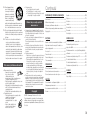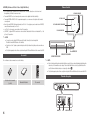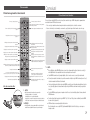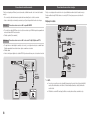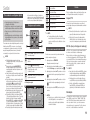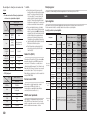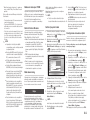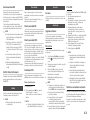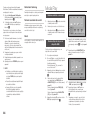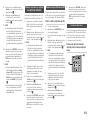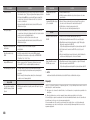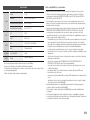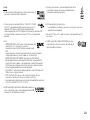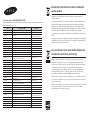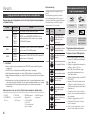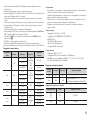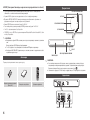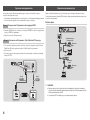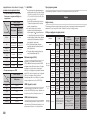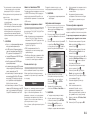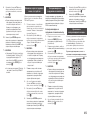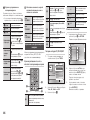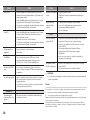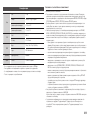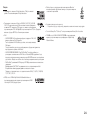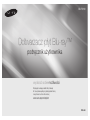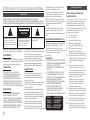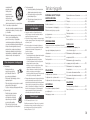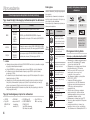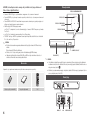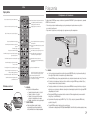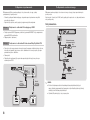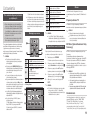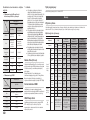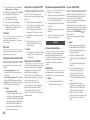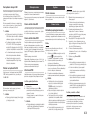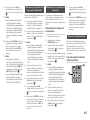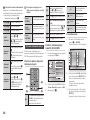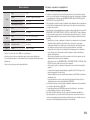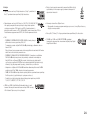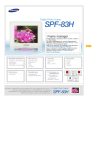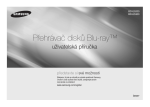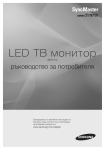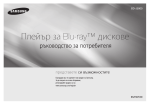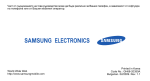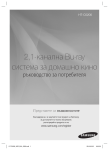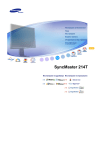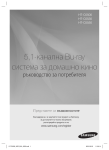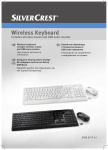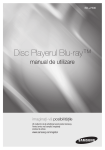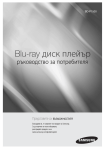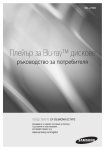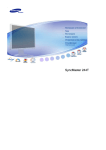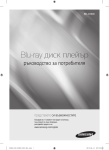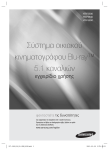Download Samsung Blu-ray Player F5100 Наръчник за потребителя
Transcript
BD-F5100 Disc Playerul Blu-ray™ manual de utilizare imaginaţi-vă posibilităţile Vă mulţumim că aţi achiziţionat acest produs Samsung. Pentru service mai complet, înregistraţi produsul la adresa www.samsung.com/register ROMÂNĂ Informaţii privind siguranţa Avertisment PENTRU A REDUCE RISCUL DE ELECTROCUTARE, NU SCOATEŢI CAPACUL (SAU SPATELE). NU EXISTĂ ÎN INTERIOR PIESE CE POT FI ÎNLOCUITE DE CĂTRE UTILIZATOR. PENTRU SERVICE, ADRESAŢI-VĂ PERSONALULUI CALIFICAT. ATENŢIE PERICOL DE ELECTROCUTARE A NU SE DESCHIDE Simbolul indică “voltaj ridicat” în interiorul produsului, care prezintă riscul şocurilor electrice sau al rănirii personale. ATENŢIE : PENTRU A REDUCE RISCUL DE ELECTROCUTARE, NU SCOATEŢI CAPACUL (SAU SPATELE). ÎN INTERIOR NU EXISTĂ PIESE CE POT FI ÎNLOCUITE DE CĂTRE UTILIZATOR. PENTRU SERVICE, ADRESAŢI-VĂ PERSONALULUI CALIFICAT. Nu instalaţi acest echipament într-un spaţiu închis, cum ar fi un sertar sau un spaţiu similar. AVERTISMENT Pentru a preveni defecţiuni ce ar putea cauza un incendiu sau şocuri electrice, nu expuneţi aparatul la ploaie sau umezeală. ATENŢIE Disc Playerul Blu-ray UTILIZEAZĂ O RAZĂ LASER INVIZIBILĂ, CARE POATE CAUZA EXPUNERI PERICULOASE LA RADIAŢII, DACĂ ESTE REDIRECŢIONATĂ. ASIGURAŢI-VĂ CĂ UTILIZAŢI Disc Playerul Blu-ray CORECT, DUPĂ INSTRUCŢIUNI. ATENŢIE ACEST PRODUS UTILIZEAZĂ O RAZĂ LASER. UTILIZAREA COMENZILOR, REGLAJELOR SAU PROCEDURILOR ÎN ALTE MODURI DECÂT CELE SPECIFICATE ÎN PREZENTUL DOCUMENT POATE DUCE LA EXPUNEREA LA RADIAŢII PERICULOASE. NU DESFACEŢI CAPACELE ŞI NU REPARAŢI PERSONAL APARATUL. PENTRU SERVICE, 2 Acest simbol indică instrucţiuni importante referitoare la produs. ADRESAŢI-VĂ PERSONALULUI CALIFICAT. Acest produs respectă normele CE, dacă sunt utilizate cabluri şi mufe ecranate pentru conectarea la alte echipamente. Pentru a preveni interferenţele electromagnetice cu aparatele electrice, cum ar fi radiouri şi televizoare, utilizaţi cabluri şi mufe ecranate pentru conectarea la alte echipamente. OBSERVAŢIE IMPORTANTĂ Conductorul de alimentare de la reţea al acestui echipament este prevăzut cu un ştecher încapsulat, care conţine o siguranţă. Valoarea siguranţei este afişată pe partea cu pini a ştecherului. Dacă siguranţa trebuie înlocuită, trebuie să utilizaţi o siguranţă de acelaşi voltaj, în conformitate cu BS1362. Nu utilizaţi ştecherul dacă capacul siguranţei (în cazul în care acesta este detaşabil) nu este montat. Dacă trebuie să înlocuiţi capacul siguranţei, trebuie ca acesta să aibă aceeaşi culoare ca partea cu pini a conectorului. Capacele de schimb sunt disponibile de la furnizorul dvs. Dacă ştecherul nu este compatibil cu prizele din casă sau dacă cablul nu este suficient de lung pentru a ajunge la o priză, trebuie să obţineţi un prelungitor aprobat sau să vă adresaţi furnizorului pentru asistenţă. Cu toate acestea, dacă sunteţi nevoiţi să schimbaţi ştecherul, scoateţi siguranţa şi apoi casaţi ştecherul conform reglementărilor în vigoare. Nu conectaţi ştecherul la o priză de curent dacă există risc de electrocutare din cauza unui cablu deteriorat. Pentru a deconecta aparatul de la reţea, trebuie să scoateţi ştecherul din priză. Priza trebuie să fie funcţională şi uşor accesibilă. Produsul care însoţeşte acest manual de utilizare este licenţiat sub anumite drepturi de proprietate intelectuală ale anumitor terţi. PRODUS LASERDE CLASA 1 Acest player de CD-uri este clasificat ca produs LASER DE CLASA 1. Utilizarea comenzilor, a reglajelor sau executarea altor proceduri decât cele specificate în prezentul document poate cauza expunerea la radiaţii periculoase. ATENŢIE : • RADIAŢII LASER DE CLASA 3B VIZIBLE ŞI INVIZIBILE LA DESCHIDERE. EVITAŢI EXPUNEREA LA FASCICULUL LASER (IEC 60825-1) • ACEST PRODUS UTILIZEAZĂ O RAZĂ LASER. UTILIZAREA COMENZILOR, REGLAJELOR SAU PROCEDURILOR ÎN ALTE MODURI DECÂT CELE SPECIFICATE ÎN PREZENTUL DOCUMENT POATE DUCE LA EXPUNEREA LA RADIAŢII PERICULOASE. NU DESFACEŢI CAPACUL ŞI NU REPARAŢI PERSONAL APARATUL. PENTRU SERVICE, ADRESAŢI-VĂ PERSONALULUI CALIFICAT. CLASS 1 KLASSE 1 LUOKAN 1 KLASS 1 PRODUCTO LASER PRODUCT LASER PRODUKT LASER LAITE LASER APPARAT LÁSER CLASE 1 Măsuri de precauţie Instrucţiuni importante privind siguranţa Citiţi cu atenţie aceste instrucţiuni de utilizare înainte de a utiliza aparatul. Respectaţi toate instrucţiunile de siguranţă de mai jos. Păstraţi la îndemână aceste instrucţiuni de utilizare, pentru a le putea consulta în viitor. 1. 2. 3. 4. 5. Citiţi aceste instrucţiuni. Reţineţi aceste instrucţiuni. Reţineţi toate avertismentele. Respectaţi toate instrucţiunile. Nu utilizaţi acest aparat în apropierea apei. 6. Curăţaţi doar cu o cârpă uscată. 7. Nu obturaţi orificiile de aerisire. Instalaţi în conformitate cu instrucţiunile producătorului. 8. Nu instalaţi playerul lângă surse de căldură, cum ar fi radiatoare, cuptoare, plite sau alte aparate (inclusiv receivere AV) generatoare de căldură. 9. Nu încălcaţi restricţiile impuse de ştecherul polarizat sau cu împământare. Un ştecher polarizat are două borne, dintre care una mai lată şi cealaltă mai subţire. Un ştecher cu împământare are două borne şi un al treilea contact. Borna lată sau al treilea contact sunt destinate siguranţei dvs. Dacă ştecherul furnizat nu corespunde cu tipul dvs. de priză, adresaţi-vă unui electrician pentru înlocuirea prizei vechi. 10. Nu călcaţi pe cablul de alimentare şi aveţi grijă să nu deterioraţi cablul în dreptul prizelor, prelungitoarelor sau la ieşirea din aparat. 11. Utilizaţi doar echipamente suplimentare/ accesorii recomandate de producător. 12. Fixaţi aparatul doar pe un stativ, trepied sau suport indicat de fabricant sau furnizat împreună cu aparatul. Atunci când utilizaţi o masă mobilă, aveţi grijă când mutaţi aparatul împreună cu aceasta, pentru a evita rănirea cauzată de o eventuală alunecare a acestora. 13. Deconectaţi aparatul de la priză în timpul furtunilor cu descărcări electrice sau atunci când nu este utilizat pentru perioade mari de timp. 14. Pentru orice chestiuni referitoare la service, adresaţi-vă personalului calificat. Service-ul este obligatoriu atunci când aparatul s-a defectat, ca în cazul defecţiunii cablului de alimentare sau a prizei, dacă a intrat lichid sau au căzut obiecte în aparat, dacă aparatul a fost expus la ploaie sau umezeală, nu funcţionează normal sau a fost scăpat. Stocarea şi utilizarea discurilor • Manevrarea discurilor -- Amprentele sau zgârieturile de pe disc pot reduce calitatea sunetului şi a imaginii sau pot duce la omiterea unor conţinuturi înregistrare pe disc. -- Evitaţi să atingeţi suprafaţa discului pe care au fost înregistrate date. -- Manevraţi discul utilizând marginile acestuia, astfel încât să nu rămână amprente pe suprafaţa discului. -- Nu lipiţi hârtie sau bandă adezivă pe disc. • Curăţarea discurilor -- Dacă există amprente sau praf pe disc, curăţaţi-l cu un detergent diluat în apă, ştergând suprafaţa discului cu o cârpă moale. -- Atunci când curăţaţi discul, ştergeţi cu atenţie dinspre interior către exterior. • Stocarea pe disc `` Feriţi discul de razele soarelui. `` Păstraţi într-un loc uscat şi aerisit. `` Păstraţi-l într-un suport de protecţie curat şi depozitaţi-l în poziţie verticală. Măsuri de precauţie privind manevrarea • Nu expuneţi acest aparat la situaţii în care este posibilă scurgerea de lichid sau împroşcarea cu lichid. Nu aşezaţi obiecte umplute cu lichid, cum ar fi vazele, pe aparat. • Pentru a opri complet echipamentul, trebuie să scoateţi ştecherul din priză. De aceea, priza trebuie să fie accesibilă în orice moment. • Nu introduceţi mai multe dispozitive electrice în aceeaşi priză. Supraîncărcarea unei prize poate duce la încălzire excesivă şi ar putea cauza un incendiu. • Întreţinerea carcasei. -- Înainte de a conecta alte componente la acest player, asiguraţi-vă în prealabil că le-aţi oprit. -- Dacă mutaţi brusc aparatul dintr-un loc rece într-unul cald, se poate crea condens pe piesele funcţionale şi pe lentile, ducând la o redare anormală a discului. Dacă apare această situaţie, aşteptaţi două ore înainte de a conecta cablul de alimentare la priză. Apoi introduceţi discul şi încercaţi să-l redaţi din nou. • Dacă produsul emite sunete anormale sau produce un miros de ars sau fum, opriţi imediat aparatul şi scoateţi-l din priză. Apoi contactaţi cel mai apropiat centru de asistenţă tehnică. Nu folosiţi aparatul. Folosirea aparatului în această stare poate duce la producerea unui incendiu sau la electrocutare. Copyright © 2013 Samsung Electronics Co.,Ltd. Toate drepturile rezervate; Acest manual de utilizare nu poate fi reprodus sau copiat fără permisiunea prealabilă a Samsung Electronics Co.,Ltd. Conţinutul INFORMAŢII PRIVIND SIGURANŢA Audio.......................................................... 10 Măsuri de precauţie...................................... 2 Sistem........................................................ 12 Avertisment.................................................. 2 Stocarea şi utilizarea discurilor...................... 3 Măsuri de precauţie privind manevrarea........ 3 Reţea......................................................... 11 Limbă......................................................... 13 Securitate................................................... 13 Copyright..................................................... 3 General....................................................... 13 INIŢIERE MEDIA PLAY Sigle ale discurilor care pot fi redate cu ajutorul playerului.......................................... 4 Redarea fişierelor de pe un Înainte de a folosi manualul de utilizare......... 4 Accesorii...................................................... 6 Panou frontal................................................ 6 Panoul din spate........................................... 6 Telecomandă................................................ 7 CONEXIUNI Conectarea la un televizor............................. 7 Conectarea la un sistem audio...................... 8 Conectarea la un router de reţea.................. 8 SETĂRI Asistenţă.................................................... 13 Redarea unui disc comercial....................... 14 dispozitiv USB............................................ 14 Redarea unui disc cu conţinut înregistrat de utilizator...................................................... 15 Redarea conţinutului de pe PC................... 15 Controlul redării video................................. 15 Controlul redării muzicii............................... 16 Redarea conţinuturilor foto.......................... 17 ANEXĂ Depanare.................................................... 17 Specificaţii.................................................. 19 Procedura de configurare iniţială................... 9 Navigarea prin meniuri.................................. 9 Accesarea meniului de setări........................ 9 Ecran............................................................ 9 3 Iniţiere Cod regiune Înainte de a folosi manualul de utilizare Tipuri de discuri şi conţinuturi pe care le poate reda playerul dvs. Suport Tip disc Disc Blu-ray Disc VIDEO MUZICĂ FOTO ✎✎ NOTĂ DVD-VIDEO DVD-RW DVD-R DVD+RW DVD+R CD-RW/-R, DVD-RW/-R, BD-RE/-R CD-RW/-R, DVD-RW/-R, BD-RE/-R Detalii Disc BD-ROM sau BD-RE/-R înregistrat în formatul BD-RE. Discuri DVD-VIDEO, DVD+RW/DVD-RW(V)/DVD-R/+R care au fost înregistrate şi finalizate.Suporturi care conţin fişiere DivX, MKV sau MP4. Muzica înregistrată pe discuri CD-RW/-R, DVD-RW/-R, BD-RE/-R sau pe suporturi de stocare USB, care conţin fişiere MP3 sau WMA. Fotografii înregistrate pe discuri CD-RW/-R, DVD-RW/-R, BD-RE/-R sau pe suporturi de stocare USB, care conţin fişiere JPEG. `` Este posibil ca playerul să nu poată reda anumite discuri CD-RW/-R şi DVD-R, din cauza tipului de disc sau a condiţiilor de înregistrare. `` Dacă un disc DVD-RW/-R nu a fost înregistrat corespunzător în format video DVD, acesta nu va putea fi redat. `` Playerul dvs. nu va reda conţinuturile care au fost înregistrate pe un disc DVD-R la o rată de biţi mai mare de 10 Mbps. `` Playerul dvs. nu va reda conţinuturile care au fost înregistrate pe un disc BD-R sau pe un dispozitiv USB la o rată de biţi mai mare de 25 Mbps. `` Este posibil ca operaţiile de redare să nu fie disponibile pe anumite tipuri de discuri sau în utilizării anumitor funcţii, cum ar fi modificarea unghiului şi a proporţiilor dimensiunilor. Informaţiile suplimentare despre discuri sunt afişate pe carcasa acestora. Consultaţi-le dacă este cazul. `` Când este redat un titlu BD-J, încărcarea poate dura mai mult decât la un titlu normal, sau unele funcţii pot opera mai lent. Tipuri de discuri pe care playerul dvs. nu le poate reda • HD DVD • Discuri DVD-ROM/ PD/MV etc. 4 • DVD-RAM • Super Audio CD (cu excepţia stratului CD) • DVD-RW (modul VR) • Discuri DVD-R de 3,9 GB create pe • CVD/CD-ROM/CDV/ calculator. CD-G/CD-I/LD (discurile CD-G redau doar pista audio, nu şi imaginile.) Player-ele şi discurile sunt codificate în funcţie de regiune. Aceste coduri regionale trebuie să corespundă pentru a putea fi redat discul. Dacă nu corespund codurile, discul nu poate fi redat. Numărul regional pentru acest player este afişat pe panoul superior. Tip disc Disc Bluray DVD-VIDEO Cod regiune Sigle ale discurilor care pot fi redate cu ajutorul playerului Disc Blu-ray BD-LIVE DivX Sistem de transmisie PAL în Marea Britanie, Franţa, Germania etc. Zonă A America de Nord, America Centrală, America de Sud, Coreea, Japonia, Taiwan, Hong Kong şi Asia de Sud-Est. B Europa, Groenlanda, Teritoriile franceze, Orientul mijlociu, Africa, Australia şi noua Zeelandă C India, China, Rusia, Asia Centrală şi de Sud. 1 Statele Unite ale Americii, teritoriile SUA şi Canada 2 Europa, Japonia, Orientul Mijlociu, Egipt, Africa de sud, Groenlanda 3 Taiwan, Coreea, Filipine, Indonezia, Hong Kong 4 Mexic, America de sud, America Centrală, Australia, Noua Zeelandă, Insulele Pacifice, Caraibe 5 Rusia, Europa de Est, India, cea mai mare parte a Africii, Coreea de Nord, Mongolia 6 China Formate acceptate Note cu privire la conexiunea USB • Playerul dvs. acceptă suporturile de stocare USB, playere MP3, camere digitale şi cititoare de carduri USB. • Playerul nu acceptă nume de foldere sau fişiere cu o lungime mai mare de 128 de caractere • Este posibil ca anumite dispozitive USB/ HDD Extern/camere digitale să nu fie compatibile cu produsul. • Playerul dvs. acceptă sistemele de fişiere FAT16, FAT32 şi NTFS. • Conectaţi dispozitivele USB direct la portul USB al playerului. Conectarea prin intermediul unui cablu USB poate genera probleme de compatibilitate. • Inserarea mai multor dispozitive de memorie într-un cititor de carduri cu mai multe sloturi ar putea determina funcţionarea necorespunzătoare a cititorului. • Playerul nu acceptă protocolul PTP. • Nu deconectaţi un dispozitiv USB în timpul unui proces de „încărcare”. • Cu cât rezoluţia imaginii este mai mare, cu atât întârzierea afişării este mai mare. • Acest player nu poate reda fişiere MP3 cu DRM (Digital Rights Management) descărcate de pe site-uri comerciale. • Aparatul dvs. acceptă doar materiale video înregistrate cu o rată mai mică de 30 de cadre pe secundă. (cadre pe secundă). • Aparatul dvs., acceptă doar dispozitivele USB Mass Storage (MSC), cum sunt unităţile thumb şi unităţile HDD prin USB. (HUB nu este acceptat.) • Anumite dispozitive HDD prin USB, cititoare multi-card şi unităţi thumb ar putea să nu fie compatibile cu acest player. • Dacă pentru un dispozitiv USB este necesară alimentarea suplimentară, acesta ar putea fi limitat de echipamentul de siguranţă al circuitului. • Dacă redarea dintr-o unitate HDD prin USB este instabilă, asiguraţi o alimentare suplimentară prin conectarea unităţii HDD la o priză. Dacă problema persistă, contactaţi producătorul dispozitivului HDD USB. • Trebuie să eliminaţi dispozitivul de stocare USB utilizând funcţia "Safely Remove USB" pentru a preveni deteriorarea memoriei USB. Apăsaţi butonul HOME pentru a accesa ecranul principal, apăsaţi butonul GALBEN (C) şi apoi apăsaţi butonul v. • SAMSUNG nu îşi asumă responsabilitatea pentru deteriorarea fişierelor sau pierderea datelor. • Playerul nu acceptă fişiere comprimate în format NTFS, fişiere sparse sau fişiere criptate. • Puteţi repara sau formate un dispozitiv USB utilizând PC-ul desktop. (doar pentru sistemul de operare MS-Windows) Suport pentru fişiere audio Extensie fişier Container *.avi AVI Codec video DivX 3.11/4.x/5.1/6.0 MP4v3 H.264 BP/MP/HP *.mkv MKV *.wmv WMV (wmv9) *.mp4 MP4 *.mpg *.mpeg PS VC-1 AP DivX 5.1/6.0 H.264 BP/MP/HP VC-1 AP VC-1 SM MP4 (mp4v) H.264 BP/MP/HP MPEG1 MPEG2 H.264 BP/MP/HP Codec audio MP3 Dolby Digital DTS WMA PCM MP3 Dolby Digital DTS WMA AAC MP1, 2 Dolby Digital DTS Rezoluţie 1920x1080 1920x1080 1920x1080 1920x1080 1920x1080 1920x1080 1920x1080 1920x1080 1920x1080 1920x1080 1920x1080 1920x1080 1920x1080 Limitări -- Chiar dacă fişierul este codat cu un codec acceptat menţionat mai sus, este posibil ca acesta să nu poată fi redat dacă are o problemă de conţinut. -- Redarea normală nu este garantată dacă informaţiile din containerul fişierului sunt incorecte sau fişierul este corupt. -- Fişierele cu o rată de biţi/cadre mai ridicată ar putea avea întreruperi la redarea audio/ video. -- Funcţia de căutare (omitere) nu este disponibilă dacă tabelul index al fişierului este corupt. Decodor video -- Acceptă maxim H.264 Level 4.1 şi AVCHD -- Nu acceptă H.264 FMO/ASO/RS, VC1 SP/MP/AP L4 -- MPEG4 SP, ASP : Sub 1280 x 720: 60 cadre max Peste 1280 x 720: 30 cadre max -- Nu acceptă GMC 2 sau superior Decodor audio -- Acceptă WMA 7, 8, 9 şi STD -- Nu acceptă rata de eşantionare WMA de 22050Hz mono -- AAC: Rată de eşantionare maximă: 96Khz (8, 11, 12, 16, 22,24, 32,44.1, 48, 64, 88.2, 96) Rată de biţi maximă: 320kbps. Suport pentru fişiere audio Extensie fişier *.mp3 *.wma Container MP3 Codec audio Interval de acceptare WMA * Rate de eşantionare (în kHz) - 8, 11, 16, 22, 32, 44,1, 48 * Rate de biţi - Toate ratele de biţi din intervalul 5kbps - 384kbps MP3 WMA - Suport pentru fişiere de imagini Extensie fişier *.jpg *.jpeg *.jpe *.png Tip Rezoluţie JPEG 15360x8640 PNG 15360x8640 5 AVCHD (Advanced Video Codec High Definition) Panou frontal • Acest aparat poate reda discuri în format AVCHD. În mod obişnuit, aceste discuri sunt înregistrate şi utilizate în camere video. • Formatul AVCHD este un format pentru camere video digitale de înaltă definiţie. • Formatul MPEG-4 AVC/H.264 comprimă imaginile cu o mai mare eficienţă decât formatul convenţional. • Unele discuri AVCHD utilizează formatul „x.v.Color”. Acest player poate reda discuri AVCHD, care utilizează formatul „x.v.Color”. • „x.v.Color” este marcă comercială a Sony Corporation. • „AVCHD” şi sigla AVCHD sunt mărci comerciale ale Matsushita Electronic Industrial Co., Ltd. şi Sony Corporation. BUTONUL REDARE/PAUZĂ BUTONUL OPRIRE BUTON DESCHIDERE / ÎNCHIDERE BUTONUL ELIMENTARE ✎✎ NOTĂ `` S-ar putea ca unele discuri AVCHD să nu poată fi redate, în funcţie de starea înregistrării. Discurile în format AVCHD trebuie să fie finalizate. `` Formatul „x.v.Color” asigură o gamă mai largă de culori faţă de discurile obişnuite pentru camere video cu DVD. `` Puteţi realiza upgrade pentru software cu ajutorul mufei gazdei USB doar utilizând un stick de memorie flash USB. Accesorii ✎✎ NOTĂ În continuare sunt enumerate accesoriile livrate. BONUS VIEW 6 Manualul utilizatorului GAZDĂ USB `` Atunci când playerul afişează meniul discului Blu-ray, nu puteţi începe redarea filmului apăsând butonul de redare de pe telecomandă sau de pe player. Pentru a reda filmul, trebuie să selecţi opţiunile Redare film sau Start din meniul discului, după care să apăsaţi pe butonul v. AUDIO Baterii pentru telecomandă (tip AAA) SERTAR PENTRU DISCURI SENZOR DE TELECOMANDĂ HOME REPEAT A-B REPEAT SUBTITLE `` Puteţi realiza upgrade pentru software cu ajutorul mufei gazdei USB doar utilizând un stick de memorie flash USB. Panoul din spate FULL SCREEN Telecomandă HDMI OUT LAN DIGITAL AUDIO OUT Conexiuni Telecomandă Prezentarea generală a telecomenzii Porneşte şi opreşte playerul. Porneşte şi opreşte televizorul. După setare, vă permite să setaţi sursa de intrare pe televizor. Pentru reglarea volumului televizorului. Pentru a deschide şi închide sertarul pentru discuri. Conectarea la un televizor Conectaţi un cablul HDMI (nu este inclus) între mufa de ieşire HDMI din spatele aparatului la mufa de intrare HDMI a televizorului. -- Nu conectaţi cablul de alimentare până când nu realizaţi toate celelalte conexiuni. -- Atunci când doriţi să schimbaţi conexiunile, opriţi toate dispozitivele înainte de a începe. Apăsaţi butoanele numerice pentru a seta opţiunile. Utilizaţi acest buton pentru a intra în meniul discului. Apăsaţi pentru a derula înapoi sau înainte. Utilizaţi pentru a intra în meniul Popup/ meniul Titlu. Apăsaţi pe aceste butoane pentru a căuta înapoi sau înainte. Apăsaţi pentru a întrerupe redarea unui disc. Apăsaţi pentru a vă deplasa la meniul principal. Apăsaţi pe acest buton pentru a comuta limba de subtitrare a discului Blu-ray sau a DVD-ului. Apăsaţi pe acest buton pentru a opri un disc. Apăsaţi pe acest buton pentru a reda un disc. Utilizaţi acest buton pentru a accesa diferitele funcţii audio de pe un disc (Blu-ray/DVD). Apăsaţi acest buton pentru a utiliza meniul Instr.. Utilizaţi acest buton pentru a afişa informaţii în timpul redării unui disc Blu-ray/DVD. Utilizaţi acest buton pentru a selecta elemente de meniu şi schimba valoarea din meniu. Apăsaţi acest buton pentru a ieşi din meniu. Reveniţi la meniul anterior. Aceste butoane sunt utilizate atât pentru meniurile playerului, cât şi pentru câteva funcţii ale discurilor Blu-ray. Apăsaţi pentru a utiliza funcţia pentru ecran complet. La redarea discurilor Bluray/DVD acest buton nu este activ. Apăsaţi pentru a utiliza funcţia bonusview. Vă permite să repetaţit A-B disc. Introducerea bateriilor Audio Video Vă permite să repetaţi un titlu, un capitol, o melodie sau un disc. ✎ NOTĂ ▪ Dacă telecomanda nu funcţionează corespunzător: • Verificaţi polaritatea (+/–) a bateriilor. • Verificaţi dacă nu s-au descărcat bateriile. • Asiguraţi-vă că senzorul telecomenzii nu este obturat de obstacole. • Verificaţi dacă în raza telecomenzii există sisteme de iluminat fluorescente. ! ATENŢIE ▪ Reciclaţi bateriile conform reglementărilor locale referitoare la mediu. Nu aruncaţi bateriile împreună cu gunoiul menajer. ✎✎ NOTĂ `` Dacă utilizaţi un cablu HDMI-DVI pentru a vă conecta la echipamentul de afişare, trebuie să conectaţi şi mufa Digital Audio Out a aparatului la un sistem audio pentru a auzi sunetul. `` Cablul HDMI transmite sunet şi imagini digitale, astfel că nu este nevoie să conectaţi un cablu audio. `` În funcţie de modelul televizorului, este posibil ca anumite rezoluţii de ieşire HDMI să nu funcţioneze. Faceţi referire la manualul de utilizare al televizorului. `` Când conectaţi playerul la televizor prin cablul HDMI, sau când în conectaţi pentru prima dată la un televizor nou şi în porniţi, playerul setează automat rezoluţia de ieşire HDMI la cea mai mare rezoluţie acceptată de televizor. `` Un cablu HDMI lung poate genera o imagine neclară. În acest caz, dezactivaţi opţiunea Culoare profundă HDMI din meniu. `` Pentru a viziona filme în modul de ieşire HDMI 720p, 1080i sau 1080p, trebuie să utilizaţi un cablu HDMI de mare viteză (categoria 2). `` HDMI emite doar un semnal pur digital către televizor. Dacă televizorul dvs. nu acceptă HDCP (High-bandwidth Digital Content Protection), pe ecran apare o imagine neclară. 7 Conectarea la un sistem audio Conectarea la un router de reţea Puteţi conecta playerul Blu-ray la un sistem audio, utilizând una din cele trei metode ilustrate mai jos. -- Nu conectaţi cablul de alimentare până când nu realizaţi toate celelalte conexiuni. -- Atunci când doriţi să schimbaţi conexiunile, opriţi toate dispozitivele înainte de a începe. Metoda 1 Conectarea la un receiver AV compatibil HDMI Puteţi conecta playerul la routerul dvs. de reţea utilizând una din metodele ilustrate mai jos. Pentru a utiliza funcţia DLNA, trebuie să conectaţi PC-ul la reţea aşa cum este indicat în imagine. Reţea prin cablu • Conectaţi un cablul HDMI (nu este inclus) între mufa de ieşire HDMI din spatele aparatului la mufa de intrare HDMI a receiverului. • Calitate optimă (Recomandat) Metoda 2 Conectarea la un receiver AV cu decodor Dolby Digital sau DTS • Cu ajutorul unui cablu digital coaxial (nu este inclus), conectaţi mufa de ieşire coaxială Audio Digital a aparatului la mufa de intrare optică coaxială a receiverului. • Calitate bună • Atunci când ieşirea digitală este setată la PCM veţi auzi sunetul doar prin cele două boxe frontale. Metoda 1 Audio Sau Router Modem Broadband Metoda 2 Audio Modem Broadband (cu router integrat) Serviciu Broadband Serviciu Broadband ✎✎ NOTĂ `` S-ar putea ca accesul la server-ul cu actualizări Samsung să nu fie permis, în funcţie de routerul utilizat sau de politica furnizorului de servicii Internet. Pentru informaţii suplimentare, contactaţi furnizorul de servicii internet. `` Utilizatorii de conexiuni DSL sunt rugaţi să utilizeze un router pentru realizarea conexiunii de reţea. 8 Setări Procedura de configurare iniţială de 5 minute fără a-l utiliza, pe televizor va apărea un screen saver. Dacă lăsaţi playerul în modul screen saver mai mult de 25 de minute, acesta se va opri automat din funcţionare. • Ecranul principal nu va fi afişat dacă nu configuraţi setările iniţiale. • Afişajul de pe ecran pentru acest aparat se poate modifica după actualizarea versiunii de software. • Etapele de acces pot diferi în funcţie de meniul selectat. • După finalizarea procesului de încărcare executat de aparat,Butoanele de pe panou şi telecomanda pot fi acţionate. Procedura de setare iniţială vă permite să setaţi limbile pentru OSD şi meniu, să configuraţi conexiunea la reţeaua de acasă, să selectaţi raportul imaginii (dimensiunea şi formatul ecranului) corect pentru televizorul dvs. ✎✎ NOTĂ `` Meniul principal nu va apărea dacă nu configuraţi setările iniţiale, cu excepţia cazului menţionat mai jos. `` Dacă apăsaţi pe butonul ALBASTRU (D) în timpul configurării reţelei, puteţi accesa meniul principal chiar dacă reţeaua nu a fost configurată încă. `` Atunci când reveniţi la meniul principal, modul de afişare pe întregul ecran va fi anulat în mod automat. `` Dacă doriţi reafişarea ecranului pentru setările iniţiale, pentru a modifica aceste setări, ţineţi apăsat butonul @ de pe panoul frontal al aparatului pentru mai mult de 5 secunde, atunci când nu este introdus niciun disc. Acest lucru va reseta playerul la setările implicite. `` După finalizarea procesului de încărcare executat de aparat, puteţi utiliza funcţia HDMI-CEC. `` Dacă doriţi să utilizaţi o funcţie Anynet+(HDMICEC), urmaţi instrucţiunile de mai jos.1)Conectaţi playerul la un televizor Samsung compatibil Anynet+(HDMI-CEC) cu ajutorul unui cablu HDMI. 2) Setaţi funcţia Anynet+(HDMI-CEC) la Activat atât pentru televizor cât şi pentru player. 3) Setaţi televizorul pe procedura de configurare iniţială. `` Dacă lăsaţi playerul în modul oprire mai mult Navigarea prin meniuri AUDIO HOME 2 4 REPEAT REPEAT FULL Butonul HOME : Apăsaţi pentru a vă deplasa la meniul principal. VIEW A-B SCREEN 2 Butonul RETURN : Reveniţi la meniul anterior. 3 Butonul v (ENTER)/DIRECŢIE : Deplasaţi cursorul sau selectaţi un element. Activaţi elementul selectat. Confirmaţi o setare. 4 Butonul EXIT : Apăsaţi acest buton pentru a ieşi din meniul curent. • Meniul principal 6 1 Videos Photos Music Settings 2 5 4 App 1 No Disc App 2 a Change Device App 3 2 Selectează Settings. 3 Afişează butoanele disponibile. 4 Selectează aplicaţiile. 5 Selectează Videos. 6 Selectează Photos. `` Pentru opţiunile pentru filme, fotografii şi muzică trebuie să fie introdus un disc în player sau să conectaţi la acesta o unitate de stocare USB flash. 3 BONUS Selectează Music. ✎✎ NOTĂ SUBTITLE 1 1 1 App 4 d View Devices " Enter 3 Accesarea meniului de setări Pentru a accesa meniul şi sub-meniurile de setări, urmaţi aceşti paşi : 1. Apăsaţi butonul POWER. Va apărea meniul principal. 2. Apăsaţi pe butoanele ◄► pentru a selecta Settings, apoi apăsaţi butonul v. 3. Apăsaţi pe butoanele ▲▼ pentru a selecta sub-meniul dorit, apoi apăsaţi pe butonul v. 4. Apăsaţi pe butoanele ▲▼ pentru a selecta elementul dorită, apoi apăsaţi pe butonul v. 5. Apăsaţi pe butonul EXIT pentru a ieşi din meniu. ✎NOTĂ `` Etapele de acces pot diferi în funcţie de meniul selectat.Afişajul de pe ecran pentru acest aparat se poate modifica după actualizarea versiunii de software. Ecran Puteţi configura diverse opţiuni de afişaj, cum ar fi raportul dimensiunilor, rezoluţia etc. Aspect TV În funcţie de tipul televizorului pe care îl aveţi, puteţi regla setarea pentru dimensiunile ecranului. ✎✎ NOTĂ `` În funcţie de tipul discului, este posibil ca unele proporţii de dimensiuni să nu fie disponibile. `` Dacă selectaţi o proporţie a dimensiunilor diferită faţă de cea a televizorului dvs., atunci s-ar putea ca imaginea să apară distorsionată. BD Wise (doar pentru playerele Samsung) BD Wise este cea mai recentă caracteristică de interconectivitate de la Samsung. Atunci când conectaţi un player Samsung şi un televizor Samsung cu BD Wise prin HDMI şi serviciul BD Wise este instalat atât pe player cât şi pe televizor, player va emite semnalul video la rezoluţie video şi rata de cadre ale discului BD/DVD. ✎✎ NOTĂ `` tunci când este activat serviciul BD Wise, setarea rezoluţiei ia automat valoarea implicită BD Wise, aceasta urmând să apară în meniul Rezoluţie. `` Dacă playerul este conectat la un dispozitiv care nu acceptă BD Wise, nu veţi putea utiliza funcţia BD Wise. `` Pentru o funcţionalitate corespunzătoare a funcţiei BD Wise, setaţi meniul BD Wise al playerului şi al televizorului la valoarea On. Rezoluţie Vă permite să setaţi rezoluţia de ieşire a semnalului video HDMI şi valorile Auto, 1080p, 1080i, 720p sau 576p/480p. Valoarea indică numărul de linii video per cadru. Literele i şi p indică scanarea intercalată, respectiv progresivă. Cu cât sunt mai multe linii, cu atât calitatea este mai înaltă. 9 Rezoluţia în funcţie de modul de ieşire • Redarea discurilor Blu-ray/conţinuturilor electronice/conţinuturilor digitale HDMI / conectat Ieşire Mod HDMI Disc Blu-ray Conţinuturi electronice/digitale BD Wise Rezoluţia discului Blu-ray 1080p Auto Rezoluţia maximă a intrării televizorului Rezoluţia maximă a intrării televizorului 1080@60F (Cadru film : Off) 1080@60F 1080@60F Cadru film: Auto (24Fs) 1080@24F 1080@24F 1080i 1080i 1080i 720p 720p 720p 576p/480p 576p/480p 576p/480p Configurare • DVD playback Ieşire Configurare BD Wise Auto 1080p 1080i 720p 576p/480p 10 HDMI / conectat Mod HDMI 576i/480i Rezoluţia maximă a intrării televizorului 1080p 1080i 720p 576p/480p ✎✎ NOTĂ `` Dacă televizorul conectat la player nu acceptă funcţia Cadre film sau rezoluţia selectată, va apărea mesajul "If no pictures are shown after selecting ‘Yes’, please wait for 15 seconds to return to the previous resolution. Do you want to change the resolution?”. Dacă selectaţi opţiunea Yes, ecranul televizorului se va stinge timp de 15 secunde şi apoi rezoluţia va reveni automat la valoarea anterioară. `` Dacă ecranul rămâne stins după ce aţi schimbat rezoluţia, scoateţi toate discurile şi ţineţi apăsat mai mult de 5 secunde pe butonul @ din partea din faţă a playerului. Toate setările sunt restaurate la setările de fabrică. Urmaţi paşii de pe pagina anterioară pentru a accesa fiecare mod şi pentru a selecta Configuraţie de afişare acceptată de televizorul dvs. `` Când sunt restabilite setările din fabrică, toate datele BD stocate ale utilizatorilor sunt şterse. `` Discul Blu-ray trebuie să aibă caracteristica 24 cadre pentru ca playerul să poată utiliza modul Cadre film (24Fs). Mod progresiv Vă permite să îmbunătăţiţi calitatea imaginii atunci când vizionaţi discuri DVD. Ieşire digitală Vă permite să selectaţi formatul digital audio adecvat pentru televizorul sau receiverul dvs. AV. Pentru mai multe detalii, consultaţi tabelul de selectare a ieşirii digitale. Selecţii pentru ieşirea digitală Configurare Format culori HDMI Vă permite să setaţi formatul de culoare pentru ieşirea HDMI, astfel încât să corespundă cu capacităţile dispozitivului conectat (televizor, monitor etc.). HDMI-culori profunde Vă permite să setaţi aparatul pentru ieşirea video HDMI cu culoare intensă.. Acest mod permite o reproducere mai corectă a culorilor, printr-o adâncime mai mare a culorilor. Flux audio sau Disc Blu-ray Flux audio sau DVD Definiţia discului Blu-ray PCM Bitstream (Unprocessed) Bitstream (Re-encoded DTS) Bitstream (Re-encoded Dolby D) Reiceiver AV compatibil HDMI sau Coaxial Receiver HDMI Coaxial Receiver HDMI Coaxial Receiver HDMI sau Coaxial PCM Până la 7.1 canale PCM 2 canale PCM PCM 2 canale PCM DTS Recodificat Dolby Digital Recodificat * Dolby Digital 2 canale PCM 2 canale PCM Dolby Digital Dolby Digital DTS Recodificat Dolby Digital Recodificat * Dolby Digital Plus 2 canale PCM 2 canale PCM Dolby Digital Plus Dolby Digital DTS Recodificat Dolby Digital Recodificat * Dolby TrueHD 2 canale PCM 2 canale PCM Dolby TrueHD Dolby Digital DTS Recodificat Dolby Digital Recodificat * DTS 2 canale PCM 2 canale PCM DTS DTS DTS Recodificat Dolby Digital Recodificat * DTS-HD High Resolution Audio 2 canale PCM 2 canale PCM DTS-HD High Resolution Audio DTS DTS Recodificat Dolby Digital Recodificat * DTS-HD Master Audio 2 canale PCM 2 canale PCM DTS-HD Master Audio DTS DTS Recodificat Dolby Digital Recodificat * Conexiune Cadru film (24Fs) Setarea funcţiei Cadre film (24Fs) la valoarea Auto vă permite să reglaţi ieşirea HDMI a playerului la o valoare de 24 de cadre pe secundă, pentru o calitate îmbunătăţită a imaginii. Puteţi utiliza funcţia Cadre film (24Fs) doar pe televizoare care acceptă această rată de cadre. Puteţi selecta opţiunea Cadre film doar când playerul se află în modurile de rezoluţie HDMI 1080p. Audio PCM 2 canale PCM 2 canale PCM 2 canale PCM 2 canale PCM 2 canale PCM 2 canale PCM Dolby Digital 2 canale PCM 2 canale PCM Dolby Digital Dolby Digital Dolby Digital Dolby Digital DTS 2 canale PCM 2 canale PCM DTS DTS DTS DTS Oricare Decodează fluxul Decodează fluxul audio principal audio principal şi fluxul audio şi fluxul audio BONUSVIEW într-un Emite doar fluxul audio principal astfel BONUSVIEW într-un semnal audio PCM Decodează fluxul audio principal şi fluxul încât receiverul AV să poate decoda fluxul semnal audio PCM şi adaugă efecte audio BONUSVIEW într-un semnal audio PCM de biţi audio. şi adaugă efecte de sunet pentru şi adaugă efecte de sunet pentru navigaţie. Nu veţi auzi fluxul audio BONUSVIEW şi de sunet pentru navigaţie, apoi nici efectele de sunet pentru navigaţie. navigaţie, apoi recodează semnalul recodează semnalul audio PCM într-un audio PCM într-un flux de biţi Dolby flux de biţi DTS. Digital. * Dacă fluxul sursă este emis pe 2 canale sau mono, setările “Dolby D recodificat” nu sunt aplicate. Este posibil ca discurile Blu-ray să includă trei fluxuri audio : -- Fluxul audio principal : Coloana sonoră pentru caracteristica principală. -- Fluxul audio BONUSVIEW : O coloană sonoră adiţională, precum comentariile directorului sau ale unui actor. -- Efecte de sunet pentru navigaţie : Atunci când navigaţi printre meniuri, este posibil să fie emise efecte de sunet pentru navigaţia respectivă. Aceste efecte sunt diferite pentru fiecare disc Blu-ray. ✎✎ NOTĂ `` Asiguraţi-vă că selectaţi ieşirea digitală corespunzătoare, pentru a evita lipsa sunetului sau zgomotul puternic. `` Dacă dispozitivul HDMI (receiver AV, televizor) nu este compatibil cu formatele comprimate (Dolby Digital, DTS), semnalul audio este transmis ca PCM. `` DVD-urile obişnuite nu dispun de fluxul audio BONUSVIEW şi de efectele de sunet pentru navigaţie. `` Unele discuri Blu-ray nu dispun de fluxul audio BONUSVIEW şi de efectele de sunet pentru navigaţie. `` Dacă redaţi coloane sonore în format MPEG, semnalul audio este emis în format PCM indiferent de valorile selectate pentru ieşirea digitală (PCM sau Bitstream (Flux de biţi). `` Dacă televizorul dvs. nu este compatibil cu formatele comprimate pe mai multe canale (Dolby Digital, DTS), s-ar putea ca playerul să emită semnal audio PCM redus la 2 canale, chiar dacă setaţi opţiunea Flux de biţi (fie Recodare sau Neprocesat) în meniul dvs. de configurare. `` Dacă televizorul dvs. nu este compatibil cu frecvenţe de eşantionare PCM mai mari de 48kHz, s-ar putea ca playerul să emită semnal audio PCM redus la 48kHz, chiar dacă setaţi opţiunea Eşantionare PCM la Off. Reducere rată eşant. PCM Vă permite să optaţi pentru semnale PCM pe 96Khz, pentru care se realizează downsampling la 48Khz înainte de ieşirea către un amplificator. Selectaţi Activat dacă amplificatorul sau receiverul nu este compatibil cu semnalul pe 96Khz. Control Interval Dinamic Vă permite să aplicaţi controlul intervalului dinamic pentru formatele audio Dolby Digital, Dolby Digital Plus şi Dolby True HD. • Auto : Controlează automat intervalul dinamic al semnalului audio Dolby TrueHD, pe baza informaţiilor din pista Dolby TrueHD. De asemenea, activează controlul intervalului dinamic pentru Dolby Digital şi Dolby Digital Plus. • Off : Păstrează intervalul dinamic necomprimat şi vă permite astfel să ascultaţi sunetul original. • On : Activează controlul intervalului dinamic pentru toate cele trei formate Dolby. Sunetele cu un volum mai mic sunt amplificate, iar volumul sunetelor puternice este redus. Mod downmixing Vă permite să selectaţi metoda de downmix pe mai multe canale compatibilă cu sistemul dvs. stereo. Playerul poate realiza downmix la sunet stereo normal sau sunet stereo surround. Reţea Contactaţi furnizorul de servicii Internet pentru a afla dacă adresa IP este statică sau dinamică. Dacă adresa IP este dinamică – majoritatea adreselor IP sunt dinamice – vă recomandăm să utilizaţi procedura Auto pentru configurarea reţelei. Setarea automată este cea mai simplă, funcţionând în majoritatea cazurilor. Dacă adresa IP este statică, trebuie să utilizaţi procedura de configurare manuală. Urmaţi paşii de mai jos pentru a configura setările de reţea. ✎✎ NOTĂ `` Puteţi să conectaţi această unitate la reţea doar prin intermediul unei conexiuni prin cablu. Setări reţea print cablu 1. În meniul principal, apăsaţi pe butoanele ◄► pentru a selecta Settings, şi apoi apăsaţi pe butonul v. 2. Apăsaţi pe butoanele ▲▼ pentru a selecta Network, apoi apăsaţi pe v. 3. Apăsaţi pe butoanele ▲▼ pentru a selecta Wired Network Settings, apoi apăsaţi pe v. Va apărea ecranul Wired Network Settings (Setări reţea prin cablu). Settings Wired Network Settings Display Audio Internet Protocol Setup Network System Language IP Address Subnet Mask Gateway DNS Security General Support DNS Server : Auto : 0 0 0 0 : 0 0 0 0 : 0 : Auto : 0 0 0 0 0 \ 0 0 > Move " Select ' Return 4. În câmpul Internet Protocol Setup (Configurare protocol internet), selectaţi opţiunea Auto dacă nu este deja selectată. (Apăsaţi v şi selectaţi AUTO, apoi apăsaţi din nou v.) 5. Funcţia Auto obţine şi introduce în mod automat valorile pentru IP Address, Subnet Mask etc. ✎✎ NOTĂ ``Acest proces poate dura până la cinci minute. 6. După finalizarea procesului, apăsaţi pe butonul RETURN. 7. Selectaţi Network Test (Test reţea) şi apoi apăsaţi pe v pentru a vă asigura că playerul s-a conectat la reţeaua dvs. 8. După finalizarea testului de reţea, apăsaţi pe RETURN de două ori pentru a reveni la meniul principal. 9. Dacă funcţia de reţea nu obţine valorile reţelei sau dacă aţi selectat opţiunea Manual, citiţi instrucţiunile pentru configurarea manuală. Configurarea manuală a reţelei Înainte de a începe configurarea manuală, veţi avea nevoie de valorile de configurare a reţelei. Pentru a introduce aceste setări în aparat, urmaţi aceşti paşi : 1. În meniul principal, apăsaţi pe butoanele ◄► pentru a selecta Settings, şi apoi apăsaţi pe butonul v. 2. Apăsaţi pe butoanele ▲▼ pentru a selecta Network, apoi apăsaţi pe v. 3. Apăsaţi pe butoanele ▲▼ pentru a selecta Wired Network Settings, apoi apăsaţi pe v. Va apărea ecranul Wired Network Settings (Setări reţea prin cablu). 4. Pe ecranul de configurare a protocolului Internet, apăsaţi pe butonul v. 5. Apăsaţi pe butoanele ▲▼ pentru a selecta Manual, apoi apăsaţi pe butonul v. 6. Apăsaţi pe butonul ▼ pentru a vă deplasa la primul câmp (Adresă IP). 7. Utilizaţi butoanele numerice ale telecomenzii pentru a introduce cifrele. 8. După ce completaţi un câmp, utilizaţi butonul ► pentru a vă deplasa la următorul. Puteţi utiliza şi celelalte butoane-săgeţi pentru a vă deplasa în sus, în jos sau înapoi. 9. Introduceţi valorile pentru IP Address, Subnet Mask şi Gateway. 10.Apăsaţi pe butonul ▼ pentru a accesa DNS. 11 11.Apăsaţi pe butonul ▼ pentru a vă deplasa la primul câmp DNS. 12.Introduceţi cifrele similar procedurii de mai sus. 13.Apăsaţi pe butonul RETURN de pe telecomandă. 14.Rulaţi un test de reţea pentru a vă asigura că aparatul s-a conectat la reţea . Test reţea Utilizaţi acest meniu pentru a verifica reţeaua prin cablu sau pentru a verifica dacă conexiunea la reţea funcţionează sau nu. Setări reţea Verificaţi dacă a fost stabilită o conexiune la reţea şi la Internet. Conexiune la Internet BD-Live Setaţi această opţiune pentru a permite sau interzice conexiunea la Internet atunci când utilizaţi serviciul BD-LIVE. • Allow (All) : Conexiunea la Internet este permisă pentru toate conţinuturile BD-LIVE. • Allow (Valid Only) : Conexiunea la Internet este permisă doar pentru conţinuturile BDLIVE cu un certificat valid. • Prohibit : Conexiunea la Internet nu este permisă pentru niciun conţinut BD-LIVE. ✎✎ NOTĂ `` Ce reprezintă un certificat valid? Atunci când playerul utilizează serviciul BDLIVE pentru a trimite date despre disc şi pentru a solicita certificarea discului de către server, serverul utilizează datele transferate pentru a verifica validitatea discului şi apoi trimite certificatul către player. `` Conexiunea la Internet poate fi restricţionată în timp ce utilizaţi conţinuturi BD-LIVE. 12 Utilizând BD-LIVE™ După ce playerul este conectat la reţea, puteţi acces diverse servicii care au ca obiect filmele, cu ajutorul unui disc compatibil BD-LIVE. 1. Ataşaţi un stick de memorie USB la mufa USB de pe partea laterală a playerului şi apoi verificaţi memoria existentă pe stick. Dispozitivul de memorie trebuie să dispună de cel puţin 1GB de spaţiu liber pentru a permite serviciile BD-LIVE. 2. Introduceţi un disc Blu-ray care acceptă BDLIVE. 3. Selectaţi unul din conţinuturile de servicii BDLIVE furnizate de producătorul discului. ✎NOTĂ `` Modul în care utilizaţi BD-LIVE şi conţinuturile furnizate diferă în funcţie de producătorul discului. Utilizarea funcţiei DLNA Funcţia DLNA vă permite să redaţi pe player muzică, materiale video şi fotografii aflate pe PC sau NAS. Pentru a utiliza funcţia DLNA, trebuie să conectaţi playerul la reţea (consultaţi paginile 11~12). Pentru a utiliza funcţia DLNA împreună cu PC-ul, trebuie să instalaţi software DLNA pe PC. Dacă aveţi un NAS, puteţi utiliza funcţia DLNA fără a avea nevoie de software adiţional. Pentru a descărca software-ul DLNA 1. Accesaţi Samsung.com. 2. Faceţi clic pe Suport, introduceţi numărul de produs al playerului dvs. în câmpul care apare şi apoi faceţi clic pe Vedeţi toate rezultatele. 3. Pe următorul ecran, faceţi clic pe Get Download sub download. 4. În pagina următoare, faceţi clic pe Software. 5. Faceţi clic pe pictograma de pe rândul DLNA sub Fişier pentru a începe descărcarea. Setări iniţiale Sistem Utilizând setările iniţiale, puteţi seta limba, setările de reţea etc. Pentru informaţii suplimentare despre funcţia de setări iniţiale, consultaţi secţiunea Setări iniţiale din acest manual. (Consultaţi paginile 9) Pornire rapidă Vă permite să configuraţi playerul pentru a porni rapid, prin reducerea timpului necesar pentru iniţializare. ✎✎ NOTĂ `` Dacă această funcţie este setată la On, consumul de energie în standby va creşte. Anynet+ (HDMI-CEC) Anynet+ este o funcţie convenabilă, care oferă o funcţionare a corelată cu alte playere Samsung, cu ajutorul caracteristicii Anynet+. Pentru a utiliza această funcţie, conectaţi playerul la un televizor Samsung, cu ajutorul unui cablu HDMI. Când funcţia Anynet+ este activată, puteţi acţiona acest player utilizând o telecomandă de televizor Samsung şi pornind redarea discului prin apăsarea butonului REDARE ( ) de pe telecomandă. Pentru mai multe informaţii, consultaţi manualul de utilizare al televizorului. ✎✎ NOTĂ `` Această funcţie nu este disponibilă dacă cablul HDMI nu acceptă CEC. `` Dacă televizorul dvs. Samsung are o siglă Anynet+, atunci acceptă funcţia Anynet+. `` În funcţie de televizorul dvs., este posibil ca anumite rezoluţii de ieşire HDMI să nu funcţioneze. Faceţi referire la manualul de utilizare al televizorului. `` După oprirea aparatului, deconectarea şi reconectarea cablului de alimentare îl va porni automat. În acea situaţie se va opri automat după aproximativ 15 secunde pentru restabilirea conexiunii Anynet+. `` Pentru unele televizoare, dacă sunt conectate la acest aparat cu funcţia Anynet+, pornirea televizorului poate genera un mesaj pop-up de avertizare care atenţionează utilizatorul că nu a fost găsită nicio conexiune. Totuşi, conexiunea Anynet+ este stabilită corespunzător şi este disponibilă pentru utilizare. Gestionare date BD Vă permite să gestionaţi conţinuturile descărcate, pe care le-aţi accesat printr-un disc Blu-ray care acceptă serviciul BD-LIVE şi care sunt stocate pe un dispozitiv de memorie Flash ataşat. Puteţi verifica informaţiile dispozitivului, inclusiv spaţiul de stocare, şterge datele BD sau modifica dispozitivul de memorie flash. ✎✎ NOTĂ `` În modul de memorie externă, redarea riscului poate fi oprită dacă deconectaţi dispozitivul USB în timpul redării. `` Playerul dvs. acceptă sistemele de fişiere FAT16, FAT32 şi NTFS. Vă recomandăm să utilizaţi dispozitive USB care acceptă protocolul USB 2.0 cu o viteză de citire/scriere de 4 MB/sec sau mai mare. `` Funcţia de reluare a redării este posibil să nu funcţioneze după formatarea dispozitivului de stocare. `` Dimensiunea totală disponibilă pentru gestionarea datelor BD poate diferi, în funcţie de condiţii. DivX® Video On Demand Vizualizaţi codurile de înregistrare DivX® VOD, pentru a putea achiziţiona şi reda conţinuturi DivX® VOD. Limbă Puteţi selecta limba preferată pentru meniul Principal, pentru meniul discului etc. ✎✎ NOTĂ `` Limba selectată va apărea doar dacă este acceptată de disc. Securitate General Atunci când accesaţi acest meniu pentru prima dată, va fi afişat ecranul de configurare a parolei. Introduceţi o parolă formată din 4 cifre, cu ajutorul butoanelor numerice. Fus orar Vă permite să preveniţi redarea discurilor Bluray cu anumite clasificări de vârstă, dacă nu este introdusă o parolă. Upgrade software Această funcţie operează împreună cu discurile DVD cărora le-a fost atribuită o clasificare în ceea ce priveşte vârsta sau o clasificare numerică, care indică vârsta minimă pentru vizionarea conţinutului. Aceste numere vă ajută să controlaţi tipurile de discuri DVD pe care le poate viziona familia dvs. Selectaţi nivelul de evaluare pe care doriţi să îl stabiliţi. De exemplu, dacă selectaţi nivelul maxim 6, nu vor fi redate discurile de nivel 7 şi 8. Un număr mai mare indică faptul că programul este destinat doar vizionării de către persoanele adulte. Prin online Clasif. parentală BD Clasif. parentală DVD Schimbare PIN Puteţi schimba parola formată din 4 cifre, utilizată pentru a accesa funcţiile de securitate. Dacă aţi uitat parola 1. Scoateţi discul. 2. Ţineţi apăsat butonul @ de pe panoul frontal cel puţin 5 secunde. Toate setările vor reveni la valorile din fabrică. ✎NOTĂ `` Când sunt restabilite setările din fabrică, toate datele utilizatorilor BD stocate sunt şterse. Puteţi specifica fusul orar aferent zonei în care vă aflaţi. Asistenţă Acest meniu vă permite să actualizaţi software-ul playerului, pentru a beneficia de îmbunătăţiri ale performanţei şi de servicii suplimentare. Pentru a realiza actualizarea By Online, urmaţi aceşti paşi: 1 · Selectaţi opţiunea By Online şi apoi apăsaţi butonul v. Va apărea mesajul Conectare la server. 2 · Va apărea un mesaj pop-up în cazul în care există actualizări disponibile. 3 · Dacă selectaţi Yes , va începe procesul de descărcare. (Nu porniţi niciodată player-ul în timpul unui proces de upgrade). 4 · După finalizarea actualizării, playerul se va reiniţializa automat. ✎✎ NOTĂ `` Actualizarea se va finaliza după ce aparatul se va opri din funcţionare, după repornire. Apăsaţi pe butonul POWER pentru a porni aparatul actualizat. `` Nu porniţi sau opriţi manual playerul în timpul procesului de actualizare. `` Samsung Electronics nu este responsabilă de defecţiunile playerului cauzate de o conexiune instabilă la Internet sau de neglijenţa consumatorilor pe durata actualizării de software. `` În aparat nu trebuie să fie niciun disc când realizaţi upgrade de software utilizând mufa By online. Prin USB Pentru a realiza actualizarea prin USB, urmaţi aceşti paşi: 1. Accesaţi www.samsung.com/ bluraysupport. 2. Descărcaţi pe calculator cea mai recentă arhivă zip care conţine software de actualizare pentru USB. 3. Dezarhivaţi arhiva în format zip pe calculatorul dvs. Trebuie să existe un singur fişier RUF, cu acelaşi nume ca şi fişierul zip. 4. Copiaţi fişierul RUF pe o unitate flash USB. 5. Asiguraţi-vă că nu există niciun CD în player şi apoi introduceţi unitatea flash USB în portul playerului. 6. În meniul playerului, accesaţi Setări > Asistenţă > Upgrade software 7. Selectaţi opţiunea By USB. ✎NOTĂ `` În aparat nu trebuie să fie niciun disc când realizaţi upgrade de software utilizând mufa USB Host. `` Când procesul de actualizare a sistemului s-a încheiat, verificaţi detaliile de software din meniul Actualizare. `` Nu opriţi funcţionarea playerului în timpul procesului de actualizare a software-ului. Acest lucru poate cauza defectarea playerului. `` Actualizările de software efectuate utilizând mufa USB Host trebuie realizate numai cu un stick de memorie flash USB. Notificare actualizare automată Dacă aţi conectat playerul la reţea şi apoi aţi activat opţiunea Auto Upgrade Notification (Notificare actualizare automată), playerul vă va notifica automat atunci când există o nouă versiune de software pentru acesta. 13 Pentru a activa opţiunea Auto Upgrade Notification (Notificare actualizare automată), urmaţi paşii de mai jos: 1. Selectaţi Auto Upgrade Notification (Notificare actualizare automată) şi apoi apăsaţi pe butonul v. 2. 2. Apăsaţi pe butoanele ▲▼ pentru a selecta On (Activat), apoi apăsaţi pe butonul v. Dacă există o nouă versiune de software, playerul vă va notifica prin intermediul unui mesaj pop-up. 1. Pentru a actualiza firmware-ul, selectaţi opţiunea Yes din fereastra pop-up. Aparatul se opreşte automat, apoi reporneşte şi începe descărcarea. (Nu opriţi niciodată aparatul în mod manual în acest caz.) 2. Va apărea fereastra pop-up care indică evoluţia actualizării. 3. După finalizarea actualizării, aparatul se va opri automat. 4. Apăsaţi pe butonul POWER pentru a porni aparatul. ✎NOTĂ `` Actualizarea se va finaliza după ce aparatul se va opri din funcţionare, după repornire. Apăsaţi pe butonul POWER pentru a porni aparatul actualizat. `` Nu porniţi sau opriţi manual aparatul în timpul procesului de actualizare. `` Samsung Electronics nu este responsabilă de defecţiunile aparatului cauzate de o conexiune instabilă la Internet sau de neglijenţa consumatorilor pe durata actualizării de software. 14 Contactare Samsung Furnizaţi informaţii de contact pentru a primi asistenţă cu privire la playerul dvs. Termenii acordului de servicii Vizualizarea clauzei generale de declinare a responsabilităţii referitoare la conţinutul şi serviciile oferite de terţi. Reset. Toate setările vor reveni la valorile implicite, cu excepţia setărilor de reţea. Media Play Redarea unui disc comercial 1. Apăsaţi pe butonul 8 pentru a deschide sertarul pentru discuri. Videos 2. Introduceţi un sertar, cu eticheta în sus. 3. Apăsaţi pe butonul 8 pentru a închide sertarul pentru discuri. Redarea începe automat. Redarea fişierelor de pe un dispozitiv USB Puteţi reda fişiere multimedia de pe un dispozitiv de stocare USB. 1. Accesaţi meniul principal. 2. În modul Oprire, conectaţi dispozitivul de stocare USB la portul USD de pe panoul frontal al aparatului. Va fi afişat mesajul “Do you want to access the device?”. 3. Apăsaţi pe butonul ◄► pentru a selecta opţiunea Yes, apoi apăsaţi pe butonul v. 4. Dacă există un disc în player-ul Bluray, apăsaţi butonul ROŞU (A) sau ALBASTRU (D). În caz contrar, urmaţi pasul 6. Dacă aţi apăsaţi butonul ROŞU (A), treceţi la pasul 5. Dacă aţi apăsaţi butonul ALBASTRU (D), treceţi la pasul 4-1. 5. Apăsaţi butoanele ▲▼ pentru a selecta USB, apoi apăsaţi butonul v. Photos Music Settings No Disc 123 a 123 App 2 a Change Device App 3 App 4 c Safely Remove USB d View Devices " Enter 6. Apăsaţi pe butoanele ◄► pentru a selecta clipurile video, muzica sau fotografiile dorite, apoi apăsaţi pe butonul v. Treceţi la pasul 7. 4-1. Apăsaţi pe butonul ALBASTRU (D), va apărea ecranul de mai jos. Treceţi la pasul 5-1. 123 App 1 123 a App 2 Settings App 3 App 4 d Home " Enter 5-1. Apăsaţi butoanele ◄► pentru a selecta USB, apoi apăsaţi butonul v. 6-1. Apăsaţi pe butoanele ▲▼ pentru a selecta clipurile video, muzica sau fotografiile dorite, apoi apăsaţi pe butonul v. 7. Va apărea un ecran în care este listat conţinutul dispozitivului. În funcţie de organizarea conţinutului, veţi vedea foldere, fişiere sau ambele. 8. Dacă este necesar, utilizaţi butoanele ▲▼◄► pentru a selecta un folder, apoi apăsaţi butonul v. 9. Utilizaţi butoanele ▲▼◄► pentru a selecta un fişier care doriţi să fie vizualizat sau redat, după care apăsaţi pe butonul v. ✎✎ NOTĂ `` Chiar dacă playerul va afişa foldere pentru toate tipurile de conţinut, va afişa numai fişierele care corespund tipului de conţinut pe care l-aţi selectat la pasul 6 Sau 6-1. De exemplu, dacă selectaţi Muzică, veţi putea vedea numai fişiere cu muzică. Puteţi schimba această selecţie revenind la ecranul principal şi repetând pasul 4. Redarea unui disc cu conţinut înregistrat de utilizator Puteţi reda fişiere mulitmedia pe care le-aţi înregistrat pe discuri Blu-ray, DVD sau CD. 1. Aşezaţi un disc înregistrat de utilizator în tăviţă, cu eticheta în sus, apoi închideţi tăviţa. Va apărea fereastra Dispozitiv conectat. 2. Utilizaţi butoanele ◄► pentru a selecta tipul de conţinut pe care doriţi să îl vizionaţi sau redaţi - fotografii, filme sau muzică - şi apoi apăsaţi butonul v. ✎✎ NOTĂ 10. Apăsaţi butonul RETURN o dată sau de mai multe ori pentru a ieşi din ecranul curent, a ieşi dintr-un folder sau a reveni la ecranul principal. Apăsaţi butonul EXIT pentru a reveni direct la ecranul principal. ✎✎ NOTĂ `` Trebuie să îndepărtaţi dispozitivul de stocare USB în siguranţă (realizând funcţia “Safely Remove USB” ) pentru a preveni posibilă defectare a memoriei USB. Apăsaţi butonul HOME pentru a accesa meniul principal, apoi apăsaţi butonul GALBEN (C) şi apoi butonul v. `` Dacă introduceţi un disc atunci când redaţi fişiere de pe un dispozitiv de stocare USB, modul dispozitivului se schimbă automat la Blu-ray,DVD sau CD. 3. `` Chiar dacă playerul va afişa foldere pentru toate tipurile de conţinut, va afişa numai fişierele care corespund tipului de conţinut pe care l-aţi selectat la pasul 2. De exemplu, dacă selectaţi Muzică, veţi putea vedea numai fişiere cu muzică. Puteţi schimba această selecţie revenind la ecranul principal şi repetând pasul 2. Va apărea un ecran în care este listat conţinutul dispozitivului. În funcţie de organizarea conţinutului, veţi vedea foldere, fişiere sau ambele. 4. Dacă este necesar, utilizaţi butoanele ▲▼◄► pentru a selecta un folder, apoi apăsaţi butonul v. 5. Utilizaţi butoanele ▲▼◄► pentru a selecta un fişier care doriţi să fie vizualizat sau redat, după care apăsaţi pe butonul v. 6. Apăsaţi butonul RETURN o dată sau de mai multe ori pentru a ieşi din ecranul curent, a ieşi dintr-un folder sau a reveni la ecranul principal. Apăsaţi butonul EXIT pentru a reveni direct la ecranul principal. Redarea conţinutului de pe PC Pentru a reda pe player-ul Blu-ray conţinut de pe PC, trebuie să conectaţi player-ul Blu-ray în reţea şi să instalaţi pe PC software-ul DLNA. Pentru a reda conţinut de pe PC 1. Accesaţi meniul principal. 2. Apăsaţi butonul ALBASTRU (D) de pe telecomandă (dispozitiv). 3. În ecranul Dispozitiv care apare, selectaţi PC-ul. 4. Utilizaţi butoanele ◄► pentru a selecta tipul de conţinut pe care doriţi să îl vizionaţi sau redaţi - fotografii, filme sau muzică - şi apoi apăsaţi butonul v. ✎✎ NOTĂ 5. `` Chiar dacă playerul va afişa foldere pentru toate tipurile de conţinut, va afişa numai fişierele care corespund tipului de conţinut pe care l-aţi selectat la pasul 4. De exemplu, dacă selectaţi Muzică, veţi putea vedea numai fişiere cu muzică. Puteţi schimba această selecţie revenind la ecranul principal şi repetând pasul 4. 8. Apăsaţi butonul RETURN o dată sau de mai multe ori pentru a ieşi din ecranul curent, a ieşi dintr-un folder sau a reveni la ecranul principal. Apăsaţi butonul EXIT pentru a reveni direct la ecranul principal. Controlul redării video Puteţi controla redarea conţinuturilor video de pe un Blu-ray, DVD, CD, dispozitiv USB sau pe PC . În funcţie de disc sau de conţinut, este posibil ca unele din funcţiile descrise în acest manual să nu fie disponibile. Butoane de pe telecomandă utilizate pentru redarea clipurilor video 2 1 AUDIO HOME SUBTITLE Va apărea un ecran în care este listat conţinutul dispozitivului. În funcţie de organizarea conţinutului, veţi vedea foldere, fişiere sau ambele. 6. Dacă este necesar, utilizaţi butoanele ▲▼◄► pentru a selecta un folder, apoi apăsaţi butonul v. 7. Utilizaţi butoanele ▲▼◄► pentru a selecta un fişier care doriţi să fie vizualizat sau redat, după care apăsaţi pe butonul v. BONUS VIEW REPEAT A-B REPEAT FULL SCREEN 15 Butoane de redare În modurile de căutare, de redare cu încetinitorul şi de redare secvenţială, playerul nu va emite sunet. • Pentru a reveni la redarea la viteză normală, apăsaţi butonul 6. Butonul 6 Porneşte redarea. Butonul 7 Opreşte temporar redarea. Butonul 5 Opreşte redarea. În timpul redării, apăsaţi butonul 3 sau 4. Modul de redare Viteza de redare se schimbă de rapidă fiecare dată când apăsaţi butonul 3 sau 4. Redarea cu încetinitorul În pauză, apăsaţi butonul 4. Viteza de redare se va schimba de fiecare dată când apăsaţi butonul 4. Redarea secvenţială În pauză, apăsaţi butonul 7. La fiecare apăsare a butonului 7 va apărea un cadru nou. Redare cu omitere În timpul redării, apăsaţi butonul 1 sau 2. La fiecare apăsare a butonului 1 sau 2, discul va trece la capitolul sau fişierul anterior sau următor. Utilizarea meniului discului, a titlului discului, a meniului pop-up şi a listei de titluri Butonul DISC MENU În timpul redării, apăsaţi acest buton pentru a utiliza meniul discului. Butonul TITLE MENU În timpul redării, apăsaţi acest buton pentru a utiliza meniul pentru titlu. Butonul POPUP MENU În timpul redării, apăsaţi acest buton pentru a utiliza meniul pop-up. 1 2 Salt : În timpul redării, apăsaţi butonul 1 sau 2 pentru a vă deplasa la pagina anterioară sau următoare din lista de redare. 3 5 Butonul : Opreşte melodia redată. 4 5 Controlul redării muzicii 6 Puteţi controla redarea conţinuturilor muzicale de pe un Blu-ray, DVD,CD, dispozitiv USB sau Pe PC. Butoane de pe telecomandă utilizate pentru redarea muzicii Butonul numerice : În timpul redării listei de redare, apăsaţi numărul melodiei dorite. Este redată piesa selectată. Redarea rapidă (numai CD audio (CD-DA)) În timpul redării, apăsaţi butonul 3 sau 4. Viteza de redare se schimbă de fiecare dată când apăsaţi butonul 3 sau 4. Pauză : Întrerupe o melodie. 6 Butonul : Redă pista selectată. Playlist 1/6 Tools TRACK 001 Repeat Mode ? Off \05:57 TRACK 002 < Adjust " Select ' Return 04:27 TRACK 003 + 3 AUDIO HOME SUBTITLE 5 6 Melodiile vor fi redate în ordinea în care sunt înregistrate. ( ) Track Melodia curentă va fi repetată. ( ) Toate Toate melodiile sunt repetate. ( Această opţiune va duce la )Mod Amestecare redarea melodiilor în ordine aleatoare. Lista de redare 1. Pentru a accesa lista de melodii, apăsaţi butonul 5 sau RETURN. Va apărea ecranul cu lista de melodii. Music TRACK 001 00:08 / 05:57 04:07 TRACK 004 03:41 TRACK 005 03:17 TRACK 006 CD " Pause Tools 03:35 ' Return 2. Apăsaţi butoanele ▲▼ pentru a selecta Track, All, Shuffle, or Off. 3. Apăsaţi pe butonul v. 16 VIEW REPEAT A-B REPEAT FULL SCREEN TRACK 001 02:38 02:38 TRACK 001 TRACK 001 02:38 02:38 TRACK 001 TRACK 001 02:38 02:38 TRACK 001 TRACK 001 02:38 02:38 TRACK 001 TRACK 001 02:38 02:38 CD c Select ( ) Jump Page ' Return 2. Apăsaţi pe butoanele ▲▼◄► pentru a vă deplasa la melodia dorită, apoi apăsaţi butonul GALBEN (C). Melodia va fi bifată. Repetaţi această procedură pentru a selecta mai multe melodii. 3. Pentru a elimina o melodie din listă, deplasaţi-vă la melodia respectivă şi apăsaţi din nou butonul GALBEN (C). Melodia va fi debifată. 4. După ce terminaţi, apăsaţi pe butonul v. 5. BONUS 1/2 Page TRACK 001 1. În timpul redării listei de redare, apăsaţi pe butonul TOOLS. 1 2 Off Repetarea unui CD audio (CDDA)/MP3 TRACK 001 4 Pentru a schimba lista de redare, apăsaţi butonul Revenire pentru a reveni la lista de melodii. Repetaţi paşii 2, 3 şi 4. 6. Pentru a anula lista de redare şi a reveni la ecranul principal, apăsaţi butonul Return sau Exit. ✎✎ NOTĂ `` Puteţi crea o listă de redare cu până la 99 de melodii pe un CD Audio (CD-DA). `` Dacă eliminaţi toate piesele dintr-o listă de redare şi apoi apăsaţi butonul v, player-ul listează şi redă toate piesele de pe disc. Redarea conţinuturilor foto ✎✎ NOTĂ `` În funcţie de disc sau de dispozitivul de stocare, meniul de instrumente poate diferi. `` Pentru a activa muzica de fundal, fişierul cu fotografii trebuie să se găsească pe acelaşi suport de stocare ca şi fişierul muzical. Totuşi, calitatea sunetului poate fi afectată de rata de biţi a fişierului MP3, de dimensiunea fotografiei şi de metoda de codare. `` În modul Ecran complet nu puteţi mări subtitrarea şi imaginea PG. Anexă Înainte de a solicita asistenţă, verificaţi următoarele lucruri. PROBLEMĂ În timpul redării, apăsaţi pe butonul TOOLS. Start Slide Show Background Music Zoom Rotate Information Selectaţi această opţiune pentru a începe prezentarea diapozitivelor. Selectaţi această opţiune pentru a asculta muzică în timpul vizionării unei prezentări de dispozitive. Selectaţi această opţiune pentru a mări fotografia selectată. (Imaginea se poate mări de până la 4 ori) Selectaţi această opţiune pentru a roti fotografia. (Imaginea se poate roti în sens orar sau anti-orar.) Afişează informaţiile despre imagine. SOLUŢIE Nu puteţi efectua nici o operaţie cu ajutorul telecomenzii. • Verificaţi bateriile telecomenzii. S-ar putea să fie nevoie să le înlocuiţi. • Acţionaţi telecomanda de la o distanţă care să nu depăşească 6,1m. • Scoateţi bateriile şi ţineţi apăsat un buton sau mai multe timp de câteva minute, pentru a consuma microprocesorul telecomenzii şi pentru a-l reseta. Montaţi din nou bateriile şi încercaţi să acţionaţi din nou telecomanda. • Ţineţi apăsat butonul @ (de pe panou frontal) timp de mai mult de 5 secunde, atunci când nu este introdus niciun disc. Toate setările vor reveni la cele din fabrică. • Ţineţi apăsat butonul P (de pe panou frontal) timp de mai mult de 5 secunde Discul nu este redat. • Asiguraţi-vă că aţi introdus discul cu eticheta în sus. • Verificaţi codul regional al discului Blu-ray/DVD. Pe ecran nu apare meniul discului. • Asiguraţi-vă că discul conţine meniuri. Pe ecran apare mesajul de interzicere a operaţiunilor. • Acest mesaj apare în momentul apăsării unui buton nevalid. • Software-ul discului BD/DVD nu acceptă funcţia respectivă (de ex., unghiuri) • Aţi solicitat un titlu sau număr de capitol sau un cod temporar aflat în afara intervalului existent. Modul de redare diferă de cel selectat în meniul de configurare. • Este posibil ca anumite funcţii selectate în meniul de configurare să nu fie activate corespunzător dacă discul nu este codat cu funcţia corespunzătoare. Nu puteţi modifica proporţiile dimensiunilor. • Proporţia dimensiunilor ecranului este fixă pentru discurile Blu-ray/DVD. • Nu reprezintă o problemă a acestui player. Nu se aude sunetul. • Asiguraţi-vă că aţi selectat ieşirea digitală corespunzătoare din meniul Audio Options. Puteţi reda conţinuturi foto aflate pe un Blu ray, DVD, CD, dispozitiv de stocare USB sau pe PC. Utilizarea meniului de instrumente Depanare 17 PROBLEMĂ Ecranul este blocat Dacă aţi uitat parola SOLUŢIE • Dacă semnalul HDMI de ieşire este setat la o rezoluţie care nu este acceptată de televizorul dvs. (de ex., 1080p), nu veţi putea viziona imaginea pe televizor. • Ţineţi apăsat butonul @ (de pe panou frontal) timp de mai mult de 5 secunde, atunci când nu este introdus niciun disc. Toate setările vor reveni la cele din fabrică. • Când sunt restabilite setările din fabrică, toate datele BD stocate ale utilizatorilor sunt şterse. • Ţineţi apăsat butonul @ (de pe panou frontal) timp de mai mult de 5 secunde, atunci când nu este introdus niciun disc. Toate setările, inclusiv parola, vor reveni la configuraţia din fabrică. Nu utilizaţi aceste setări decât dacă este absolut necesar. • Când sunt restabilite setările din fabrică, toate datele BD stocate ale utilizatorilor sunt şterse. Imaginea este zgomotoasă sau distorsionată • Asiguraţi-vă că discul nu este murdar sau zgâriat. • Curăţaţi discul. Nu există semnal de ieşire HDMI. • Verificaţi conexiunea dintre televizor şi mufa HDMI a playerului. • Verificaţi dacă televizorul dvs. acceptă rezoluţie de INTRARE HDMI 576p/480p, 720p, 1080i, 1080p. Imagine HDMI anormală. • Dacă pe ecran apar "purici", înseamnă că televizorul nu acceptă sistemul HDCP (Protecţie conţinuturi digitală pe bandă mare). Dacă întâmpinaţi alte probleme. • Consultaţi cuprinsul şi căutaţi secţiunea din manualul de utilizare care conţine explicaţii legate de problema curentă şi urmaţi din nou procedura. • Dacă tot nu puteţi rezolva problema, adresaţi-vă celui mai apropiat centru de service Samsung autorizat. Funcţia DLNA Pot vedea folderele partajate prin DLNA, dar nu pot vedea fişierele. 18 • DLNA afişează numai filme, fotografii şi muzică. Alte tipuri de fişiere nu sunt afişate. PROBLEMĂ SOLUŢIE Semnalul video este redat intermitent. • Verificaţi stabilitatea reţelei. • Verificaţi conexiunea cablului de reţea şi dacă reţeaua nu este cumva supraîncărcată. Conexiunea DLNA dintre player şi PC este instabilă. • Adresa IP din aceeaşi subreţea trebuie să fie unică. Dacă aceasta nu este unică, acest fenomen poate fi cauzat de interferenţele IP. • Verificaţi dacă este activat un paravan de protecţie. Dacă acesta este cazul, dezactivaţi paravanul respectiv. BD-LIVE Nu mă pot conecta la serverul BD-LIVE. • Verificaţi succesul conexiunii, utilizând meniul Stare reţea. • Verificaţi dacă dispozitivul de memorie USB este conectat la player. • Dispozitivul de memorie trebuie să dispună de cel puţin 1GB de spaţiu liber pentru a permite serviciile BD-LIVE. Puteţi verifica spaţiul de memorie disponibil în secţiunea Gestionare date BD. • Verificaţi dacă meniul Conexiune Internet BD-LIVE este setat la Se permit (Toate). • Dacă nicio variantă de mai sus nu funcţionează, contactaţi furnizorul de conţinut sau actualizaţi playerul la cel mai recent firmware. Atunci când utilizez serviciul BD-LIVE, apare o eroare. • Dispozitivul de memorie trebuie să dispună de cel puţin 1GB de spaţiu liber pentru a permite serviciile BD-LIVE. Puteţi verifica spaţiul de memorie disponibil în secţiunea Gestionare date BD. ✎NOTĂ ``Când sunt restabilite setările din fabrică, toate datele BD stocate ale utilizatorilor sunt şterse. Reparaţii Dacă ne contactaţi pentru a vă repara playerul, este posibilă aplicarea unui comision administrativ, în cazurile următoare: 1. Un inginer este chemat la domiciliul dvs., la solicitarea dvs., iar produsul nu prezintă nicio defecţiune. 2. Aduceţi unitatea la un centru de reparaţii, iar produsul nu prezintă nicio defecţiune. Vă vom înştiinţa cu privire la cuantumul comisionului administrativ înainte de a efectua vizita la domiciliu sau de a începe orice lucrare asupra playerului. Vă recomandăm să citiţi cu atenţie acest manual, să căutaţi online o soluţie la adresa web www.samsung.com sau să contactaţi un centru de asistenţă Samsung înainte de a solicita repararea playerului. Specificaţii General USB HDMI Ieşire audio Reţea Greutate 1.0 Kg Dimensiuni 296 (l) X 193 (L) X 39 (Î) mm Intervalul funcţional de temperatură de la +5°C la +35°C Intervalul funcţional de umiditate de la 10 % la 75 % Tip A USB 2.0 Ieşire CC Max 5V 0.5 A Video 1080p, 1080i, 720p, 576p/480p Audio PCM, prin flux de biţi Ieşire audio digitală Coaxial Ethernet Conexiune 100BASE-TX -- Nu este acceptat dacă viteza de transfer în reţea este sub 10Mbps. -- Designul şi specificaţiile pot fi modificate fără înştiinţare prealabilă. -- Pentru a afla sursa de alimentare necesară şi consumul de energie electrică, faceţi referire la eticheta ataşată aparatului. -- Valorile de greutate şi dimensiunile sunt aproximative. Notă compatibilitate şi corespundere • Supuse restricţiilor descrise mai jos şi celor notate în acest manual, inclusiv secţiunea Tip disc şi caracteristici din manual, tipurile de discuri care pot fi redate sunt: Discurile comerciale pre-înregistrate BD-ROM, DVD-VIDEO şi Audio (CD-DA) discurile BD-RE/-R, DVD-RW/-R şi discurile CD-RW/-R. • Alte discuri faţă de cele de mai sus nu pot şi/sau nu este recomandat să fie redate cu acest player. Şi este posibil ca unele din discurile de mai sus să nu poată fi redate, datorită unuia sau mai multor motive oferite mai jos. • Samsung nu vă poate asigura că acest player va reda toate discurile care poartă sigle BDROM, BD-RE/-R, DVD-VIDEO, DVD-RW/-R, DVD+RW/+R şi CD-RW/-R şi este posibil ca acest player să nu răspundă la toate comenzile de operare sau să nu opereze toate caracteristicile fiecărui disc. Aceste probleme şi alte probleme de compatibilitate a discurilor cu format nou sau existent pot apărea deoarece: -- Formatul Blu-ray este un format nou şi în dezvoltare, iar acest aparat poate să nu opereze toate caracteristicile discurilor Blu-ray, deoarece anumite caracteristici pot fi opţionale, este posibil să fi fost adăugate caracteristici suplimentare după producerea acestui player, iar anumite caracteristici disponibile pot fi supuse unei disponibilităţi întârziate; -- nu toate versiunile de format de discuri noi şi vechi sunt acceptate de acest player; -- formatele de discuri noi şi vechi pot fi revizuite, modificate, actualizate, îmbunătăţite şi/sau suplimentate; -- unele discuri sunt produse într-un mod care permite operarea şi caracteristicile din timpul redării specifice sau limitate; -- unele discuri care poartă sigle BD-ROM, BD-RE/-R, DVD-VIDEO, DVD-RW/-R, DVD+RW/+R şi CD-RW/-R încă pot fi discuri nestandardizate; -- este posibil ca unele discuri să nu fie redate, în funcţie de starea fizică a acestora şi de condiţiile de înregistrare; -- pot apărea probleme şi erori în timpul creării unui software Blu-ray sau DVD şi/sau producerii unor astfel de discuri; -- acest player funcţionează diferit faţă de un player DVD standard sau alte echipamente AV; şi/sau -- datorită unor motive notate în acest manual şi datorită unor motive descoperite şi afişate de centrul de asistenţă clienţi SAMSUNG. • Dacă întâmpinaţi probleme de compatibilitate sau probleme în funcţionarea playerului, contactaţi centrul de asistenţă clienţi SAMSUNG. Puteţi contacta centrul de asistenţă clienţi SAMSUNG pentru posibile actualizări pentru acest player. • Pentru informaţii suplimentare despre restricţiile de redare şi compatibilitate a discurilor, consultaţi secţiunile Măsuri de precauţie, Înainte de a citi manualul utilizatorului, Tipuri discuri şi caracteristici şi Înainte de a reda din acest manual. 19 • Pentru ieşirea cu scanare progresivă a disc playerelor Blu-ray : CONSUMATORII TREBUIE SĂ REŢINĂ FAPTUL CĂ NU TOATE TELEVIZOARELE DE ÎNALTĂ DEFINIŢIE SUNT COMPATIBILE INTEGRAL CU ACEST aparat ŞI CĂ ACEST FAPT POATE PROVOCA AFIŞAREA ARTEFACTELOR ÎN IMAGINE. ÎN CAZUL PROBLEMELOR LEGATE DE SCANAREA PROGRESIVĂ, ESTE RECOMANDAT CA UTILIZATORUL SĂ COMUTE CONEXIUNEA LA IEŞIREA “DEFINIŢIE STANDARD". DACĂ AVEŢI ÎNTREBĂRI CU PRIVIRE LA COMPATIBILITATEA TELEVIZORULUI CU ACEST produs, VĂ RUGĂM SĂ CONTACTAŢI CENTRUL DE ASISTENŢĂ CLIENŢI. Protecţia la copiere • Deoarece AACS (Advanced Access Content System) este acceptat ca sistem de protecţie a conţinutului, pentru formatul de disc Blu-ray, similar cu utilizarea CSS (Content Scramble System) pentru formatul DVD, sunt impuse anumite restricţii asupra redării, asupra ieşirii semnalului analog, etc., pentru materialele protejate de AACS. Operarea acestui produs şi restricţiile asupra acestui produs pot varia în funcţie de data achiziţionării, deoarece aceste restricţii pot fi adoptate şi/sau modificate de AACS după fabricarea acestui produs. În plus, marca BD-ROM şi BD+ sunt utilizate suplimentar ca sisteme de protecţie pentru formatul de disc Blu-ray, care impune anumite restricţii, inclusiv restricţii de redare pentru materialele protejate de Marca BD-ROM şi/sau BD+. Pentru informaţii suplimentare despre AACS, Marca BD-ROM, BD+ sau acest produs, contactaţi serviciul de asistenţă clienţi SAMSUNG. • Multe discuri Blu-ray/DVD sunt codate cu protecţie la copiere. Din cauza acestei protecţii, trebuie să conectaţi playerul direct la televizor, nu la un videocasetofon. Conectarea la un videocasetofon duce la afişarea unei imagini distorsionate de pe discurile Blu-ray/DVD protejate la copiere. • Conform Legii dreptului de autor din U.S.A. şi din alte ţări, înregistrarea, utilizarea, afişarea, distribuirea sau revizuirea neautorizată a programelor de televizor, a casetelor video, a discurilor Blu-ray, a DVD-urilor, a CD-urilor şi a altor materiale poate fi subiectul unei răspunderi civile şi/sau penale. • Notă din partea Cinavia: Acest aparat utilizează tehnologie Cinavia pentru a limita utilizarea unor copii neautorizate ale unor filme sau materiale video produse spre comercializare, precum şi a coloanelor sonore asociate acestora. Dacă este detectată utilizarea ilegală sa unei copii neautorizate, va fi afişat un mesaj şi redarea sau copierea este întreruptă. Pentru informaţii suplimentare despre tehnologia Cinavia, consultaţi Centrul online de informaţii pentru consumatori Cinavia, la adresa http://www.cinavia.com. Pentru a solicita prin poştă informaţii suplimentare despre Cinavia, trimiteţi un plic timbrat cu adresa dvs. la: Cinavia Consumer Information Centre, P.O. Box 86851, San Diego, CA, 92138, USA. Acest aparat încorporează tehnologie de proprietate sub licenţă de la Verance Corporation şi este protejat de către brevetul SUA 7.369.677 şi de către alte brevete din SUA şi din întreaga lume emise şi în curs de emitere, precum şi de către legea drepturilor de autor şi a secretului comercial privind anumite aspecte ale acestei tehnologii. Cinavia este o marcă comercială a Verance Corporation. Copyright 2004-2010 Verance Corporation. Toate drepturile sunt rezervate de Verance. Este interzisă demontarea sau dezasamblarea produsului. 20 Declinare a responsabilităţii pentru serviciile de reţea Toate conţinuturile şi serviciile accesibile prin intermediul acestui dispozitiv aparţin unor terţi şi sunt protejate prin dreptul de autor, brevete, mărci comerciale şi/sau alte legi ale proprietăţii intelectuale. Asemenea tipuri de conţinuturi şi servicii sunt furnizate exclusiv pentru uz personal, necomercial. Nu puteţi folosi conţinuturile sau serviciile într-o manieră care nu a fost autorizată de către proprietarul conţinutului sau de către furnizorul de servicii. Fără a limita cele de mai sus, cu excepţia cazurile expres autorizate de către proprietarul de conţinut sau furnizorul de servicii respectiv, nu puteţi modifica, copia, republica, încărca, posta, transmite, traduce, vinde, crea lucrări derivate, exploata sau distribui în nici un mod sau mediu, orice conţinut sau serviciu afişata prin intermediul acestui dispozitiv. CONŢINUTURILE ŞI SERVICIILE TERŢILOR SUNT FURNIZATE "CA ATARE." SAMSUNG NU GARANTEAZĂ, EXPRES SAU IMPLICIT, CONŢINUTURILE SAU SERVICII FURNIZATE ASTFEL, PENTRU NICIUN SCOP. SAMSUNG DECLINA ÎN MOD EXPRES ORICE GARANŢIE IMPLICITĂ, INCLUSIV, DAR FĂRĂ A SE LIMITA LA GARANŢIILE DE COMERCIALIZARE S A U P O T R I V I R E P E N T R U U N A N U M I T S C O P. S A M S U N G N U G A R A N T E A Z Ă ACURATEŢEA, VALIDITATEA, OPORTUNITATEA, LEGALITATEA, SAU COMPLETITUDINEA CONŢINUTURILOR SAU SERVICIILOR PUSE LA DISPOZIŢIE PRIN INTERMEDIUL ACESTUI DISPOZITIV ŞI ÎN NICIO CIRCUMSTANŢĂ, INCLUSIV ÎN CAZURILE DE NEGLIJENŢĂ, SAMSUNG NU VA FI RĂSPUNZĂTOARE, PRIN CONTRACT SAU CULPĂ, PENTRU ORICE DAUNE DIRECTE, INDIRECTE, ACCIDENTALE, SPECIALE SAU ULTERIOARE, ONORARIILE AVOCAŢILOR, CHELTUIELI SAU ORICE ALTE DAUNE REZULTATE DIN, SAU ÎN LEGĂTURĂ CU TOATE INFORMAŢIILE DIN CONŢINUTURI SAU SERVICII, ORI CA URMARE A UTILIZĂRII CONŢINUTULUI SAU SERVICIULUI DE CĂTRE DUMNEAVOASTRĂ SAU ORICE TERŢ, CHIAR ÎN CAZUL INFORMĂRII CU PRIVIRE LA POSIBILITATEA UNOR ASTFEL DE DAUNE. Serviciile terţilor pot fi reziliate sau întrerupte în orice moment, iar Samsung nu garantează că serviciile şi conţinuturile vor rămâne disponibile pentru o anumită perioadă de timp. Conţinutul şi serviciile sunt transmise de către terţi prin intermediul unor reţele şi unităţi de transmisie asupra cărora Samsung nu are nici un control. Fără a limita generalitatea acestei declinări, Samsung declină în mod expres orice responsabilitate sau răspundere pentru orice întrerupere sau suspendare al oricărui conţinut sau serviciu pus la dispoziţie prin intermediul acestui dispozitiv. Samsung nu este responsabilă, nici răspunzătoare pentru serviciile către clienţi legate de conţinuturi şi servicii. Orice întrebare sau cerere de service cu privire la conţinut sau serviciile ar trebui să fie adresată direct furnizorilor conţinuturilor şi serviciilor respective. Licenţă • Oracle şi Java sunt mărci comerciale înregistrate ale Oracle şi/sau afiliaţilor acesteia. Alte nume pot reprezenta mărci comerciale ale proprietarilor respectivi • Produs sub licenţă, sub brevetul SUA nr.: 5.956.674; 5.974.380; 6.487.535 şi alte brevete din SUA şi internaţionale, emise şi în aşteptare. DTS, Simbolul şi DTS şi Simbolul reprezintă mărci comerciale înregistrate, iar DTS 2.0+Digital Out este marcă comercială a DTS, 2.0+Digital Out Inc. Aparatul include componenta software. © DTS, Inc. Toate drepturile rezervate. • Notificare de licenţă tip Open Source -- În cazul utilizării unui software tip open source, licenţele open source sunt disponibile în meniul aparatului. • DivX -- DESPRE DIVX VIDEO: DivX® este un format video digital creat de către DivX, LLC, o filială a Rovi Corporation. Acesta este un dispozitiv DivX Certified® care redă formate DivX. Accesaţi www.divx.com pentru mai multe informaţii şi pentru instrumente software utilizate pentru a converti fişierele dvs. în formatul DivX. -- DESPRE DIVX VIDEO-ON-DEMAND: Acest dispozitiv DivX Certified® trebuie înregistrat pentru a putea reda filme DivX Video-on-Demand (VOD) achiziţionate. Pentru a genera codul de înregistrare, localizaţi secţiunea DivX VOD în meniul de configurare a dispozitivului. Accesaţi vod.divx.com pentru informaţii suplimentare despre procesul de înregistrare. -- DivX Certified® - certificat pentru redarea materialelor video DivX® până la HD 1080p, inclusiv conţinuturi premium. -- DivX®, DivX Certified® şi siglele asociate sunt mărci înregistrate ale Rovi Corporation şi ale filialelor acesteia şi sunt utilizate sub licenţă. -- Acest player este protejat de unul sau mai multe din brevetele SUA următoare: 7,295,673; 7,460,668; 7,515,710; 7,519,274. • DLNA®, sigla DLNA şi DLNA CERTIFIED® sunt mărci comerciale, mărci de servicii sau mărci de certificare ale Digital Living Network Alliance. • Produs sub licenţa Dolby Laboratories. Dolby şi simbolul dublu-D sunt mărci comerciale ale Dolby Laboratories. • Blu-ray Disc™, Blu-ray™ şi siglele sunt mărci comerciale ale Blu-ray Disc Association. • HDMI, sigla HDMI şi High-Definition Multimedia Interface sunt mărci comerciale sau mărci comerciale înregistrate ale HDMI Licensing LLC din Statele Unite şi alte ţări. 21 Dispoziţii privind eliminarea corectă a bateriilor acestui produs Contactaţi centrele SAMSUNG WORLD WIDE Dacă aveţi întrebări sau comentarii referitoare la produsele Samsung, contactaţi centrul Samsung pentru asistenţă clienţi. ALBANIA AUSTRIA Area Contact Centre 42 27 5755 0810 - SAMSUNG (7267864, € 0.07/min) BELGIUM 02-201-24-18 BOSNIA BULGARIA CROATIA CZECH DENMARK FINLAND FRANCE GERMANY CYPRUS SERBIA SLOVAKIA SPAIN SWEDEN 05 133 1999 07001 33 11 062 SAMSUNG (062 726 7864) 800 - SAMSUNG (800-726786) 70 70 19 70 030 - 6227 515 01 48 63 00 00 01805 - SAMSUNG(726-7864 € 0,14/Min) 8009 4000 only from landline 80111-SAMSUNG (80111 726 7864) only from land line (+30) 210 6897691 from mobile and land line 06-80-SAMSUNG(726-7864) 800-SAMSUNG(726-7864) +381 0113216899 261 03 710 023 207 777 020 405 888 0900-SAMSUNG (0900-7267864) (€ 0,10/Min) 815-56 480 0 801-1SAMSUNG(172-678) +48 22 607-93-33 808 20-SAMSUNG (808 20 7267) 08010 SAMSUNG (08010 726 7864) only from landline (+40) 21 206 01 10 from mobile and land line 0700 Samsung (0700 726 7864) 0800 - SAMSUNG(0800-726 786) 902 - 1 - SAMSUNG (902 172 678) 0771 726 7864 (SAMSUNG) Switzerland 0848 - SAMSUNG(7267864, CHF 0.08/min) U.K EIRE LITHUANIA LATVIA ESTONIA 0330 SAMSUNG (7267864) 0818 717100 8-800-77777 8000-7267 800-7267 GREECE HUNGARY ITALIA KOSOVO LUXEMBURG FYROM MONTENEGRO NETHERLANDS NORWAY POLAND PORTUGAL ROMANIA Web Site www.samsung.com www.samsung.com www.samsung.com/be (Dutch) www.samsung.com/be_fr (French) www.samsung.com www.samsung.com www.samsung.com www.samsung.com www.samsung.com www.samsung.com www.samsung.com www.samsung.com www.samsung.com www.samsung.com www.samsung.com www.samsung.com www.samsung.com www.samsung.com www.samsung.com www.samsung.com www.samsung.com www.samsung.com www.samsung.com www.samsung.com www.samsung.com www.samsung.com www.samsung.com www.samsung.com www.samsung.com www.samsung.com/ch www.samsung.com/ch_fr (French) www.samsung.com www.samsung.com www.samsung.com www.samsung.com www.samsung.com (aplicabile în Uniunea Europeană şi în alte ţări europene cu sisteme separate de colectare a bateriilor) Acest marcaj de pe baterie, de pe manualul de utilizare sau de pe ambalaj indică faptul că bateriile acestui produs nu trebuie eliminate împreună cu alte deşeuri menajere la sfârşitul ciclului lor de viaţă. Dacă sunt marcate, simbolurile chimice Hg, Cd sau Pb indică faptul că bateria conţine mercur, cadmiu sau plumb peste nivelurile de referinţă prevăzute în Directiva CE 2006/66. În cazul în care bateriile nu sunt eliminate corespunzător, aceste substanţe pot fi dăunătoare pentru sănătatea omului sau pentru mediu. În vederea protejării resurselor naturale şi a promovării refolosirii materialelor, vă rugăm să separaţi bateriile de celelalte tipuri de deşeuri şi să le reciclaţi prin intermediul sistemului gratuit de returnare a bateriilor la nivel local. Cum se elimină corect acest produs (Deşeuri de echipamente electrice şi electronice) (Aplicabil în ţările Uniunii Europene şi în alte ţări cu sisteme de colectare selectivă) Acest simbol de pe produs, accesorii şi documentaţie indică faptul că produsul şi accesoriile sale electronice (încărcător, căşti, cablu USB) nu trebuie eliminate împreună cu alte deşeuri menajere la finalul duratei lor de utilizare.Dat fiind că eliminarea necontrolată a deşeurilor poate dăuna mediului înconjurător sau sănătăţii umane, vă rugăm să separaţi aceste articole de alte tipuri de deşeuri şi să le reciclaţi în mod responsabil, promovând astfel reutilizarea durabilă a resurselor materiale. Utilizatorii casnici trebuie să-l contacteze pe distribuitorul care le-a vândut produsul sau să se intereseze la autorităţile locale unde şi cum pot să ducă aceste articole pentru a fi reciclate în mod ecologic. Utilizatorii comerciali trebuie să-şi contacteze furnizorul şi să consulte termenii şi condiţiile din contractul de achiziţie.Acest produs şi accesoriile sale electronice nu trebuie eliminate împreună cu alte deşeuri comerciale. BD-F5100 Плейър за Blu-ray™ дискове ръководство за потребителя представете си възможностите Благодарим ви, че закупихте този продукт на Samsung. За да получите по-пълно обслужване, регистрирайте продукта си на www.samsung.com/register БЪЛГАРСКИ Информация за безопасност Предупреждение ЗА ДА НАМАЛИТЕ РИСКА ОТ ТОКОВ УДАР, НЕ СВАЛЯЙТЕ КАПАКА (ИЛИ ЗАДНИЯ КАПАК). ВЪТРЕ НЯМА ЧАСТИ, ПРЕДНАЗНАЧЕНИ ЗА ОБСЛУЖВАНЕ ОТ ПОТРЕБИТЕЛЯ. ЗА СЕРВИЗНО ОБСЛУЖВАНЕ СЕ ОБРЪЩАЙТЕ КЪМ КВАЛИФИЦИРАН СЕРВИЗЕН ПЕРСОНАЛ. ВНИМАНИЕ РИСК ОТ ТОКОВ УДАР ДА НЕ СЕ ОТВАР Я Този символ показва "опасно напрежение" в продукта, което представлява риск от токов удар или телесни увреждания. ВНИМАНИЕ: ЗА ДА НАМАЛИТЕ РИСКА ОТ ТОКОВ УДАР, НЕ СВАЛЯЙТЕ КАПАКА (ИЛИ ЗАДНИЯ КАПАК). ВЪТРЕ НЯМА ЧАСТИ ЗА ОБСЛУЖВАНЕ ОТ ПОТРЕБИТЕЛЯ. ЗА СЕРВИЗНО ОБСЛУЖВАНЕ СЕ ОБРЪЩАЙТЕ КЪМ КВАЛИФИЦИРАН СЕРВИЗЕН ПЕРСОНАЛ. Не монтирайте това оборудване в затворено място като шкаф за книги или подобно. ПРЕДУПРЕЖДЕНИЕ За да предотвратите повреда, която би могла да доведе до пожар или токов удар, не излагайте този уред на дъжд или влага. ВНИМАНИЕ Blu-ray диск плейърът ИЗПОЛЗВА НЕВИДИМ ЛАЗЕРЕН ЛЪЧ, КОЙТО МОЖЕ ДА ПРИЧИНИ ОПАСНО ОБЛЪЧВАНЕ ПРИ ПРЯКО НАСОЧВАНЕ. НЕПРЕМЕННО ИЗПОЛЗВАЙТЕ Blu-ray диск плейъра ПРАВИЛНО СЪОБРАЗНО ИНСТРУКЦИИТЕ. ВНИМАНИЕ ТОЗИ ПРОДУКТ ИЗПОЛЗВА ЛАЗЕР. ИЗПОЛЗВАНЕТО НА КОНТРОЛИ ИЛИ НАСТРОЙКИ ИЛИ ИЗПЪЛНЕНИЕ НА ПРОЦЕДУРИ, РАЗЛИЧНИ ОТ ОПРЕДЕЛЕНИТЕ ТУК, МОЖЕ ДА ДОВЕДЕ ДО ОПАСНО РАДИАЦИОННО ОБЛЪЧВАНЕ. НЕ ОТВАРЯЙТЕ КАПАЦИТЕ И НЕ РЕМОНТИРАЙТЕ 2 Този символ показва важни инструкции, отнасящи се за продукта. САМИ. ЗА СЕРВИЗНО ОБСЛУЖВАНЕ СЕ ОБРЪЩАЙТЕ КЪМ КВАЛИФИЦИРАН ПЕРСОНАЛ. Този продукт отговаря на CE разпоредбите относно екранирани кабели и съединители използвани за свързване на уреда към друго устройство. За предотвратяване на електромагнитни смущения от електроуреди, като радиоапарати и телевизори, използвайте екранирани кабели и съединители за свързвания. ВАЖНА БЕЛЕЖКА Мрежовият кабел на това оборудване е снабден с формован щепсел, в който е включен предпазител. Стойността на предпазителя е указана на стената на щепсела, на която са щифтовете. Ако той трябва да се смени, трябва да се използва предпазител, одобрен съгласно BS1362, със същата номинална стойност. Не използвайте щепсел, в който липсва капачето на предпазителя, ако капачето може да се свали. Ако е необходимо капаче на предпазителя за смяна, то трябва да бъде със същия цвят, както и стената на щепсела, на която са щифтовете. Резервни капачета се предлагат от вашия доставчик. Ако монтираният щепсел не е подходящ за контактите във вашия дом или кабелът не е достатъчно дълъг, за да достигне до контакта на захранването, трябва да се снабдите с подходящ удължител, утвърден от гледна точка на безопасността, или да се консултирате с вашия доставчик. Ако обаче няма алтернатива на отрязването на щепсела, извадете предпазителя и след това по безопасен начин се освободете от щепсела. Не включвайте щепсела към мрежови изход, тъй като съществува риск от удар с електрически ток от оголения гъвкав кабел. За да изключите апарата от мрежовото захранване, щепселът трябва да се извади от контакта, затова трябва да има достъп до контакта. Устройството, за което се отнася това ръководство за потребителя, е лицензирано под определени права на интелектуална собственост на определени трети страни. ЛАЗЕРЕН ПРОДУКТ КЛАС 1 Този компактдиск плейър е класифициран като ЛАЗЕРЕН ПРОДУКТ КЛАС 1. Използването на органи за управление, настройки или изпълнението на процедури, различни от описаните в настоящото, може да доведе до опасно излагане на излъчване. ВНИМАНИЕ : • КЛАС 3В ВИДИМА И НЕВИДИМА ЛАЗЕРНА РАДИАЦИЯ В ОТВОРЕНО ПОЛОЖЕНИЕ. ИЗБЯГВАЙТЕ ОБЛЪЧВАНЕ (IEC 60825-1) • ТОЗИ ПРОДУКТ ИЗПОЛЗВА ЛАЗЕР. ИЗПОЛЗВАНЕТО НА КОНТРОЛИ ИЛИ НАСТРОЙКИ ИЛИ ИЗПЪЛНЕНИЕ НА ПРОЦЕДУРИ, РАЗЛИЧНИ ОТ ОПРЕДЕЛЕНИТЕ ТУК, МОЖЕ ДА ДОВЕДЕ ДО ОПАСНО РАДИАЦИОННО ОБЛЪЧВАНЕ. НЕ ОТВАРЯЙТЕ КАПАЦИТЕ И НЕ РЕМОНТИРАЙТЕ САМИ. ЗА СЕРВИЗНО ОБСЛУЖВАНЕ СЕ ОБРЪЩАЙТЕ КЪМ КВАЛИФИЦИРАН ПЕРСОНАЛ. CLASS 1 KLASSE 1 LUOKAN 1 KLASS 1 PRODUCTO LASER PRODUCT LASER PRODUKT LASER LAITE LASER APPARAT LÁSER CLASE 1 Предпазни мерки Важни инструкции за безопасност Прочетете внимателно тези инструкции за експлоатация, преди да използвате устройството. Следвайте всички инструкции за безопасност, описани по-долу. Пазете тези инструкции за експлоатация на удобно място за бъдещи справки. 1. 2. 3. Прочетете тези инструкции. Запазете тези инструкции. Вземете под внимание всички предупреждения. 4. Следвайте всички инструкции. 5. Не използвайте тази апаратура в близост до вода. 6. Почиствайте само със суха кърпа. 7. Не блокирайте никакви вентилационни отвори. Инсталирайте според инструкциите на производителя. 8. Не инсталирайте в близост до източници на топлина като радиатори, топлинни регулатори, или други плейъри (включително AV приемници), които произвеждат топлина. 9. Не нарушавайте безопасността на поляризирания или заземен тип щепсел. Поляризираният щепсел има два щифта, като единият е по-широк от другия. Заземеният тип щепсел има два щифта и трети заземен зъбец. Широкият щифт или зъбец е предвиден за ваша безопасност. Ако предоставеният щепсел не съответства на вашия контакт, консултирайте се с електротехник за замяната на контакта. 10. Пазете електрическия шнур от това да бъде настъпван или защипван, по специално при щепселите и контейнера за удобство, в онази част, от която щепселът излиза от апарата. 11. Използвайте само приспособления за закрепване/аксесоари, определени от производителя. 12. Използвайте само с уред за превозване, стойка, тринога, конзола или маса, определени от производителя или продавани с апарата. Когато се използва уред за превозване, използвайте предпазни мерки при местенето на комбинацията от уреда за превозване/апаратура, за да избегнете наранявания от преобръщане. 13. Извадете щепсела от контакта по време на гръмотевични бури или когато не се използва за дълъг период от време. 14. За всякакъв вид сервиз се обръщайте към квалифициран сервизен персонал. Сервизните услуги са необходими, когато апаратурата е била наранявана по някакъв начин, като например шнура за електрическо захранване или щепсела са повредени, разлята е течност или обекти са паднали върху апаратурата, апаратурата е била излагана на дъжд или влага, не работи нормално, или е била изпускана. Съхранение и управление на дискове • Начин на държане на дискове -- Отпечатъци от пръсти или драскотини по диска могат да влошат качеството на звука и картината или да причинят прескачане. -- Избягвайте да докосвате повърхността на диска, където се прави запис. -- Хващайте диска за ръбовете, за да не останат отпечатъци от пръсти по повърхността. -- Не лепете хартия или ленти по диска. • Почистване на дисковете -- Когато по повърхността на диска попаднат отпечатъци от пръсти или замърсявания, почиствайте със слаб препарат, разтворен във вода, и избърсвайте с мека кърпа. -- Когато го почиствате, бършете диска леко отвътре навън. • Съхранение на дискове `` Не дръжте дискове изложени на пряка слънчева светлина. `` Пазете на хладно и проветриво място. `` Пазете в чиста предпазна обвивка и дръжте вертикално. Предупреждения при работа • Апаратът не бива да бъде излаган на капене или пръски. Не поставяйте върху апарата предмети, напълнени с течност, например вази. • За да изключите напълно апарата, трябва да извадите захранващия щепсел от контакта. Затова захранващият щепсел трябва да е леснодостъпен по всяко време. • Не включвайте повече от един уред в един контакт. Ако претоварите контакт може да възникне прегряване, което да доведе до пожар. • Поддръжка на корпуса. -- Преди свързването на други компоненти към този плейър, уверете се, че сте изключили всичките. -- Ако преместите вашия плейър внезапно от студено място на топло място, възможно е да се образува конденз по работещите части и лещи, и да причини неестествено възпроизвеждане на диска. Ако това стане, изключете плеъйра, изчакайте два часа, преди да включите щепсела в контакта за захранване. След това поставете диска и опитайте да го възпроизведете отново. • Ако чуете необичаен шум, усетите мирис на изгоряло или пушек, изключете моментално захранването и извадете щепсела от контакта. След това се свържете с най-близкия център по обслужване на клиенти за техническа помощ. Не използвайте продукта. Използването на продукта в такова състояние може да предизвика пожар или токов удар. Авторско право © 2013 Samsung Electronics Co.,Ltd. Всички права запазени; Никаква част от ръководството или цялото ръководството за потребителя не може да бъде възпроизвеждано или копирано без предварителното писмено съгласие на Samsung Electronics Co.,Ltd. Съдържание ИНФОРМАЦИЯ ЗА БЕЗОПАСНОСТ Предупреждение......................................... 2 Предпазни мерки........................................ 2 Съхранение и управление на дискове........ 3 Предупреждения при работа...................... 3 Авторско право........................................... 3 НАЧАЛО Преди да използвате ръководството за потребителя................................................ 4 Лога на дискове, които могат да бъдат възпроизвеждани........................................ 4 Аксесоари................................................... 6 Преден панел.............................................. 6 Заден панел................................................. 6 Дистанционно управление......................... 7 ВРЪЗКИ Свързване към телевизор........................... 7 Свързване към аудиосистема..................... 8 Свързване към мрежов рутер..................... 8 НАСТРОЙКИ Процедура по първоначални настройки.... 9 Система..................................................... 12 Език........................................................... 13 Защита....................................................... 13 Общи......................................................... 13 Поддръжка................................................ 13 ВЪЗПРОИЗВЕЖДАНЕ НА МУЛТИМЕДИЯ Възпроизвеждане на диск от търговската мрежа........................................................ 14 Възпроизвеждане на файлове на USB устройство................................................. 14 Изпълняване на диск със съдържание, записано от потребителя.......................... 15 Възпроизвеждане на съдържание на компютъра................................................. 15 Управление на възпроизвеждането на видео......................................................... 15 Управление на възпроизвеждането на музика........................................................ 16 Възпроизвеждане на снимки.................... 17 ПРИЛОЖЕНИЕ Отстраняване на неизправности.............. 17 Спецификации........................................... 19 Навигиране в менюто.................................. 9 Достъп до менюто Настройки..................... 9 Дисплей....................................................... 9 Аудио......................................................... 10 Мрежа....................................................... 11 3 Начало Регионален код Преди да използвате ръководството за потребителя Видове дискове и съдържание, които могат да бъдат възпроизвеждани от вашия плейър Носител ВИДЕО МУЗИКА СНИМКИ ✎✎ ЗАБЕЛЕЖКА Вид на диска Blu-ray диск DVD-VIDEO DVD-RW DVD-R DVD+RW DVD+R CD-RW/-R, DVD-RW/-R, BD-RE/-R CD-RW/-R, DVD-RW/-R, BD-RE/-R Детайли BD-ROM или BD-RE/-R диск, записан в BD-RE формат. Музика, записана на CD-RW/-R, DVD-RW/-R, BD-RE/-R диск или USB устройство за памет с MP3 или WMA съдържание. A Blu-ray диск • DVD-RAM • Super Audio CD (без CD слой) • DVD-RW (режим VR • 3,9 GB DVD-R диск (Видеозапис)) за създаване. • CVD/CD-ROM/CDV/ CD-G/CD-I/LD (CD-Gs изпълнява само аудио без графика.) B C Снимки, записани на CD-RW/-R, DVD-RW/-R, BD-RE/-R диск или USB устройство за памет с JPEG съдържание. Видове дискове, които не могат да бъдат възпроизвеждани от вашия плейър 4 Вид на Регионален диска код DVD-VIDEO, записани DVD+RW/DVD-RW(V)/DVD-R/+R, които са записани и финализирани, или USB устройство за памет, съдържащо DivX, MKV или MP4 съдържание. `` Възможно е плейърът да не може да възпроизвежда определени CD-RW/-R и DVD-R дискове, в зависимост от типа диск или условията на запис. `` Ако DVD-RW/-R диск не е записан правилно във формат DVD видео, няма да може да се възпроизвежда. `` Вашият плейър няма да изпълни съдържание, което е записано на DVD-R при побитова скорост, която надхвърля 10 Mbps. `` Вашият плейър няма да изпълни съдържание, което е записано на BD-R или USB устройство при побитова скорост, която надхвърля 25 Mbps. `` Възпроизвеждането може да не работи при определени видове дискове, или когато се изпълняват специфични операции като смяна на ъгъла и настройка на съотношението. Информацията относно диска е написана в детайли върху кутията. Вижте това, ако е необходимо. `` При възпроизвеждане на BD-J заглавие, зареждането може да продължи по-дълго от обичайното, или някои функции да се изпълняват по-бавно. • HD DVD • DVD-ROM/PD/ MV и т.н. Плейърите и дисковете са кодирани според региона. Тези регионални кодове трябва да съвпадат, за да се възпроизведе дискът. Ако кодовете не съответстват, дискът няма да бъде възпроизведен. Регионалният номер за този DVD рекордер се намира на задното табло на плейъра. DVDVIDEO Лога на дискове, които могат да бъдат възпроизвеждани Blu-ray диск BD-LIVE DivX PAL система за предаване във Великобритания, Франция, Германия и т.н. Зона Северна Америка, Централна Америка, Южна Америка, Корея, Япония, Тайван, Хонконг и Югоизточна Азия. Европа, Гренландия, Френски територии, Близък Изток, Африка, Австралия и Нова Зеландия. Индия, Китай, Русия, Централна и Южна Азия. 1 САЩ, територии на САЩ и Канада 2 Европа, Япония, Близък изток, Египет, Южна Африка, Гренландия 3 Тайван, Корея, Филипините, Индонезия, Хонг Конг 4 Мексико, Южна Америка, Централна Америка, Австралия, Нова Зеландия, Тихоокеания, Карибите 5 Русия, Източна Европа, Индия, поголямата част от Африка, Северна Корея, Монголия 6 Китай Поддържани файлови формати Бележки относно USB връзката • Вашият плейър поддържа USB устройства за памет, MP3 плейъри, цифрови камери и четци на USB карти. • Плейърът не поддържа папки или имена на файлове, по-дълги от 128 знака. • Някои USB устройства/Външно твърдо дисково/цифрови камери може да не са съвместими с плейъра. • Плейърът поддържа файлова система FAT16, FAT32 и NTFS. • Свържете USB устройствата директно към USB порта на продукта. Свързването чрез USB кабел може да доведе до проблеми със съвместимостта. • Поставяне на повече от едно устройство с памет на четец за няколко карти може да не работи правилно. • Плейърът не поддържа протокола PTP. • Не прекъсвайте USB устройството по време на процеса на "зареждане". • Колкото по-голяма е разделителната способност, толкова по-голямо е изчакването за показване. • Плейърът не може да изпълнява MP3 файлове с DRM (Права върху електронно съдържание), изтеглени от търговски сайтове. • Вашият плейър не поддържа видео с кадрова честота под 30fps (кадри в секунда). • Вашият плейър поддържа само USB устройства от тип Mass Storage Class (MSC), напр. пръстови устройства, четци на флаш карти и USB твърди дискове.(HUB не се поддържа.) • Определени USB твърди дискове, четци за няколко карти и пръстови устройства може да не са съвместими с плейъра. • Ако USB устройство изисква допълнителна мощност, то може да се ограничи от устройство за защита на мрежата. • Ако възпроизвеждането от USB твърд диск е нестабилно, осигурете допълнително захранване, като включите твърдия диск в контакт. Ако проблемът продължи, свържете се с производителя на USB твърдия диск. • Трябва да извадите USB устройството с памет безопасно като изпълните функцията за "Safely Remove USB", за да предотвратите възможна повреда на USB паметта. Натиснете бутона HOME, за да се преместите на началния екран, натиснете ЖЪЛТО (C) бутон и натиснете бутона v. • SAMSUNG не е отговорен за повреждане и загубване на данни. • Вашият плейър не поддържа NTSF компресирани файлове, sparse файлове, или шифровани файлове. • Можете да поправите или форматирате USB устройството на вашия настолен компютър. (само ОС MS-Windows OS) Поддръжка на видео файлове Разширение на файла *.avi Контейнер AVI Видео кодек Аудио кодек DivX 3.11/4.x/5.x/6.1 MP3 Dolby Digital DTS WMA PCM MP4v3 H.264 BP/MP/HP VC-1 AP *.mkv MKV DivX 5.1/6.0 H.264 BP/MP/HP *.wmv WMV (wmv9) *.mp4 MP4 *.mpg *.mpeg PS VC-1 AP VC-1 SM MP4 (mp4v) H.264 BP/MP/HP MPEG1 MPEG2 H.264 BP/MP/HP MP3 Dolby Digital DTS WMA AAC MP1, 2 Dolby Digital DTS Разделителна способност 1920x1080 1920x1080 1920x1080 1920x1080 1920x1080 1920x1080 1920x1080 1920x1080 1920x1080 1920x1080 1920x1080 1920x1080 •• Ограничения -- Дори файлът да е бил шифрован от поддържан кодек, споменат по-горе, възможно е той да не се изпълни, ако има проблем със съдържанието. -- Нормалното възпроизвеждане на е гарантирано, ако информацията за контейнера на файла е грешна или самият файл е повреден. -- Файлове, които са с по-висока побитова/кадрова скорост от стандартното могат да доведат до насичани при възпроизвеждане на звука/картината. -- Функцията за търсене (прескачане) не е налична, ако е повредена таблицата на индекса на файла. •• Видео декодер -- Поддържа до H.264, Ниво 4.1 и AVCHD -- Не поддържа H.264 FMO/ASO/RS, VC1 SP/MP/AP L4 -- MPEG4 SP, ASP : Под 1280 x 720: 60 кадъра макс. Над 1280 x 720: 30 кадъра макс. -- Не поддържа GMC 2 или по-висок •• Аудио декодер -- Поддържа до WMA 7, 8, 9, STD -- Не поддържа WMA честота на семплиране от 22050Hz моно. -- AAC: Макс. честота на семплиране: 96 Khz (8, 11, 12, 16, 22, 24, 32, 44,1, 48, 64, 88,2, 96) Макс. побитова скорост: 320 kbps. Поддръжка на музикални файлове Разширение на файла Контейнер Аудио кодек *.mp3 MP3 MP3 *.wma WMA WMA Поддръжка на файлове със снимки Разширение на файла *.jpg *.jpeg *.jpe *.png Диапазон на поддръжка - * Скорости на семплиране (в kHz) - 8, 11, 16, 22, 32, 44.1, 48 * Побитови скорости - Всички в диапазона от 5kbps до 355kbps Вид на Разделителна способност JPEG 15360x8640 PNG 15360x8640 5 AVCHD (Усъвършенстван видео кодек за висока разделителна способност) Преден панел • Този продукт може да възпроизвежда дискове във формат AVCHD. Такива дискове обикновено се записват и използват във видеокамери. • Форматът AVCHD е формат с висока разделителна способност за цифрова видеокамера. • Форматът MPEG-4 AVC/H.264 може да компресира изображения по-ефективно от традиционния формат за компресиране на изображения. • Някои AVCHD дискове използват формат “x.v.Color”. • Този плейър може да възпроизвежда AVCHD дискове във формат “x.v.Color”. • “x.v.Color” е търговска марка на Sony Corporation. • “AVCHD” и логото AVCHD са търговски марки на Matsushita Electronic Industrial Co., Ltd. и на Sony Corporation. БУТОН ВЪЗПРОИЗВЕЖДАНЕ/ПАУЗА БУТОН СТОП БУТОН ОТВАРЯНЕ/ЗАТВАРЯНЕ БУТОН ЗА ВКЛЮЧВАНЕ ✎✎ ЗАБЕЛЕЖКА `` Някои дискове във формат AVCHD е възможно да не могат да се възпроизвеждат, в зависимост от условията на запис. Дисковете във формат AVCHD трябва да бъдат финализирани. `` “x.v.Color” предлага по-богат цветови диапазон от обикновените DVD дискове за видеокамери. `` Някои формати DivX, MKV и MP4 формати може да не се изпълнят, в зависимост от разделителната способност и условията на кадровата скорост. Аксесоари `` Когато плейърът покаже менюто на Blu-ray диска, не може да стартирате филма с натискане на бутона за възпроизвеждане на плейъра или дистанционното управление. За да изпълните филма, трябва да изберете Изпълнение на филма или Старт от менюто на диска и после да натиснете бутона v. `` Обновяването на софтуера през USB Host извода се поддържа само чрез USB флаш устройство за съхранение. AUDIO BONUS VIEW Ръководство за потребителя ТАВИЧКА ЗА ДИСК ✎✎ ЗАБЕЛЕЖКА Проверете за приложените аксесоари по-долу. Батерии за дистанционно управление (Размер AAA) USB ХОСТ СЕНЗОР ЗА ДИСТАНЦИОННО УПРАВЛЕНИЕ HOME REPEAT A-B REPEAT Заден панел SUBTITLE FULL SCREEN Дистанционно управление HDMI OUT 6 LAN DIGITAL AUDIO OUT Дистанционно управление Преглед на дистанционното управление Включва и изключва телевизора. Включва и изключва телевизора. След настройката ви дава възможност да изберете източника на входящия сигнал за вашия телевизор. Регулиране на силата на звука на телевизора. За отваряне и затваряне на тавичката на диска. Връзки Свързване към телевизор Свържете HDMI кабела (не е включен) от гнездото HDMI OUT на гърба на продукта към гнездото HDMI IN на телевизора. -- Не включвайте захранващия кабел в контакта, докато не сте направили всички други връзки. -- Когато променяте връзките, първо изключвайте всички устройства. Натиснете цифров бутон, за да работите с опциите. Използвайте този бутон, за да влезете в изскачащо меню/меню за заглавие. Използвайте го, за да влезете в менюто за диск. Натиснете, за да прескочите назад или напред от диска. Натиснете, за да търсите назад или напред от диска. Натиснете, за да спрете диска. Натиснете, за да възпроизведете диска. Използвайте този бутон за достъп до различни аудио функции на диска (Blu-ray/DVD). AUDIO HOME SUBTITLE Натиснете това, за да използвате меню Инструменти. Натиснете го, за да превключите езика на субтитрите на Blu-ray/DVD диск. Използвайте това за показване на информация при изпълнение на Blu-ray/DVD диск. Можете да избирате елементи от екранното меню и да променяте стойностите в менюто. Натиснете за изход от менюто. Връщане към предишното меню. Тези бутони се използват за менютата на плейъра и също за някои функции на Blu-ray диска. Натиснете, за да използвате функцията BONUS VIEW REPEAT A-B REPEAT FULL SCREEN Натиснете за използване на функцията за цял екран, по време на възпроизвеждане на bluray/DVDs диск този бутон не работи Позволява да повторите дадено заглавие, глава, изпълнение или диск. Позволява ви да повтаряте от точка до точка A-B диск. Инсталиране на батериите Аудио Видео Натиснете, за да направите пауза при възпроизвеждане на диска. Натиснете, за да преминете към началното меню. ✎✎ ЗАБЕЛЕЖКА !! `` Ако дистанционното не работи правилно : • Проверете полярността (+/–) на батериите. • Проверете дали батериите не са изтощени. • Проверете дали дистанционните сензори не са блокирани от препятствия. • Проверете дали наблизо няма някакво флуоресцентно осветление. CВНИМАНИЕ `` Изхвърлете батериите според действащата нормативна уредба за околната следа. Не ги поставяйте в кошчето за боклук в дома си. ✎✎ ЗАБЕЛЕЖКА `` Ако използвате HDMI-към-DVI за връзка с вашия дисплей, трябва също да свържете Digital Audio Out на плейъра към вашата аудио система, за да чувате звук. `` HDMI кабелът извежда цифров аудио/видео сигнал, така че не е необходимо да свързвате аудио кабел. `` В зависимост от вашия телевизор, определени разделителни способности на изходящия HDMI сигнал няма да работят.Вж. ръководството за потребителя на вашия телевизор. `` Когато свържете плейъра към телевизор чрез HDMI кабел за пръв път, или към нов телевизор, изходящата разделителна способност на HDMI сигнала автоматично се настройва на най-високата, която може да възпроизведе телевизора. `` Дългият HDMI кабел може да причини шум на екрана. Ако това е така, изключете HDMI дълбок цвят в менюто. `` За да гледате видео в изходен режим HDMI 720p, 1080i или 1080p, трябва да използвате високоскоростен (категория 2) HDMI кабел. `` HDMI подава само чист цифров сигнал към телевизора. Ако вашият телевизор не поддържа HDCP (High-bandwidth Digital Content Protection), на екрана ще се появят смущения. 7 Свързване към аудиосистема Свързване към мрежов рутер Можете да свържете Blu-ray плейъра към аудио система, като използвате един от методите, илюстрирани по-долу. -- Не включвайте захранващия кабел в контакта, докато не сте направили всички други връзки. -- Когато променяте връзките, първо изключвайте всички устройства. Свържете плейъра към мрежов рутер, като използвате един от методите, илюстрирани по-долу. За да използвате мрежовата функция DLNA, трябва да свържете вашия компютър към мрежата, както е показано на илюстрациите. Метод 1 Свързване към AV приемник, който поддържа HDMI Кабелна мрежа • Свържете HDMI кабела (не е включен) от гнездото HDMI OUT на гърба на продукта към гнездото HDMI IN на приемника. • Най-добро качество (Препоръчително) Широколентов модем (с интегриран рутер) Метод 2 Свързване към AV приемник с Dolby Digital или DTS декодер • Като използвате цифров коаксиален кабел (не е включен), свържете гнездото Coaxial Digital Audio Out на продукта към гнездото Digital Coaxial In на приемника. • Добро качество • Ще може да чувате само предните два високоговорителя при настройка на цифровия изход като PCM. Широколентова услуга Или Рутер Широколентов модем Метод 1 Аудио Широколентова услуга Метод 2 Аудио ✎✎ ЗАБЕЛЕЖКА `` Възможно е интернет достъпът до сървъра на Samsung за актуализация да не бъде разрешен, в зависимост от рутера, който използвате, или правилата на вашия доставчик на интернет услуги. За повече информация се обърнете към своя доставчик на интернет услуги (ISP). `` За потребителите на DSL, използвайте рутер, за да осъществите мрежово свързване. 8 Настройки Процедура по първоначални настройки `` Ако плейърът остане в режим на спряно възпроизвеждане в продължение на повече от 5 минути без намеса на потребителя, на екрана на вашия телевизор ще се появи скрийнсейвър. Ако плейърът се остави в режим на скрийнсейвър повече от 25 минути, захранването ще се изключи автоматично. • Началното меню няма да се покаже, ако не конфигурирате първоначалните настройки. • OSD (Екранното меню) може да се промени в плейъра след актуализиране на софтуерната версия. • Необходимите действия за достъп могат да бъдат различни в зависимост от избраното меню. • След като приключи процесът на зареждане на този продукт, Може да се работи с бутоните на панела и дистанционното управление. Навигиране в менюто AUDIO `` Началното меню няма да се появи, ако не конфигурирате първоначалните настройки, освен при условията, посочени по-долу. `` Ако натиснете СИНИЯ (D) бутон по време на настройка на мрежата, може да получите достъп до началното меню, дори мрежовата настройка да не е завършила. `` Когато се върнете в началното меню, режимът на цял екран ще се отмени автоматично. `` Ако искате да покажете екрана за първоначална настройка отново, за да направите промени, натиснете бутона @ на предния панел на продукта за повече от 5 секунди без поставен диск. Това връща настройките на плейъра до фабричните. `` След като приключи процесът на зареждане на този продукт, можете да работите с функцията HDMI-CEC. `` Ако искате да използвате функцията Anynet+(HDMI-CEC), следвайте инструкциите по-долу. 1) Свържете плейъра км телевизор Samsung, съвместим с Anynet+(HDMI-CEC), като използвате HDMI кабел. 2) Задайте функцията Anynet+(HDMI-CEC) на Вкл. както в телевизора, така и в продукта. 3) Изпълнете процедурата за Първоначална настройка на телевизора. Избира Music. 2 Избира Settings. 3 Показва наличните бутони. 4 Избира приложения. 5 Избира Videos. 6 Избира Photos. ✎✎ ЗАБЕЛЕЖКА `` Опциите Видео, Снимки и Музика изискват да има поставен подходящ диск в плейъра или USB флаш памет. SUBTITLE 1 Процедурата за първоначални настройки y ви дава възможност да настройвате екранното меню и езика на екранното меню, да конфигурирате връзката към вашата домашна мрежа, да изберете екранно съотношение (размер и формат на екрана), което е правилно за вашия телевизор. ✎✎ ЗАБЕЛЕЖКА HOME 1 Достъп до менюто Настройки 3 2 4 BONUS 1 2 3 4 За достъп до меню Настройки и неговите подменюта следвайте тези стъпки : REPEAT REPEAT FULL Бутон HOME : Натиснете, за да преминете към началното меню. VIEW A-B SCREEN Бутон RETURN : Връщане към предишното меню. Бутон v (ВХОД) / БУТОН ЗА ПОСОКИ : Преместване на курсора или избор на елемент. Активиране на текущо избрания елемент. Потвърждаване на настройка. Бутон EXIT : Натиснете за изход от текущото меню. • Начално меню 6 1 Videos Photos Music Settings 2 5 4 App 1 No Disc App 2 a Change Device App 3 App 4 d View Devices " Enter 3 1. 2. 3. 4. 5. Натиснете бутона POWER. Ще се появи началното меню. В началното меню натиснете бутоните ◄►, за да изберете Settings, и после натиснете бутона v. Натиснете бутоните ▲▼, за да изберете желаното подменю и след това натиснете бутона v. Натиснете бутоните ▲▼, за да изберете желания елемент и след това натиснете бутона v. Натиснете бутона EXIT за изход от менюто. ✎✎ ЗАБЕЛЕЖКА `` Необходимите действия за достъп могат да бъдат различни в зависимост от избраното меню. OSD (Екранното меню) може да се промени в плейъра след актуализиране на софтуерната версия. Дисплей Можете да конфигурирате различни опции за картина, напр. екранно съотношение, разделителна способност и др. ТВ Размер В зависимост от телевизора, който имате, може да искате да регулирате настройката на размера на екрана. ✎✎ ЗАБЕЛЕЖКА `` В зависимост от типа на диска, някои от пропорциите може да не са достъпни. `` Ако изберете екранно съотношение различно от екранното съотношение на вашия телевизор, картината може да изглежда деформирана. BD Wise (само за продукти на Samsung) BD Wise е най-новата функция за свързване на Samsung. Когато свържете плейър и телевизор Samsung с BD чрез HDMI и BD Wise е включен както в компютъра, така и в плейъра, плейърът извежда видеосигнала с разделителната способност и кадровата скорост на BD/DVD диск. ✎✎ ЗАБЕЛЕЖКА `` Когато BD Wise е включен, настройката Резолюция автоматично се задава на BD Wise и BD Wise се появява в меню Резолюция. `` Ако плейърът е свързан с устройство, който не поддържа BD Wise, не можете да използвате BD Wise функцията. `` За правилното функциониране на BD Wise задайте на On всяко меню BD Wise на плейъра и съответно на телевизора. Резолюция Позволява да зададете изходящата разделителна способност на HDMI видео сигнал на Авто, 1080p, 1080i, 720p или 576p/480p. Цифрите показват броя на редовете във видео сигнала. Буквите i и p показват съответно презредово и прогресивно сканиране. Колкото повече са редовете, толкова по-добро е качеството. 9 азделителна способност според режима на изходящия сигнал • Възпроизвеждане на Blu-ray диск/ Електронно съдържание/Цифрово съдържание Изход Настройка BD Wise HDMI / свързан HDMI режим Blu-ray диск Разделителна способност на Blu-ray диск Електронно/ цифрово съдържание 1080p Макс. разделителна способност на ТВ Макс. разделителна способност на ТВ 1080@60F 1080@60F Кадри на филм: Auto (24Fs) 1080@24F 1080@24F 720p 1080i 720p 1080i Auto 1080@60F (Филмови кадри : Off) 1080i 576p/480p 720p 576p/480p 576p/480p • Възпроизвеждане на DVD Изход Настройка BD Wise Auto 1080p 1080i 720p 576p/480p 10 HDMI / свързан HDMI режим 576i/480i Макс. разделителна способност на ТВ 1080p 1080i 720p 576p/480p ✎✎ ЗАБЕЛЕЖКА `` Ако свързаният телевизор не поддържа филмови кадри или избраната разделителна способност, ще се покаже съобщението “If no pictures are shown after selecting ‘Yes’, please wait for 15 seconds to return to the previous resolution. Do you want to change the resolution?”. Ако изберете Yes, екранът нателевизора ще стане празен за 15 секунди и после разделителната способност ще се върне автоматично на предишната стойност. `` Ако екранът остане празен, след като сте сменили разделителната способност, извадете всички дискове и натиснете и задръжте бутона @ отпред на плейъра за повече от 5 секунди. Всички настройки ще се върнат към фабричните настройки по подразбиране. Следвайте стъпките от предишната страница за достъп до всеки режим и изберете Настройка на дисплея, поддържана от вашия телевизор. `` Когато бъдат възстановени фабричните настройки по подразбиране, всички данни от потребителя, записани в BD данните, ще бъдат изтрити. `` Blu-ray дискът трябва да има функция за 24 кадъра, за да може да се използва Филмови кадри (24Fs). Прогресиращ режим Позволява подобряване на качеството на картината при гледане на DVD. Цифров изход Позволява да изберете цифров аудио изходен формат, подходящ за вашия телевизор или AV приемник. За още подробности вж. таблицата за избор на цифров изход. Избор на цифров изходящ сигнал Настройка HDMI формат за цвят Позволява да зададете настройките така, че цветовото пространство за HDMI изход да съвпада с възможностите на свързаното устройство (телевизор, монитор и т.н.). HDMI дълбоки цветове Позволява да изведете картината от гнездото HDMI OUT с дълбоки цветове. Дълбокият цвят позволява по-точна репрезентация на цветовете с по-голяма дълбочина. PCM HDMI рисивър Връзка PCM Dolby Digital Филмови кадри (24Fs) Задаването на на функцията Филмови кадри (24Fs) на Auto ви позволява да коригирате HDMI изходящия сигнал на Blu-ray плейъра на 24 кадъра в секунда, за по-добро качество на картината. Можете да се наслаждавате на функцията Филмови кадри (24Fs) само при телевизори, които поддържат тази скорост на кадрите. Може да изберете Филмови кадри само когато плейърът е в режим на изходна разделителна способност HDMI 1080p. Аудио Dolby Digital Plus Аудио поток на Blu-ray диск Dolby TrueHD DTS DTS-HD High Resolution Audio DTS-HD Master Audio PCM Аудио поток на DVD Dolby Digital DTS Дефиниция за Blu-ray диск Всякакъв Bitstream (Unprocessed) Bitstream (Re-encoded DTS) Bitstream (Re-encoded Dolby D) AV приемник, който поддържа HDMI, или Коаксиален HDMI рисивър Коаксиален HDMI рисивър или коаксиален PCM PCM 2-канален DTS прекодиран Dolby Digital Dolby Digital DTS прекодиран PCM 2-канален Dolby Digital Plus Dolby Digital DTS прекодиран PCM 2-канален Dolby TrueHD Dolby Digital DTS прекодиран PCM 2-канален PCM 2-канален DTS DTS DTS прекодиран Прекодиран Dolby Digital * PCM 2-канален PCM 2-канален DTS-HD High Resolution Audio DTS DTS прекодиран Прекодиран Dolby Digital * PCM 2-канален PCM 2-канален DTS-HD Master Audio DTS DTS прекодиран Прекодиран Dolby Digital * PCM 2-канален PCM 2-канален PCM 2-канален PCM 2-канален PCM 2-канален PCM 2-канален Dolby Digital Dolby Digital Dolby Digital Dolby Digital PCM 2-канален DTS DTS DTS Коаксиален До PCM 2-канален 7.1-канален PCM 2-канален PCM 2-канален PCM 2-канален PCM 2-канален PCM 2-канален PCM 2-канален PCM 2-канален Декодира основното Извежда само основното аудио, аудио и BONUSVIEW Декодира основното аудио и така че вашият AV приемник може аудиото заедно в PCM BONUSVIEW аудиото заедно в да декодира аудио побитовото аудио и звукови ефекти PCM аудио и добавя звукови изпълнение. при навигация, после ефекти при навигация. Няма да чувате BONUSVIEW аудиото кодира повторно PCM и звукови ефекти при навигация. аудиото в DTS побитово изпълнение. Прекодиран Dolby Digital * Прекодиран Dolby Digital * Прекодиран Dolby Digital * Прекодиран Dolby Digital * DTS Декодира основното аудио и BONUSVIEW аудиото заедно в PCM аудио и звукови ефекти при навигация, после кодира повторно PCM аудиото в Dolby digital побитово изпълнение. ** Ако източникът на пряко изпълнение е 2-канален или моно, настройката прекодиран Dolby D не се прилага. Blu-ray дисковете могат да включват три аудио потока : -- Основно аудио : Аудио саундтракът на основната функция. -- BONUSVIEW аудио : Допълнителен саундтрак като коментари на режисьора или артистите. -- Звукови ефекти при навигация : Когато се местите през менютата, може да прозвучат звукови ефекти при навигация. Звуковите ефекти при навигация са различни за всеки Bluray диск. ✎✎ ЗАБЕЛЕЖКА `` Уверете се, че сте избрали правилния Цифров изход или няма да чувате никакъв звук или силен шум. `` Ако HDMI устройството (AV приемник, телевизор) не е съвместимо с компресираните формати (Dolby digital, DTS), аудио сигналът се възпроизвежда като PCM. `` Стандартните DVD дискове нямат BONUSVIEW аудио и звукови ефекти при навигация. `` Някои Blu-ray дискове нямат BONUSVIEW аудио и звукови ефекти при навигация. `` Ако изпълнявате аудио саундтрак тип MPEG, независимо от избора на цифров изход (PCM или Bitstream), аудио сигналът се извежда във формат PCM. `` Ако вашият телевизор не е съвместим с компресирани многоканални формати (Dolby Digital, DTS), плейърът може да подава PCM 2-канално смесено аудио дори ако сте задали Побитов поток (или Прекодиран или Необработен) от менюто за настройка. `` Ако вашият телевизор не е съвместим с PCM честоти на семплиране над 48kHz, плейърът може да подава PCM аудио с честота на семплиране под 48kHz дори когато сте задали PCM с понижаване на качеството на Off. Намал. чест.квантоване PCM Позволява да изберете намаляване на честотата на 96Khz PCM сигнали до 48Khz,преди да се изведат пред усилвателя. Изберете Вкл., ако усилвателят или приемникът не са съвместими с 96Khz сигнал. Управление на динамичен обхват Позволява ви да прилагате динамичен обхват, за да контролирате Dolby Digital, Dolby Digital Plus и Dolby True HD аудио. • Auto : Автоматично контролира динамичния обхват на Dolby TrueHD аудио, на базата на информация в Dolby TrueHD саундтрака. Също така включва динамичния обхват за Dolby Digital и Dolby Digital Plus. • Off : Оставя динамичния обхват без компресиране, което ви позволява да чувате оригиналния звук. • On : Включва Управление на динамичен обхват за всички формати Dolby. По-тихите звуци са по-силни, а по-силните звуци се намаляват. Следвайте стъпките по-долу, за да конфигурирате мрежовите настройки. ✎✎ ЗАБЕЛЕЖКА `` Този уред може да се свърже към мрежата камо с кабелна връзка. Настройки на кабелна мрежа 1. 2. 3. Settings Мрежа Свържете се с вашия доставчик на интернет услуги, за да проверите дали вашият IP адрес е статичен или динамичен. Ако е динамичен, а повечето са, препоръчваме да използвате автоматична настройка на мрежата. Това е най-лесният начин и ще работи при повечето случаи. Ако е статичен, трябва да използвате ръчна настройка. Wired Network Settings Display Audio Internet Protocol Setup Network System Language Реж.смесв.сигнал с огр. Позволява да избирате метода на смесване, който е съвместим с вашата стерео система. Можете да изберете плейъра да смесва до нормалното стерео или стерео, съвместимо със съраунд. В началното меню натиснете бутоните ◄►, за да изберете Settings, и после натиснете бутона v. В началното меню натиснете бутоните ▲▼, за да изберете Network, и после натиснете бутона v. В началното меню натиснете бутоните ▲▼, за да изберете Wired Network Settings, и после натиснете бутона v. Появява се екранът Настройки на кабелна мрежа. IP Address Subnet Mask Gateway DNS Security General DNS Server Support 4. 5. : Auto : 0 0 0 0 : 0 0 0 0 : 0 : Auto : 0 0 0 0 0 \ 0 0 > Move " Select ' Return В полето Internet Protocol Setup (Настройка на интернет протокол) изберете Auto , ако не е избрано. (Натиснете v изберете AUTO и после натиснете v.) Функцията Auto попълва автоматично стойностите за IP Address , Subnet Mask, и т.н. ✎✎ ЗАБЕЛЕЖКА 6. 7. `` Този процес може да отнеме до пет минути. След като мрежовата функция получи стойностите, натиснете бутона RETURN. Изберете Network Test, и после натиснете v за да се уверите, че плейърът е свързан към вашата мрежа. 8. 9. Когато мрежовият тест завърши, натиснете RETURN двукратно, за да се върнете в основното меню. Ако мрежовата функция не извлече необходимите стойности или сте избрали Ръчно, отидете на указанията на ръчна настройка. Ръчна настройка на мрежата Преди да започнете ръчна настройка на мрежата, ви трябват стойностите за настройка. За да въведете мрежовите настройки за вашия продукт, следвайте тези стъпки : 1. В началното меню натиснете бутоните ◄►, за да изберете Settings, и после натиснете бутона v. 2. В началното меню натиснете бутоните ▲▼, за да изберете Network, и после натиснете бутона v. 3. В началното меню натиснете бутоните ▲▼, за да изберете Wired Network Settings, и после натиснете бутона v. Появява се екранът Настройки на кабелна мрежа. 4. На екрана Internet Настройка на интернет протокол, натиснете бутона v. 5. Натиснете бутоните ▲▼, за да изберете Manual, след това натиснете бутона v. 6. Натиснете бутона ▼, за да отидете в първото поле за въвеждане (IP адрес). 7. Използвайте цифровите бутони, за да въведете числа. 8. Когато запълните всяко поле, използвайте бутона ►, за да се придвижите на следващото поле. Може също да използвате стрелките, за да се движите нагоре, надолу и назад. 9. Въведете стойностите за IP Address, Subnet Mask, и Gateway. 10. Натиснете бутона ▼, за да отидете в DNS. 11 11. Натиснете бутона ▼, за да отидете в първото поле за въвеждане на DNS. 12. Въведете цифрите, както е посочено по-горе. 13. Натиснете бутона RETURN на дистанционното управление. 14. След това стартирайте Мрежов тест, за да се уверите, че продуктът е свързан към мрежата. изтегляне на BD-LIVE™ След като плейърът е свързан с мрежата, може да се радвате на различно съдържание, свързано с филми, като използвате съвместим с BD-LIVE диск. 1. Мрежов тест Използвайте това меню, за да проверявате дали вашата не. Състояние мрежа Проверете дали е установена връзка към мрежата и има интернет. BD-Live интернет връзка Изберете дали да позволите интернет връзка, когато използвате услугата BD-LIVE. • Allow (All) : Интернет връзката ще се разреши за цялото BD-LIVE съдържание. • Allow (Valid Only) : Интернет връзката ще бъде разрешена само за BDLIVE съдържание, което има валиден сертификат. • Prohibit : Няма да се разреши интернет връзка за никакво BD-LIVE съдържание. ✎✎ ЗАБЕЛЕЖКА `` Какво е валиден сертификат? Когато плейърът използва BD-LIVE, за да изпрати данните от диска и да изиска от сървъра да сертифицира диска, сървърът използва прехвърлените данни, за да провери дали дискът е валиден и изпраща сертификата обратно на плейъра. `` Интернет връзката може да е ограничена, когато използвате BD-LIVE съдържание.. 12 2. 3. Поставете USB памет в USB гнездото отстрани на плейъра и после проверете оставащата памет. Устройството с памет трябва да има поне 1GB свободно място, за да побере услугата на BD-LIVE. Поставете Blu-ray диск, който поддържа BD-LIVE. Изберете елемент от различните услуги на BD-LIVE, предоставени от производителя на диска. ✎✎ ЗАБЕЛЕЖКА `` Начинът, по който използвате BD-LIVE, и предоставените услуги може да се различават, в зависимост от производителя на диска. За софтуера DLNA DLNA позволява да изпълнявате музика, видео и снимки от компютъра NAS на вашия продукт. За да използвате DLNA с вашия плейър, трябва да свържете плейъра с мрежата (вж. стр. 11~12). За да използвате DLNA с вашия компютър, трябва да инсталирате софтуера DLNA на компютъра. Ако имате NAS, може да използвате DLNA без никакъв допълнителен софтуер. За изтегляне на софтуера DLNA 1. 2. 3. 4. 5. Посетете Samsung.com. Щракнете върху Поддържка, след това върху Център за Изтегляния, въведете продуктовия номер на вашия плейър в полето, което се появява, и след това щракнете върху Вижте всички резултати. На следващия екран, щракнете получи изтеглянето по-долу изтеглянето Щракнете върху Софтуер на следващата страница. Щракнете върху иконата в реда DLNA под Файл, за да стартирате изтеглянето. Система Начална настройка От Първоначални настройки може да зададете езика, екранното съотношение, мрежовите настройки и т.н. За повече информация за Първоначални настройки вж. съответния раздел в това ръководството за потребителя. (Вж. стр 9). Бърз старт Позволява ви да настроите плейъра да се включва бързо, като намалите времето за рестартиране. ✎✎ ЗАБЕЛЕЖКА `` Ако тази функция е зададена на On, ще се увеличи консумацията на енергия в готовност. Anynet+ (HDMI-CEC) Anynet+ е удобна функция, която предлага свързано действие с други продукти на Samsung с функция Anynet+. За да работите с тази функция, свържете този плейър към телевизор Samsung TV с HDMI кабел. С Anynet+ може да управлявате този продукт с дистанционно управление на телевизор Samsung и да стартирате изпълнение на диск просто с натискане на бутона ВЪЗПРОИЗВЕЖДАНЕ ( ) на дистанционното управление на телевизора. За повече подробности вж. ръководството за потребителя на телевизора. ✎✎ ЗАБЕЛЕЖКА `` Тази функция не е достъпна, ако HDMI кабелът не поддържа CEC. `` Ако вашият телевизор Samsung има лого Anynet+, той поддържа функцията Anynet+ . `` В зависимост от вашия телевизор, определени разделителни способности на изходящия HDMI сигнал няма да работят. Вж. ръководството за потребителя на вашия телевизор. `` След изключване на продукта изваждането и обратното поставяне на захранващия кабел включват продукта. В момента автоматично се изключва след около 15 секунда за повторно установяване на функцията Anynet+. `` За някои модели телевизори, ако свържете продукта с функцията Anynet+, включването на продукта може да покаже предупредително изскачащо съобщение, което показва, че не е открита връзка. Въпреки това връзката Anynet+ е установена правилно и е готова за ползване. Управление на BD данни Позволява ви да управлявате изтеглено съдържание от Blu-ray дискове, които поддържат услугата BD-LIVE, и запаметено на поставено устройството за флаш памет. Може да проверите информацията за устройството, включително размера на носителя, изтриването на BD данните или смяна на устройството за флаш памет. ✎✎ ЗАБЕЛЕЖКА `` В режим на външна памет, възпроизвеждането на диск ще бъде спряно, ако прекъснете връзката на USB устройството по време на изпълнението. `` Плейърът поддържа файлова система FAT16, FAT32 и NTFS. Препоръчваме да използвате USB устройства, които поддържат USB 2.0 протокол с 4 MB/сек или по-висока скорост на писане/четене. `` Функцията Продължаване на възпроизвеждането може да не работи след форматирането на устройството за съхранение. `` Общият размер на У-ние BD данни може да се различава, в зависимост от условията. DivX® Видео при поискване Вж. DivX® VOD регистрационния код, за да закупите и изпълните DivX® VOD съдържание. Език Можете да изберете предпочитания от вас език за началното меню, менюто на диска и др. ✎✎ ЗАБЕЛЕЖКА `` Избраният език ще се появи само ако се поддържа от диска. Защита Когато работите с това меню за пръв път, ще се появи екранът за настройка на паролата. Въведете желаната парола от 4 цифри, като използвате цифровите бутони. Родителска кат. за BD Предотвратете възпроизвеждането на Blu-ray дискове с определена възрастова категоризация освен ако не се въведе парола. Родителска кат. за DVD Функцията работи заедно с DVD дискове, които са получили оценка, която показва нивото на зрелост, което е необходимо за гледане на съдържанието. Тези оценки ви помагат да контролирате видовете DVD дисковете, които семейството ви гледа. Изберете нивото на оценка, което желаете да зададете. Например, в случай, че зададете до ниво 6, няма да се възпроизвеждат дискове, които съдържат ниво 7 или 8. По-големите номера показват, че програмата е предназначена само за възрастни. Смяна PIN Сменете 4-цифрената парола, която се използва за достъп до функциите за защита. Ако сте забравили паролата си 1. 2. Извадете диска. Натиснете и задръжте бутона @ на предния панел в продължение на повече от 5 секунди. Всички настройки ще се върнат на фабричните им стойности. ✎✎ ЗАБЕЛЕЖКА `` Когато бъдат възстановени фабричните настройки по подразбиране, всички данни от потребителя, записани в BD данните, ще бъдат изтрити. Часови пояс Общи Може да задавате часовата зона, която е приложима за вашия регион. Поддръжка Софутерна актуализация Менюто Надстр. софтуер позволява да актуализирате софтуера за подобряване на работата и допълнителни услуги. Онлайн За да надстроите чрез by online, следвайте тези стъпки: 1. Изберете By Online и натиснете бутона v. Появява се съобщението за свързване със сървъра. 2. Ще се появи изскачащо съобщение, ако има налична актуализация. 3. Ако изберете Yes, процесът на изтегляне започва. (Никога не изключвайте плейъра по време на надстройка.) 4. Когато надстройката завърши, плейърът се рестартира автоматично. ✎✎ ЗАБЕЛЕЖКА `` Актуализирането ще завърши, когато продуктът се изключи след рестартиране. Натиснете бутона POWER, за да включите актуализирания продукт и да го използвате. `` Никога не изключвайте плейъра ръчно по време на процеса на надстройка. `` Samsung Electronics не поема правна отговорност за неизправност на плейъра, причинена от нестабилна интернет връзка или небрежност на клиента по време на надстройката. `` Тавата на диска трябва да е празна, когато надстройвате софтуера by online. ЧРЕЗ USB За да надстроите Чрез USB , следвайте тези стъпки : 1. 2. 3. 4. 5. 6. 7. Посетете www.samsung.com/bluraysupport. Изтеглете най-новия zip архив за надстройка на USB софтуера на вашия компютър. Разархивирайте zip архива на компютъра. Трябва да имате един RUF файл със същото име като това на zip файла. Копирайте RUF файла на USB устройството с флаш памет. Уверете се, че тавата на диска е празна, след това поставете USB устройството с флаш памет в USB порта на плейъра. В менюто на плейъра отидете на Настройки > Поддрьжка > Надстр. софтуер. Изберете By USB. ✎✎ ЗАБЕЛЕЖКА `` Тавата на диска трябва да е празна, когато надстройвате софтуера, като използвате USB Host извода. `` Когато обновяването на софтуера завърши, проверете подробностите за софтуера в менюто Надстр. софтуер. `` Не изключвайте плейъра по време на надстройка на софтуера. Това може да предизвика неизправност. `` Надстройката на софтуера през USB Host извода се поддържа само чрез USB флаш устройство за съхранение. Известие за автоматично обновяване Ако сте свързали плейър към мрежата и сте включили Auto Upgrade Notification (Известие за автоматично обновяване), плейърът автоматично ви уведомява, когато за софтуера на вашия плейър има налична нова версия. 13 За да включите Известие за автоматично обновяване, следвайте стъпките по-долу: 1. Изберете Auto Upgrade Notification, след това натиснете бутона v. 2. Натиснете бутоните ▲▼, за да изберете On, след това натиснете бутонаe v. Ако има налична нова версия на софтуера, плейърът ще ви уведоми със изскачащо съобщение. 1. За да актуализирате фърмуера, изберете Yes от изскачащото меню. Продуктът автоматично ще се изключи, рестартира и започне изтеглянето. (Никога не изключвайте продукта ръчно.) Ще се появи изскачащ прозорец за напредък на актуализирането. Когато то завърши, продуктът ще се изключи автоматично. Натиснете бутона POWER, за да включите продукта. 2. 3. 4. ✎✎ ЗАБЕЛЕЖКА `` Актуализирането ще завърши, когато продуктът се изключи след рестартиране. Натиснете бутона POWER, за да включите актуализирания продукт и да го използвате. `` Никога не изключвайте продукта ръчно по време на процеса на актуализация. `` Samsung Electronics не поема правна отговорност за неизправност на продукта, причинена от нестабилна интернет връзка или небрежност на клиента по време на актуализацията. Връзка Samsung Предоставя информация за контакт за помощ за вашия плейър. Условия на споразумение за използване на услуги Прегледайте общия отказ от отговорност по отношение на съдържание и услуги, предоставени от трети страни. Вьрни Възпроизвеждане на мултимедия Възпроизвеждане на диск от търговската мрежа 1. 2. 3. Всички настройки ще се върнат на фабричните им стойности, освен тези за мрежа. Натиснете бутона 8, за да отворите тавичката за диск. Поставете внимателно диск с лицевата страна нагоре в тавичката. Натиснете бутона 8, за да затворите тавичката за диск. Възпроизвеждането започва автоматично. Възпроизвеждане на файлове на USB устройство Можете да възпроизвеждате мултимедийни файлове на USB памет. 1. 2. 3. 4. 5. Отидете на началното меню. В спрян режим свържете USB устройството с памет към USB порта отпред на продукта. Ще се покаже съобщението “Do you want to access the device?”. Натиснете бутона ◄►, за да изберете Yes, а после натиснете бутона v. Ако в Blu-ray плейъра има поставен диск, натиснете ЧЕРВЕНИЯ (A) или СИНИЯ (D) бутон. Ако не е така, отидете на стъпка 6. Ако сте натиснали ЧЕРВЕНИЯ(A) бутон, отидете на Стъпка 5. Ако сте натиснали СИНИЯ(A) бутон, отидете на Стъпка 4-1. Натиснете бутоните ▲▼, за да изберете USB, след това натиснете бутона v. Videos Music Settings No Disc 123 a 123 App 2 a Change Device App 3 App 4 c Safely Remove USB d View Devices " Enter 6. Натиснете бутоните ◄►, за да изберете желаните видеоклипове, музика или снимки, след това натиснете бутона v. Отидете на стъпка 7. 4-1. Натиснете СИНИЯ(D), появява се долния екран. Отидете на стъпка 5-1. 123 App 1 123 a App 2 Settings App 3 App 4 d Home " Enter 5-1. Натиснете бутоните ◄►, за да изберете USB, след това натиснете бутона v. 6-1. Натиснете бутоните ▲▼, за да изберете желаните видеоклипове, музика или снимки, след това натиснете бутона v. 7. 8. 14 Photos Появява се екран, който показва съдържанието на устройството. В зависимост от това как е подредено съдържанието, ще видите папки, отделни файлове или и двете. Ако е необходимо, използвайте бутоните ▲▼◄►, за да изберете папка, и после натиснете бутона v. 9. Използвайте бутоните ▲▼◄►, за да изберете желания файл, който искате да гледате или изпълните, и натиснете бутона v. ✎✎ ЗАБЕЛЕЖКА `` Въпреки че плейърът ще покаже папки за всички типове съдържание, той ще покаже файлове само от типа, който сте избрали в стъпка 6 или 6-1. Например, ако сте избрали музика, ще може да виждате само музикални файлове. Можете да промените този избор, като се върнете на началния екран и повторите стъпка 4. 10. Натиснете бутона RETURN веднъж или повече пъти, за да излезете от текущия екран, да излезете от папка или да се върнете в началния екран. Натиснете бутона EXIT, за да се върнете направо в началния екран. ✎✎ ЗАБЕЛЕЖКА `` Трябва да извадите USB устройството с памет безопасно (като изпълните функцията за “Safely Remove USB”), за да предотвратите възможна повреда на USB паметта. Натиснете бутона HOME, за да се преместите на началния екран, изберете ЖЪЛТИЯ (C) бутон и натиснете бутона v. `` Ако поставите диск, докато изпълнявате USB устройство с памет, режимът се сменя на “Blu-ray, DVD или CD” автоматично. Изпълняване на диск със съдържание, записано от потребителя Можете да изпълнявате мултимедийни файлове, които сте записали на Blu-ray, DVD или CD дискове. 1. 2. Поставете записан от потребителя диск в тавичката за дискове, като етикетът му сочи нагоре, и затворете тавичката. Появява се изскачащият прозорец Свърз.устр. Използвайте бутоните ◄► за да изберете желания тип съдържание, който искате да гледате или изпълните - Видео, Снимки или Музика -и натиснете бутона v. ✎✎ ЗАБЕЛЕЖКА 3. `` Въпреки че плейърът ще покаже папки за всички типове съдържание, той ще покаже файлове само от типа, който сте избрали в стъпка 2. Например, ако сте избрали музика, ще може да виждате само музикални файлове. Можете да промените този избор, като се върнете на началния екран и повторите стъпка 2. Появява се екран, който показва съдържанието на устройството. В зависимост от това как е подредено съдържанието, ще видите папки, отделни файлове или и двете. 4. Ако е необходимо, използвайте бутоните ▲▼◄►, за да изберете папка, и после натиснете бутона v. 5. Използвайте бутоните ▲▼◄►, за да изберете желания файл, който искате да гледате или изпълните, и натиснете бутона v. 6. Натиснете бутона RETURN веднъж или повече пъти, за да излезете от текущия екран, да излезете от папка или да се върнете в началния екран. Натиснете бутона EXIT, за да се върнете направо в началния екран. Възпроизвеждане на съдържание на компютъра За възпроизвеждане на съдържание на компютъра на вашия Blu-ray диск плейър, трябва да свържете Blu-ray диск плейъра към мрежата и да инсталирате софтуера DLNA на вашия компютър. За възпроизвеждане на съдържание от вашия компютър 1. 2. 3. 4. Отидете на началното меню Натиснете СИНИЯ (D) бутон на дистанционното управление (на устройството). В екрана на устройството, който се появява, изберете вашия компютър., и натиснете бутона v. Използвайте бутоните ◄► за да изберете желания тип съдържание, който искате да гледате или изпълните - Видео, Снимки или Музика -и натиснете бутона v. ✎✎ ЗАБЕЛЕЖКА 5. 6. `` Въпреки че плейърът ще покаже папки за всички типове съдържание, той ще покаже файлове само от типа, който сте избрали в стъпка 4. Например, ако сте избрали музика, ще може да виждате само музикални файлове. Можете да промените този избор, като се върнете на началния екран и повторите стъпка 4. Появява се екран, който показва съдържанието на устройството. В зависимост от това как е подредено съдържанието, ще видите папки, отделни файлове или и двете. Ако е необходимо, използвайте бутоните ▲▼◄►, за да изберете папка, и после натиснете бутона v. 7. 8. Използвайте бутоните ▲▼◄►, за да изберете желания файл, който искате да гледате или изпълните, и натиснете бутона v. Натиснете бутона RETURN веднъж или повече пъти, за да излезете от текущия екран, да излезете от папка или да се върнете в началния екран. Натиснете бутона EXIT, за да се върнете направо в началния екран. Управление на възпроизвеждането на видео Можете да управлявате възпроизвеждането на видео съдържание на Blu-ray, DVD, CD, USB устройство за съхранение или на вашия компютър. В зависимост от диска, някои функции, описани в това ръководство, може да не са налични. Бутони на дистанционното, които се използват за възпроизвеждане на видео 2 1 AUDIO BONUS VIEW HOME REPEAT A-B REPEAT SUBTITLE FULL SCREEN 15 Бутони за управление на възпроизвеждането В режим на търсене, бавно и постъпково изпълнение плейърът не се изпълнява звук. • За да се върнете към възпроизвеждане с нормална скорост, натиснете бутона 6. 6 бутона Стартира възпроизвеждането 7 бутона Поставя на пауза възпроизвеждането. 5 бутона Спира възпроизвеждането По време на възпроизвеждане натиснете бутона 3 или 4. Възпроизвеждане При всяко натискане на 3 или с бърза скорост 4, скоростта на възпроизвеждане се променя. По време на пауза натиснете бутона Възпроизвеждане 4. с намалена При всяко натискане на 4, скоростта скорост на възпроизвеждане се променя. По време на пауза натиснете бутона 7. Възпроизвеждане При всяко натискане на 7 се на стъпки появява нов кадър. По време на възпроизвеждане натиснете бутона 1 или 2. Възпроизвеждане При всяко натискане на 1 или 2, с прескачане дискът преминава на предишната или следващата глава или файл. Използване на менюто за диск/ заглавие/изскачащото меню и списъка със заглавия Бутон DISC MENU По време на възпроизвеждането, натиснете този бутон, за да работите с функциите на менюто на диска. Бутон TITLE MENU По време на възпроизвеждането, натиснете този бутон, за да работите с функциите на менюто на заглавието. Бутон POPUP MENU По време на възпроизвеждането, натиснете този бутон, за да стартирате функциите на изскачащото меню. Управление на възпроизвеждането на музика Можете да управлявате възпроизвеждането на музика на Blu-ray, DVD, CD, USB устройство или на вашия компютър. 2 3 4 5 6 бутона 5 : Спира изпълнение. Бързо възпроизвеждане (Само за Audio CD(CD-DA)) По време на възпроизвеждане натиснете бутона 3 или 4. При всяко натискане на 3 или 4, скоростта на възпроизвеждане се променя. Пауза : Пауза на изпълнение. бутона 6 : Възпроизвежда избраното изпълнение. 1. TRACK 001 Playlist 1/6 Tools TRACK 001 Repeat Mode ? Off \05:57 TRACK 002 < Adjust " Select ' Return 04:27 1 + 00:08 / 05:57 04:07 TRACK 004 4 1 HOME SUBTITLE 5 6 НОМЕР бутони (Само за Audio CD(CD-DA)) : По време на възпроизвеждане натиснете номера на желания запис. Избраният запис се възпроизвежда. BONUS VIEW REPEAT A-B REPEAT FULL SCREEN Текущият запис се повтаря. ) All Повтарят се всички песни. ( )Shuffle Опцията произволно възпроизвежда изпълненията в случаен ред Списък за изпълнение 1. За да преминете към Музикален списък, натиснете бутона 5 или RETURN. Появява се екранът Музикален списък. Music TRACK 001 2. 3. CD " Pause Tools Натиснете бутоните ◄► за да изберете Track, All, Shuffle, или Off. Натиснете бутона v. TRACK 002 02:38 02:38 TRACK 003 TRACK 004 02:38 02:38 TRACK 006 TRACK 005 02:38 02:38 TRACK 008 TRACK 007 02:38 02:38 TRACK 010 TRACK 009 02:38 02:38 2. 03:35 ' Return 1/2 Page TRACK 001 03:17 TRACK 006 AUDIO ) Track ( 03:41 TRACK 005 Песните се изпълняват в реда, в който са били записани. ( По време на възпроизвеждане на списък натиснете бутона TOOLS. TRACK 003 3 Off Повтаряне на Аудио CD (CD-DA)/MP3 Бутони на дистанционното, които се използват за възпроизвеждане на музика 2 16 Пропускане : По време на възпроизвеждане натиснете бутона 1 или 2, за да се преместите на предишната или следващата страница в списъка. 3. CD c Select ( ) Jump page ' Return Натиснете бутоните ▲▼◄►, за да изберете желания запис и след това натиснете бутона ЖЪЛТО (C). Върху записа се появява отметка. Повторете тази процедура, за да добавите още записи. За да премахнете запис от списъка, отидете на записа и натиснете отново бутона ЖЪЛТО (C). Отметката на записа се премахва. 4. 5. 6. Когато сте готови, натиснете бутона v. За да смените с писъка за изпълнение, натиснете бутона Return, за да се върнете в музикалния списък. Повторете стъпки 2, 3 и 4. За да отмените списъка за изпълнение и да се върнете в началния екран, натиснете бутоните Return или Exit. ✎✎ ЗАБЕЛЕЖКА `` Може да създадете до 99 записа на един Аудио CD (CD-DA). `` Ако изтриете всички записи от списък за изпълнение и после натиснете бутона v, плейърът показва и изпълнява всички записи на диска. ✎✎ ЗАБЕЛЕЖКА `` В зависимост от диска или устройството за съхранение, менюто Инструменти може да е различно. `` За да активирате функцията за фонова музика, фото файлът трябва да се намира на същия носител като този на музикалния файл. Обаче качеството на звука може да се повлияе от побитовата скорост на MP3 файла, размерът на снимката и методът на кодиране. `` Не може да уголемявате субтитрите и PG графиката в режим на цял екран. Приложение Отстраняване на неизправности Преди да поискате сервизно обслужване, пробвайте следните решения. ПРОБЛЕМ РЕШЕНИЕ Не могат да се извършват операции чрез дистанционното. • Проверете батериите в дистанционното управление Може би трябва да се сменят. • Работете с дистанционното от разстояние не повече от 6,1 м от плейъра. • Извадете батериите и задръжте натиснати един или няколко бутона в продължение на няколко минути, за да изразходвате енергията на микропроцесора в дистанционното и да го нулирате. Поставете отново батериите и се опитайте отново да работите с него. • Натиснете бутона @ (на предния панел) в продължение на повече от 5 секунди, без диск в устройството. Всички настройки се връщат към фабричните. • Натиснете бутона P (на предния панел) в продължение на повече от 5 секунди. Дискът не се изпълнява. • Проверете дали дискът е поставен със страната на етикета нагоре. • Проверете номера на регион на Blu-ray Disc/DVD диска. Менюто на диска не се появява. • Уверете се, че дискът има менюта. На екрана се появява забранително съобщение. • Това съобщение се появява при натискане на невалиден бутон. • Софтуерът на Blu-ray диска/DVD не поддържа функцията (напр. ъгли). • Поискали сте номер на заглавие или глава или време на търсене извън наличния диапазон. Режимът на възпроизвеждане се отличава от избрания в менюто за настройка. • Някои от функциите, избрани в менюто Настройка може да не работят правилно, ако дискът не е кодиран със съответната функция. Пропорциите на екрана не могат да бъдат променени. • Съотношението на екрана е фиксирано в Blu-ray / DVD диска. • Това не е проблем на плейъра. Няма аудио. • Проверете дали сте избрали правилния Цифров изход в опциите на менюто Аудио. Възпроизвеждане на снимки Можете да изпълнявате снимки на Blu-ray, DVD, CD, USB устройство за съхранение или на вашия компютър. Използване на менюто с инструменти По време на възпроизвеждане натиснете бутона TOOLS. Start Slide Show Изберете, за да стартирате слайдшоуто. Zoom Изберете, за да уголемите текущата снимка. (Увеличаване до 4 пъти) Rotate Изберете това, ако искате да завъртите текущата снимка. (Това ще завърти снимката в посока на или обратна на часовниковата стрелка.) Background Music Information Изберете това, ако искате да слушате музика, докато гледате слайдшоу. Показва се информация за снимката 17 ПРОБЛЕМ Екранът е празен. Забравен PIN РЕШЕНИЕ ПРОБЛЕМ • Ако HDMI изходящият сигнал е зададен на разделителна способност, която вашият телевизор не може да поддържа (например, 1080p), възможно е да не виждате картина на телевизора. • Натиснете бутона @ на предния панел) в продължение на повече от 5 секунди, без диск в устройството. Всички настройки се връщат към фабричните. • Когато бъдат възстановени фабричните настройки по подразбиране, всички данни от потребителя, записани в BD данните, ще бъдат изтрити Видеоклипът се възпроизвежда насечено. • Проверете дали мрежата е стабилна. • Проверете дали е правилно свързан мрежовият кабел и дали мрежата не е претоварена. Връзката DLNA между компютъра и плейъра е нестабилна. • IP адресите в рамките на една подмрежа трябва да са уникални. Ако не е така, IP интерференцията може да причини този феномен. • Проверете дали няма активирана защитна стена. Ако е така, деактивирайте я. • Натиснете бутона @ (на предния панел) в продължение на повече от 5 секунди, без диск в устройството. Всички настройки, включително и паролата, ще се върнат към фабричните настройки. Не използвайте това, освен ако е абсолютно наложително. • Когато бъдат възстановени фабричните настройки по подразбиране, всички данни от потребителя, записани в BD данните, ще бъдат изтрити В картината има шум или изкривявания • Проверете дали дискът не е замърсен или издраскан. • Почистете диска. Няма HDMI изход. • Проверете връзката между телевизора и HDMI гнездото на плейъра. • Проверете дали вашият телевизор поддържа разделителна способност 576p/480p, 720p, 1080i или 1080p на входящия HDMI сигнал. Ненормален екран на HDMI изход. • Ако на телевизора се появи смущение във формата на снеговалеж, това означава, че телевизорът не поддържа HDCP (Широколентова цифрова защита на съдържанието). Ако срещнете други проблеми. • Отидете на съдържанието и намерете раздела от ръководството с инструкции, който съдържа обясненията по отношение на този проблем, и изпълнете процедурата още веднъж. • Ако проблемът все още не може да се разреши, се обърнете към най-близкия упълномощен сервизен център на Samsung. Функция DLNA Мога да виждам папки, споделени чрез DLNA, но не и файловете. 18 • DLNA показва само файловете от категория Видео, Снимки и Музика.Други типове файлове не се показват. BD-LIVE РЕШЕНИЕ Не мога да се свърже към сървъра на BD-LIVE. • Проверете дали е успешна мрежовата връзка с функцията Състояние на мрежата. • Проверете дали USB устройството с памет е свързано към плейъра. • Устройството с памет трябва да има поне 1GB свободно място, за да побере услугите на BD-LIVE. Може да проверите наличната памет в Управление на BD данни. • Проверете дали менюто BD-LIVE интернет връзка е зададено на Разреши(Всички). • Ако по-горното не успее, свържете се с доставчика на съдържание, за да актуализирате до най-новия фърмуер. При използване на услугата BD-LIVE се появява грешка. • Устройството с памет трябва да има поне 1GB свободно място, за да побере услугите на BD-LIVE. Може да проверите наличната памет в Управление на BD данни. ✎✎ ЗАБЕЛЕЖКА `` Когато бъдат възстановени фабричните настройки по подразбиране, всички данни от потребителя, записани в BD данните, ще бъдат изтрити. Ремонт Ако се свържете с нас за ремонт на плейъра, може да бъде начислена административна такса, ако 1. Бъде повикан инженер в дома ви по ваша заявка и няма дефект в продукта. 2. Отнесете уреда в сервизен център и няма дефект в продукта. Административната такса ще ви бъде съобщена, преди да направим домашно посещение или преди да започнем ремонт на плейъра. Препоръчваме да прочетете внимателно това ръководство, да потърсите решението онлайн на www.samsung.com или да се свържете с център по обслужване на клиенти на Samsung, преди да поискате ремонт на плейъра. Спецификации Общи USB HDMI Аудио изход Мрежа ----- Тегло 1.0 Kg Размери 269 (Ш) X 193 (Д) X 39 (В) мм Диапазон на работна температура +5°C до +35°C Диапазон на работна влажност 10 % до 75 % Тип A USB 2.0 DC изход 5 V 0.5 A макс. Видео 1080p, 1080i, 720p, 576p/480p Аудио PCM, побитов поток Цифров аудио изход Коаксиален Ethernet 100BASE-TX терминал Не се поддържат скорости на мрежата равни на или по-ниски от 10Mbps. Конструкцията и спецификациите подлежат на промяна без предизвестие. За спецификациите на мощността и консумацията проверете етикета на плейъра Теглото и размерите са приблизителни. Бележки за съответствие и съвместимост НЕ ВСИЧКИ дискове са съвместими • При условията на описаните по-долу ограничения и отбелязаните в настоящото Ръководство, включително в раздела за типове дискове и характеристики, типовете дискове, които могат да бъдат възпроизвеждани, са: предварително записани комерсиални BD-ROM, DVD-VIDEO, и Аудио CD (CD-DA) дискове; BD-RE/-R, DVD-RW/-R дискове и CD-RW/-R дискове. • Дискове различни от горните не могат и/или не са предназначени за възпроизвеждане с този плейър. Също така, някои от горните дискове е възможно да не могат да се възпроизвеждат поради причините посочени по-долу. • Samsung не може да гарантира, че този плейър ще възпроизведе всеки диск с лого BD-ROM, BD-RE/-R, DVD-VIDEO, DVD-RW/-R, DVD+RW/+R и CD-RW/-R, и този плейър е възможно да не реагира на всички работни команди или да работи с всички функции на всеки диск. Тези и други въпроси на съвместимостта и работата на плейъра със съществуващите формати на дискове са възможни, защото: -- Blu-ray форматът е нов и развиващ се формат и този плейър може да не работи с всички функции на Blu-ray дисковете, тъй като някои функции е възможно да са по избор, възможно е да са добавени допълнителни функции към Blu-ray формата след производството на плейъра, а предлагането на някои от наличните функции да е забавено; -- не всички нови и съществуващи версии на дискови формати са поддържани от този плейър; -- новите и съществуващите дискови формати е възможно да бъдат преразглеждани, променяни, актуализирани, подобрявани и/или допълвани; -- някои дискове се произвеждат по начин, който допуска специфична или ограничена работа или функции по време на възпроизвеждане; -- някои дискове с логото BD-ROM, BD-RE/-R, DVD-VIDEO, DVD-RW/-R, DVD+RW/+R и CDRW/-R все пак могат да бъдат нестандартни дискове; -- възможно е някои дискове да не могат да бъдат възпроизвеждани в зависимост от физическото им състояние или условията на записване; -- възможно е да възникнат проблеми и грешки по време на създаването на Blu-ray, DVD и CD софтуер и/или производството на дискове; -- този плейър освен това работи по различен начин от стандартен DVD или друго аудио/видео оборудване; и/или -- по причини отбелязани в настоящото ръководство и по други причини, установени и обявени от център за обслужване на клиенти на SAMSUNG. • Ако срещнете проблеми със съвместимостта на дискове или работата на плейъра, обърнете се към център за обслужване на клиенти на SAMSUNG. Можете също така да се свържете с център за обслужване на клиенти на SAMSUNG за евентуално обновяване на този плейър. • За допълнителна информация относно ограниченията за възпроизвеждане и съвместимостта на дисковете, вж. разделите "Предпазни мерки", "Преди да прочетете Ръководството за потребителя", "Типове и характеристики на дискове", и "Преди възпроизвеждане" в това ръководство. 19 • За Blu-ray диск плейъри с прогресивно сканиране: ПОТРЕБИТЕЛИТЕ ТРЯБВА ДА ИМАТ ПРЕДВИД, ЧЕ НЕ ВСИЧКИ ТЕЛЕВИЗОРИ С ВИСОКА РАЗДЕЛИТЕЛНА СПОСОБНОСТ СА ИЗЦЯЛО СЪВМЕСТИМИ С ТОВА УСТРОЙСТВО И Е ВЪЗМОЖНО В КАРТИНАТА ДА СЕ ПОЯВЯТ АРТЕФАКТИ. В СЛУЧАИ НА ПРОБЛЕМИ В КАРТИНА С ПРОГРЕСИВНО СКАНИРАНЕ СЕ ПРЕПОРЪЧВА ПОТРЕБИТЕЛЯТ ДА ПРЕВКЛЮЧИ ВРЪЗКАТА КЪМ ИЗХОД "СТАНДАРТНА РАЗДЕЛИТЕЛНА СПОСОБНОСТ". АКО ИМАТЕ ВЪПРОСИ ОТНОСНО СЪВМЕСТИМОСТТА НА ТЕЛЕВИЗОРА С ТОВА УСТРОЙСТВО, СВЪРЖЕТЕ СЕ С НАШИЯ ЦЕНТЪР ЗА ОБСЛУЖВАНЕ НА КЛИЕНТИ. Защита срещу копиране • Тъй като AACS (Advanced Access Content System) е одобрена като система за защита на съдържание за формата Blu-ray, подобна на използваната CSS (Content Scramble System) за формата DVD, наложени са определени ограничения върху възпроизвеждането, изходящия аналогов сигнал и др. на съдържание защитено с AACS. Работата с този продукт и ограниченията върху него е възможно да бъдат различни, в зависимост от времето на покупката, тъй като тези ограничения могат да бъдат приети и/или променени от AACS след производството на продукта. Освен това, маркировката BD-ROM BD+ се използват допълнително като система за защита на Blu-ray формата, което налага определени ограничения, включително ограничения върху възпроизвеждането, за съдържание защитено с маркировката BD-ROM и/или BD+. За допълнителна информация относно AACS, BD-ROM Mark, BD+ или този продукт, свържете се с център за обслужване на клиенти на SAMSUNG. • Много Blu-ray/DVD дискове са кодирани със защита срещу копиране. Ето защо трябва да свържете вашето устройство директно към вашия телевизор, а не към видеокасетофон. Свързването към видеокасетофон води до деформиране на картината при Blu-ray/DVD дискове със защита срещу копиране. • Съгласно законите за защита на авторското право на САЩ и законите за защита на авторското право на други държави, неразрешеното записване, използване, показване, разпространение или преработване на телевизионни програми, видео ленти, Blu-ray дискове, DVD дискове, CD дискове и други материали може да ви изложи на гражданско и/или наказателна отговорност. • Бележка за Cinavia: Този продукт използва технологията Cinavia, за да ограничи използването на неоторизирани копия на някои филми, видеоклипове и саундтраци. Когато се засече забранено ползване на неоторизирано копие, ще се покаже съобщение и възпроизвеждането или копирането ще се прекъсне. Повече информация за технологията Cinavia се предоставя от онлайн центъра за информация за клиенти на Cinavia на http://www.cinavia.com. За да поискате допълнителна информация от Cinavia по пощата, изпратете запитванията с вашия пощенски адрес на: Cinavia Consumer Information Centre, P.O. Box 86851, San Diego, CA, 92138, USA. Този продукт използва фирмена технология под лиценз от Verance Corporation и е защитен с патент на САЩ 7,369,677 и други издадени и заявени патенти в САЩ и по целия свят, както и от защита на авторското право и търговските тайни за определени аспекти от такава технология. Cinavia е търговска марка на Verance Corporation. Copyright 2004-2010 Verance Corporation. Всички права запазени от Verance. Забранен е инженеринг или демонтиране в обратен ред. 20 Отказ от отговорност за мрежова услуга Цялото съдържание и услуги, достъпни чрез това устройство, принадлежат на трети лица и са защитени от законите за авторско право, патент, търговска марка и/или друга интелектуална собственост. Такова съдържание и услуги се предоставят единствено за ваша лична употреба с нетърговска цел. Нямате право да използвате съдържание или услуги по начин, за който не сте упълномощени от собственика на съдържанието или доставчика на услугата. Без да ограничава гореказаното, без изрично разрешение от собственика на съответното съдържание или доставчика на съответната услуга нямате право да променяте, копирате, преиздавате, зареждате, публикувате, предавате, превеждате, продавате, създавате производни, експлоатирате или разпространявате по какъвто и да е начин или на какъвто и да е носител съдържание или услуги, показвани чрез тази услуга. ИНФОРМАЦИЯТА И УСЛУГИТЕ ОТ ТРЕТИ СТРАНИ СЕ ПРЕДОСТАВЯ "КАКТО Е". SAMSUNG НЕ ГАРАНТИРА ЗА СЪДЪРЖАНИЕТО ИЛИ ПРЕДОСТАВЕНИТЕ УСЛУГИ НИТО ИЗРИЧНО, НИТО КОСВЕНО, ЗА НИКАКВА ЦЕЛ. SAMSUNG ИЗРИЧНО СЕ ОТКАЗВА ОТ ВСЯКАКВИ КОСВЕНИ ГАРАНЦИИ , ВКЛЮЧИТЕЛНО, НО БЕЗ ОГРАНИЧЕНИЕ ДО, ГАРАНЦИИ ЗА ПРОДАВАЕМОСТ ИЛИ ГОДНОСТ ЗА ОПРЕДЕЛЕНА ЦЕЛ. SAMSUNG НЕ ГАРАНТИРА ТОЧНОСТТА, ВАЛИДНОСТТА, НАВРЕМЕННОСТТА, ЗАКОННОСТТА ИЛИ ПЪЛНОТАТА НА НИКАКВО СЪДЪРЖАНИЕ ИЛИ УКЛУГА, ПРЕДОСТАВЕНИ ЧРЕЗ ТОВА УСТРОЙСТВО ПРИ НИКАКВИ ОБСТОЯТЕЛСТВА, ВКЛЮЧИТЕЛНО НЕБРЕЖНОСТ, SAMSUNG НЕ Е ЗАДЪЛЖЕН, ПО ДОГОВОР ИЛИ ПО ЗАКОН, ЗА НИКАКВИ ПРЕКИ, КОСВЕНИ, СЛУЧАЙНИ, ОСОБЕНИ ИЛИ ПРОИЗТИЧАЩИ ЩЕТИ, АДВОКАТСКИ ТАКСИ, РАЗХОДИ ИЛИ ВСЯКАКВИ ДРУГИ ЩЕТИ, ВЪЗНИКНАЛИ ОТ ИЛИ ВЪВ ВРЪЗКА С НЯКАКВА ИНФОРМАЦИЯ, СЪДЪРЖАЩА СЕ В, ИЛИ ПРОИЗТЕКЛА ОТ УПОТРЕБАТА НА НЯКАКВО СЪДЪРЖАНИЕ ИЛИ УСЛУГА ОТ ВАС ИЛИ ТРЕТО ЛИЦЕ, ДОРИ АКО Е ПОСЪВЕТВАНО ЗА ВЪЗМОЖНОСТТА ОТ ТАКИВА ЩЕТИ. Услугите от трети лица могат да бъдат преустановени или прекъснати по всяко време и Samsung не прави никакви изявления и не гарантира, че дадено съдържание или услуга ще останат достъпни за какъвто и да било период от време. Съдържанието и услугите се предават от трети лица чрез мрежи и предавателни устройства, над които Samsung няма контрол. Без да ограничава общия характер на тази декларация за отказ от отговорност, Samsung изрично прави отказ от отговорност за каквото и да било прекъсване или забавяне на съдържание или услуга, достъпни чрез това устройство. Samsung не носи отговорност и няма задължението да обслужва клиентите по отношение на съдържанието и услугите. Всякакви въпроси или искания за обслужване по отношение на съдържание или услуги трябва да се отправят директно към съответните доставчици на съдържание или услуги. . Лиценз • Произведено по лиценз на Dolby Laboratories. “Dolby” и символът двойно-D са запазени марки на Dolby Laboratories. • Произведено по лиценз на Патент на САЩ №: 5,956,674; 5,974,380; 6,487,535 и други патенти на САЩ и световни патенти, публикувани и заявени. DTS, символът и DTS заедно със символа са регистрирани търговски марки и DTS 2.0+Digital Out е търговска марка на DTS, Inc. Продуктът включва софтуера. © DTS, Inc. Всички права запазени. 2.0+Digital Out • DivX -- ЗА DIVX VIDEO: DivX e цифров видеоформат, създаден от DivX, LLC, дъщерна фирма на Rovi Corporation. Това е официално DivX Certified® устройство, което възпроизвежда DivX видео. Посетете www.divx.com за повече информация и софтуерни инструменти за преобразуване на файлове в DivX video. -- ЗА DIVX VIDEO-ON-DEMAND: Това DivX Certified® устройство трябва да е регистрирано за изпълнение на DivX Video-on-Demand (VOD) съдържание. За да получите регистрационния код, намерете раздел DivX VOD в менюто за настройки на устройството. Отидете на vod.divx.com за това как да завършите вашата регистрация. -- DivX Certified® да изпълнява DivX® видео до HD 1080p, включително висококачествено съдържание. Сертифицираните DivX®, DivX® и асоциираните логота са търговски марки на Rovi Corporation или нейните дъщерни фирми и се използват по лиценз. Покрива се от един или повече от следните патенти на САЩ: 7,295,673; 7,460,668; 7,515,710; 7,519,274. • Oracle и Java са регистрирани търговски марки на Oracle и/ или нейни филиали. Други имена може да са търговски марки на съответните притежатели • Бележка за лиценза за отворен код -- В случай на софтуер с отворен код, лицензите за налични от менюто на продукта. • Логотата Blu-ray Disc™, Blu-ray™ са търговски марки на Blu-ray Disc Association. • DLNA®, логото DLNA и DLNA CERTIFIED® са търговски марки, марки за услуги или марки за сертифициране на Digital Living Network Alliance. • HDMI, логото HDMI и High-Definition Multimedia Interface са търговски марки или регистрирани търговски марки на HDMI Licensing LLC в САЩ и други страни. 21 Правилно изхвърляне на батериите в този продукт Свържете се със SAMSUNG ПО ЦЕЛИЯ СВЯТ Ако имате въпроси или коментари за продуктите на Samsung, се обърнете към центъра за обслужване на клиенти на SAMSUNG. ALBANIA AUSTRIA Area BELGIUM BOSNIA BULGARIA CROATIA CZECH DENMARK FINLAND FRANCE GERMANY CYPRUS GREECE HUNGARY ITALIA KOSOVO LUXEMBURG FYROM MONTENEGRO NETHERLANDS NORWAY POLAND PORTUGAL ROMANIA SERBIA SLOVAKIA SPAIN SWEDEN Switzerland U.K EIRE LITHUANIA LATVIA ESTONIA Contact Centre 42 27 5755 0810 - SAMSUNG (7267864, € 0.07/min) 02-201-24-18 05 133 1999 07001 33 11 062 SAMSUNG (062 726 7864) 800 - SAMSUNG (800-726786) 70 70 19 70 030 - 6227 515 01 48 63 00 00 01805 - SAMSUNG(726-7864 € 0,14/Min) 8009 4000 only from landline 80111-SAMSUNG (80111 726 7864) only from land line (+30) 210 6897691 from mobile and land line 06-80-SAMSUNG(726-7864) 800-SAMSUNG(726-7864) +381 0113216899 261 03 710 023 207 777 020 405 888 0900-SAMSUNG (0900-7267864) (€ 0,10/Min) 815-56 480 0 801-1SAMSUNG(172-678) +48 22 607-93-33 808 20-SAMSUNG (808 20 7267) 08010 SAMSUNG (08010 726 7864) only from landline (+40) 21 206 01 10 from mobile and land line 0700 Samsung (0700 726 7864) 0800 - SAMSUNG(0800-726 786) 902 - 1 - SAMSUNG (902 172 678) 0771 726 7864 (SAMSUNG) 0848 - SAMSUNG(7267864, CHF 0.08/min) 0330 SAMSUNG (7267864) 0818 717100 8-800-77777 8000-7267 800-7267 Web Site www.samsung.com www.samsung.com www.samsung.com/be (Dutch) www.samsung.com/be_fr (French) www.samsung.com www.samsung.com www.samsung.com www.samsung.com www.samsung.com www.samsung.com www.samsung.com www.samsung.com www.samsung.com www.samsung.com www.samsung.com www.samsung.com www.samsung.com www.samsung.com www.samsung.com www.samsung.com www.samsung.com www.samsung.com www.samsung.com www.samsung.com www.samsung.com www.samsung.com www.samsung.com www.samsung.com www.samsung.com www.samsung.com/ch www.samsung.com/ch_fr (French) www.samsung.com www.samsung.com www.samsung.com www.samsung.com www.samsung.com (Приложимо в Европейския съюз и други европейски държави със самостоятелни системи за връщане на батерии.) Това обозначение върху батерията, ръководството или опаковката, показва, че батериите в този продукт не бива да се изхвърлят с другите битови отпадъци в края на техния полезен живот. Където са маркирани, химическите символи Hg, Cd или Pb показват, че батерията съдържа живак, кадмий или олово над контролните нива в Директива 2006/66 на ЕО. Ако батериите не се изхвърлят правилно, тези вещества могат да предизвикат увреждане на човешкото здраве или на околната среда. За да предпазите природните ресурси и за да съдействате за многократната употреба на материалните ресурси, моля отделяйте батериите от другите видове отпадъчни продукти и ги рециклирайте посредством Вашата локална система за безплатно връщане на батерии. Пкрсапвлиолантоа цтироентинриаян меу н жа иивзодте л ието след края на (Отпадъци, представляващи електрическо и електронно оборудване) (Важи за държавите на Европейския съюз и други европейски държави със системи за разделно сметосъбиране) Този знак, поставен върху изделието, негови принадлежности или печатни материали, означава, че продуктът и принадлежностите (например зарядно устройство, слушалки, USB кабел) не бива да се изхвърлят заедно с другите битови отпадъци, когато изтече експлоатационният му живот. Отделяйте тези устройства от другите видови отпадъци и ги предавайте за рециклиране. Спазвайки това правило не излагате на опасност здравето на други хора и предпазвате околната среда от замърсяване, предизвикано от безконтролно изхвърляне на отпадъци. Освен това, подобно отговорно поведение създава възможност за повторно (екологично съобразно) използване на материалните ресурси. Домашните потребители трябва да се свържат с търговеца на дребно, от когото са закупили изделието, или със съответната местна държавна агенция, за да получат подробни инструкции къде и кога могат да занесат тези устройства за рециклиране, безопасно за околната среда. Корпоративните потребители следва да се свържат с доставчика си и да проверят условията на договора за покупка. Това изделие и неговите електронни принадлежности не бива да се сместват с другите отпадъци на търговското предприятие. BD-F5100 Odtwarzacz płyt Blu-ray™ podręcznik użytkownika wyobraź sobie możliwości Dziękujemy za zakup produktu firmy Samsung W celu uzyskania pełniejszej obsługi produkt należy zarejestrować na stronie internetowej www.samsung.com/register Polski Informacje dotyczące bezpieczeństwa Ostrzeżenie DEMONTAŻ OBUDOWY (LUB TYLNEJ POKRYWY) GROZI PORAŻENIEM PRĄDEM ELEKTRYCZNYM. WEWNĄTRZ URZĄDZENIA NIE MA ŻADNYCH ELEMENTÓW PRZEZNACZONYCH DO SAMODZIELNEJ NAPRAWY/ WYMIANY. CZYNNOŚCI SERWISOWE MOGĄ WYKONYWAĆ TYLKO WYKWALIFIKOWANI PRACOWNICY SERWISU. PRZESTROGA RYZYKO PORAŻENIA PRĄDEM, NIE OTWIERAĆ Ten symbol wskazuje na „niebezpieczne napięcie”, które może wystąpić w produkcie i tym samym naraża na ryzyko porażenia prądem lub uszkodzenia ciała. PRZESTROGA : DEMONTAŻ OBUDOWY (LUB TYLNEJ POKRYWY) GROZI PORAŻENIEM PRĄDEM ELEKTRYCZNYM. URZĄDZENIE NIE ZAWIERA CZĘŚCI, KTÓRE MOGŁYBY BYĆ NAPRAWIANE SAMODZIELNIE PRZEZ UŻYTKOWNIKA. Urządzenia nie należy ustawiać w zamkniętych przestrzeniach, takich jak półki na książki itp. OSTRZEŻENIE Wystawianie urządzenia na działanie deszczu lub wilgoci może spowodować uszkodzenia stwarzające zagrożenie wybuchem pożaru lub porażeniem elektrycznym. PRZESTROGA ODTWARZACZ PŁYT BLU-RAY STOSUJE NIEWIDZIALNĄ WIĄZKĘ LASEROWĄ, KTÓRA MOŻE SPOWODOWAĆ NIEBEZPIECZNE NAPROMIENIOWANIE CIAŁA, JEŚLI ZOSTANIE ONO NARAŻONE NA DZIAŁANIE LASERA. NALEŻY UPEWNIĆ SIĘ, ŻE ODTWARZACZ PŁYT BLU-RAY JEST UŻYWANY ZGODNIE Z INSTRUKCJĄ OBSŁUGI. PRZESTROGA W TYM URZĄDZENIU ZASTOSOWANO LASER. UŻYCIE ELEMENTÓW STERUJĄCYCH, DOKONYWANIE REGULACJI LUB WYKONYWANIE PROCEDUR INNYCH NIŻ OPISANE W NINIEJSZEJ DOKUMENTACJI MOŻE NARAZIĆ UŻYTKOWNIKA NA NIEBEZPIECZNE PROMIENIOWANIE. CZYNNOŚCI SERWISOWE MOGĄ WYKONYWAĆ TYLKO 2 Ten symbol wskazuje ważne instrukcje dotyczące urządzenia. WYKWALIFIKOWANI PRACOWNICY SERWISU. To urządzenie spełnia wymogi związane z oznakowaniem CE, o ile do połączenia go z innymi urządzeniami używane są przewody i złącza ekranowane. Urządzenie należy podłączać przy użyciu przewodów i złączy ekranowanych, aby zapobiec powstawaniu zakłóceń elektromagnetycznych wpływających na działanie urządzeń elektrycznych, takich jak radia i telewizory. WAŻNA UWAGA Wraz z tym urządzeniem jest dostarczany przewód sieciowy wyposażony w formowaną wtyczkę z bezpiecznikiem. Parametry bezpiecznika podano po stronie wtyczki z bolcami. W razie konieczności wymiany należy użyć bezpiecznika o takiej samej wartości znamionowej, spełniającego wymogi normy BS1362. Nie wolno używać wtyczki, w której brak zdejmowanej osłony bezpiecznika. Osłonę bezpiecznika można w razie potrzeby wymienić tylko na osłonę w tym samym kolorze, jak strona bolców wtyczki. Osłony zamienne są dostępne w sprzedaży detalicznej. Jeżeli fabryczna wtyczka nie pasuje do gniazdek lub przewód jest zbyt krótki, aby do nich dosięgał, należy użyć przedłużacza z odpowiednim atestem bezpieczeństwa lub zwrócić się po radę do sprzedawcy. Jeżeli jednak konieczne jest odcięcie wtyczki, należy usunąć bezpiecznik i pozbyć się wtyczki. Samej wtyczki nie wolno wkładać do gniazda sieci elektrycznej, ponieważ występuje ryzyko porażenia prądem przez nieosłonięty elastyczny przewód. Aby odłączyć urządzenie od zasilania, należy odłączyć wtyczkę od gniazda sieci elektrycznej; z tego powodu należy zapewnić łatwy dostęp do wtyczki sieci zasilającej. W produkcie, do którego dołączona jest niniejsza instrukcja obsługi, zastosowano na mocy licencji rozwiązania będące własnością intelektualną podmiotów trzecich. URZĄDZENIE LASEROWE KLASY 1 Ten kompaktowy odtwarzacz płyt został sklasyfikowany jako urządzenie LASEROWE KLASY 1. Używanie elementów sterujących, regulacje lub stosowanie procedur innych niż określone w niniejszym podręczniku może narazić użytkownika na niebezpieczne promieniowanie. OSTRZEŻENIE : • OTWARCIE URZĄDZENIA NARAŻA UŻYTKOWNIKA NA WIDOCZNE I NIEWIDOCZNE PROMIENIOWANIE LASERA KLASY 3B. NALEŻY UNIKAĆ WYSTAWIANIA NA DZIAŁANIE WIĄZKI ŚWIATŁA (IEC 60825-1) • W TYM URZĄDZENIU UŻYWANY JEST LASER. UŻYWANIE ELEMENTÓW STERUJĄCYCH LUB REGULACJE, CZY TEŻ STOSOWANIE PROCEDUR INNYCH NIŻ OKREŚLONE W NINIEJSZYM PODRĘCZNIKU MOGĄ NARAZIĆ UŻYTKOWNIKA NA NIEBEZPIECZNE PROMIENIOWANIE. NIE NALEŻY OTWIERAĆ POKRYWY ANI SAMODZIELNIE NAPRAWIAĆ URZĄDZENIA. WSZELKIE NAPRAWY NALEŻY ZLECAĆ WYKWALIFIKOWANYM PRACOWNIKOM SERWISU CLASS 1 KLASSE 1 LUOKAN 1 KLASS 1 PRODUCTO LASER PRODUCT LASER PRODUKT LASER LAITE LASER APPARAT LÁSER CLASE 1 Środki ostrożności Ważne zalecenia dotyczące bezpieczeństwa Przed rozpoczęciem eksploatacji urządzenia należy uważnie przeczytać niniejsze instrukcje dotyczące obsługi. Należy przestrzegać wszystkich instrukcji dotyczących bezpieczeństwa przedstawionych poniżej. Poniższe instrukcje obsługi należy schować w podręcznym miejscu na przyszłość. 1. Przeczytać tę instrukcję. 2. Zachować instrukcję. 3. Przestrzegać wszystkich ostrzeżeń. 4. Przestrzegać wszystkich instrukcji. 5. Nie używać urządzenia w pobliżu wody. 6. Czyścić wyłącznie suchą ściereczką. 7. Nie zasłaniać otworów wentylacyjnych. Montować zgodnie z instrukcjami producenta. 8. Nie ustawiać w pobliżu źródeł ciepła, takich jak grzejniki, promienniki, piece lub inne urządzenia (również odbiorników AV) wytwarzających ciepło. 9. Nie zdejmować zabezpieczeń z wtyczki z uziemieniem. Wtyczka ma dwa bolce i otwór na bolec uziemiający. Bolec uziemiający chroni przed porażeniem prądem elektrycznym. W celu zapewnienia bezpieczeństwa urządzenie wyposażono we wtyczkę ze stykiem uziemiającym. Jeśli wtyczka dołączona do urządzenia nie pasuje do gniazdka, należy zwrócić się do elektryka celem wymiany przestarzałego gniazdka ściennego. 10. Zabezpieczyć przewód sieciowy, tak aby nie był przydeptywany ani ściskany; szczególną uwagę należy zwrócić na wtyczki, rozgałęźniki i miejsce, w których przewód wychodzi z urządzenia. 11. Używać wyłącznie elementów wyposażenia/ akcesoriów zalecanych przez producenta. 12. Urządzenia należy używać tylko z wózkiem, podstawą, statywem, uchwytem lub stołem zalecanym przez producenta lub sprzedawanym z urządzeniem. W przypadku używania wózka podczas przemieszczania urządzenia na wózku należy zachować ostrożność, aby uniknąć obrażeń spowodowanych jego wywróceniem. 13. W czasie burzy z wyładowaniami atmosferycznymi lub w przypadku nieużywania urządzenia przez dłuższy czas należy odłączyć je od zasilania. 14. W sprawach napraw gwarancyjnych należy zwracać się do wykwalifikowanego personelu serwisowego. W przypadku uszkodzenia urządzenia w jakikolwiek sposób, np. w razie uszkodzenia przewodu zasilającego lub wtyczki, rozlania płynu lub dostania się przedmiotów do urządzenia, wystawiania urządzenia na działanie deszczu lub wilgoci, nieprawidłowości w działaniu lub spadnięcia urządzenia, należy oddać urządzenie do serwisu. Przechowywanie i obsługa płyt • Chwytanie płyt -- Odciski palców lub rysy na płycie mogą pogorszyć jakość dźwięku i obrazu lub spowodować przeskakiwanie -- Należy unikać dotykania płyt po stronie z nagranymi danymi. -- Płytę należy chwytać za brzegi, aby nie zostawić na powierzchni śladów palców. -- Do płyty nie należy przyklejać papieru lub taśmy. • Czyszczenie płyt -- Wszelkie ślady palców lub kurz na płycie należy czyścić przy użyciu łagodnego detergentu rozpuszczonego w wodzie lub wycierać miękką szmatką. -- Płytę należy czyścić przecierając ją od wewnętrznej strony ku krawędziom. • Przechowywanie płyt `` Nie należy wystawiać płyt na bezpośrednie działanie promieniowania słonecznego. `` Przechowywać płyty w suchym, dobrze przewietrzanym miejscu. `` Płyty należy przechowywać pionowo w czystych pudełkach. Ostrzeżenia dotyczące sposobu postępowania • Sprzętu nie narażać na ochlapanie lub pryskanie wodą. Na sprzęcie nie należy stawiać przedmiotów wypełnionych płynami, np. wazonów. • Aby całkowicie wyłączyć urządzenie, należy wyciągnąć wtyczkę z gniazda. Zapewni to łatwy dostęp do wtyczki w dowolnej chwili. • Nie należy podłączać wielu urządzeń elektrycznym jednocześnie do tego samego gniazda. Przeciążenie gniazda może doprowadzić do przegrzania, a w rezultacie do pożaru. • Konserwacja obudowy. -- Przed przystąpieniem do podłączania innych urządzeń do tego odtwarzacza należy je wyłączyć. -- W przypadku gwałtownej zmiany temperatury otoczenia odtwarzacza z niskiej na wyższą może wystąpić zjawisko kondensacji pary wodnej na częściach i soczewkach, powodujące nieprawidłowe odtwarzanie. Należy wtedy odłączyć odtwarzacz od zasilania, odczekać dwie godziny, a następnie ponownie podłączyć wtyczkę do gniazda elektrycznego. Następnie należy włożyć płytę i ponowić próbę odtwarzania. • W przypadku zaobserwowania nietypowych dźwięków, zapachu spalenizny lub dymu należy natychmiast przestawić wyłącznik zasilania do położenia wyłączenia i odłączyć wtyczkę od gniazda sieciowego. Następnie należy się skontaktować z najbliższym centrum obsługi klienta w celu uzyskania pomocy. Należy zaprzestać używania urządzenia. Mogłoby to doprowadzić do pożaru lub porażenia prądem elektrycznym. Szerzői jogok © 2013 Samsung Electronics Co.,Ltd. Wszelkie prawa zastrzeżone. Zabronione jest powielanie lub kopiowanie niniejszej instrukcji obsługi lub jej części bez uzyskania wcześniejszej pisemnej zgody firmy Samsung Electronics Co.,Ltd. Tartalomjegyzék Informacje dotyczące bezpieczeństwa Wyświetlanie menu Ustawienia..................... 9 Środki ostrożności........................................ 2 Sieć............................................................ 11 Ostrzeżenie.................................................. 2 Przechowywanie i obsługa płyt..................... 3 Ostrzeżenia dotyczące sposobu postępowania............................................... 3 Szerzői jogok................................................ 3 Wprowadzenie Przed rozpoczęciem korzystania z instrukcji obsługi......................................................... 4 Loga płyt obsługiwanych przez ten odtwarzacz................................................... 4 Akcesoria..................................................... 6 Panel przedni................................................ 6 Panel tylny.................................................... 6 Pilot.............................................................. 7 Połączenia Podłączanie do telewizora............................ 7 Podłączanie do systemu audio..................... 8 Podłączanie do routera sieciowego.............. 8 Ustawienia Procedura konfiguracji ustawień początkowych.............................................. 9 Obraz........................................................... 9 Dźwięk....................................................... 10 System....................................................... 12 Język.......................................................... 13 Zabezpieczenia........................................... 13 Ogólne....................................................... 13 Pomoc techn.............................................. 13 Media Play Odtwarzanie płyt nagranych w celach komercyjnych.................................. 14 Odtwarzanie plików zapisanych w urządzeniu USB.......................................... 14 Odtwarzanie płyty z zawartością nagraną przez użytkownika........................ 15 Odtwarzanie treści zapisanych na komputerze................................................ 15 Sterowanie odtwarzaniem filmu.................. 15 Sterowanie odtwarzaniem muzyki............... 16 Odtwarzanie zdjęć...................................... 17 Załącznik Rozwiązywanie problemów......................... 17 Dane techniczne......................................... 19 Nawigacja po menu...................................... 9 3 Wprowadzenie Kod regionu Przed rozpoczęciem korzystania z instrukcji obsługi Typy i zawartość płyt, które mogą być odtwarzane przez ten odtwarzacz Nośniki WIDEO MUZYKA ZDJĘCIA ✎✎ UWAGA Typ płyty Płyta Blu-ray DVD-VIDEO DVD-RW DVD-R DVD+RW DVD+R CD-RW/-R, DVD-RW/-R, BD-RE/-R CD-RW/-R, DVD-RW/-R, BD-RE/-R Szczegóły Płyta BD-ROM lub BD-RE/-R nagrana w formacie BD-RE. DVD-VIDEO, płyta DVD+RW/DVD-RW(V)/DVD-R/+R nagrana i sfinalizowana lub nośnik pamięci USB z zawartością DivX, MKV, MP4. Pliki muzyczne nagrane na płytach CD-RW/-R, DVD-RW/-R, BD-RE/-R lub urządzeniu pamięci masowej USB zawierającym pliki MP3 lub WMA. Zdjęcia nagrane na płytach CD-RW/-R, DVD-RW/-R, BD-RE/-R lub urządzeniu pamięci masowej USB zawierającym pliki JPEG. `` Odtwarzanie w tym urządzeniu niektórych płyt CD-RW/-R i DVD-R może okazać się niemożliwe ze względu na typ płyty lub warunki wykonania nagrania. `` Jeśli płyta DVD-RW/-R nie została poprawnie nagrana w formacie DVD-video, nie będzie odtwarzana. `` Ten odtwarzacz nie będzie odtwarzał zawartości nagranej na płycie DVD-R o szybkości transmisji przekraczającej 10 Mb/s. `` Ten odtwarzacz nie będzie odtwarzał zawartości nagranej na płycie BD-R lub urządzeniu USB o szybkości transmisji przekraczającej 25 Mb/s. `` Odtwarzanie nie jest możliwe w przypadku niektórych typów płyt lub podczas korzystania z określonych funkcji, takich jak zmiana widoku i regulacja proporcji obrazu. Szczegółowe informacje na temat płyt podane są na opakowaniach. W razie konieczności należy się z nimi zapoznać. `` W przypadku odtwarzania płyty BD-J ładowanie może potrwać dłużej niż przy zwykłej płycie lub niektóre funkcje mogą działać wolniej. Typy płyt nieobsługiwanych przez ten odtwarzacz • HD DVD • Płyty DVDROM/PD/ MV itd. 4 • DVD-RAM • Super Audio CD (z wyjątkiem warstwy CD) • DVD-RW (tryb VR) • CVD/CD-ROM/CDV/ CD-G/CD-I/LD (płyty CD-G odtwarzają tylko dźwięk, bez grafiki) • Płyty DVD-R 3,9 GB do autoringu Zarówno odtwarzacze, jak i płyty mają przypisane kody regionów. Aby możliwe było odtwarzanie, kod urządzenia musi być zgodny z kodem płyty. Jeśli kody nie są różne, płyta nie będzie odtwarzana. Numer regionu tego odtwarzacza jest podany na tylnym panelu urządzenia. Typ płyty Płyta Blu-ray DVDVIDEO Kod regionu Loga płyt obsługiwanych przez ten odtwarzacz Płyta Blu-ray BD-LIVE DivX System telewizyjny PAL używany w Polsce, Wlk. Brytanii, Francji, Niemczech itd. Powierzchnia a Ameryka Północna, Ameryka Środkowa, Ameryka Południowa, Korea, Japonia, Tajwan, Hongkong oraz Azja Południowo-Wschodnia. b Europa, Grenlandia, Terytoria Francuskie, Bliski Wschód, Afryka, Australia i Nowa Zelandia. c Indie, Chiny, Rosja, Azja Środkowa i Południowa. 1 Stany Zjednoczone, terytoria Stanów Zjednoczonych oraz Kanada 2 Europa, Japonia, Bliski Wschód, Egipt, Afryka Płd., Grenlandia 3 Tajwan, Korea, Filipiny, Indonezja, Hongkong 4 Meksyk, Ameryka Płd. i Środkowa, Australia, Nowa Zelandia, Wyspy Pacyficzne, Karaiby 5 Rosja, Europa Wsch., Indie, większość Afryki, Korea Płn., Mongolia 6 Chiny Obsługiwane formaty plików Informacje o podłączaniu urządzenia USB • Odtwarzacz ten obsługuje urządzenia pamięci masowej USB, odtwarzacze MP3, aparaty cyfrowe oraz czytniki kart USB. • Odtwarzacz ten nie obsługuje nazw folderów lub plików dłuższych niż 128 znaków. • Niektóre urządzenia USB/Zewnętrzny dysk twardy/aparaty cyfrowe mogą nie być kompatybilne z tym urządzeniem. • Ten odtwarzacz obsługuje systemy plików FAT16, FAT32 i NTFS. • Urządzenia USB należy podłączać bezpośrednio do portu USB odtwarzacza. Podłączanie za pośrednictwem przewodu USB może spowodować problemy z kompatybilnością. • Włożenie więcej niż jednego urządzenia pamięci masowej do czytnika z wieloma gniazdami urządzenie może spowodować nieprawidłowe działanie czytnika. • Odtwarzacza nie obsługuje protokołu PTP. • Nie należy odłączać urządzenia USB podczas „ładowania”. • Im większa rozdzielczość obrazu, tym bardziej opóźnione jest jego wyświetlenie. • Ten odtwarzacz nie odtwarza plików MP3 z zastosowaniem systemu DRM (ang. Digital Rights Management), pobranych z komercyjnych stron internetowych. • Ten odtwarzacz obsługuje tylko filmy o częstotliwości odświeżania niższej niż 30 klatek/s, (klatek na sekundę). • Ten odtwarzacz obsługuje tylko urządzenia pamięci masowej USB klasy (MSC), np. pendrivy oraz dyski twarde USB. (Koncentrator nie jest obsługiwany). • Niektóre dyski twarde USB, czytniki kart z wieloma gniazdami lub pendrivy mogą nie być kompatybilne z tym odtwarzaczem. • Jeśli urządzenie USB wymaga zwiększonego poboru mocy, pobór mocy może być ograniczony przez urządzenie zabezpieczające obwód. • Jeśli odtwarzanie z dysku twardego USB jest niestabilne, należy zapewnić dodatkowe zasilanie podłączając twardy dysk do gniazda. Jeśli problem nie ustępuje, należy się skontaktować z producentem twardego dysku USB. • Urządzenie pamięci masowej USB należy bezpiecznie odłączyć przy użyciu funkcji „Bezp. odłącz. USB”, aby nie dopuścić do uszkodzenia pamięci USB. Naciśnij przycisk HOME, aby przejść do głównego menu, naciśnij przycisk ŻÓŁTY (C) i naciśnij przycisk v. • Firma SAMSUNG nie odpowiada za uszkodzenie plików z danymi ani za utratę danych. • Ten odtwarzacz nie obsługuje skompresowanych NTFS, plików kopii zapasowych oraz plików zaszyfrowanych. • Urządzenie USB można naprawić lub sformatować na komputerze stacjonarnym. (tylko systemy operacyjne MS-Windows). Obsługiwane pliki wideo Rozszerz. pliku Zawartość *.avi AVI Kodek wideo DivX 3.11/4.x/5.1/6.0 MP4v3 H.264 BP/MP/HP *.mkv MKV *.wmv WMV (wmv9) *.mp4 MP4 *.mpg *.mpeg PS VC-1 AP DivX 5.1/6.0 H.264 BP/MP/HP VC-1 AP VC-1 SM MP4 (mp4v) H.264 BP/MP/HP MPEG1 MPEG2 H.264 BP/MP/HP Kodek audio MP3 Dolby Digital DTS WMA PCM MP3 Dolby Digital DTS WMA AAC MP1, 2 Dolby Digital DTS Rozdzielczość 1920x1080 1920x1080 1920x1080 1920x1080 1920x1080 1920x1080 1920x1080 1920x1080 1920x1080 1920x1080 1920x1080 1920x1080 1920x1080 •• Ograniczenia -- Nawet jeśli dany plik jest kodowany przez jeden z wyżej wymienionych obsługiwanych kodeków, plik może nie zostać odtworzony, gdy występuje problem z jego zawartością. -- Normalne odtwarzanie nie jest gwarantowane, jeśli dane znajdujące się w pliku są nieprawidłowe lub sam plik jest uszkodzony. -- Pliki o szybkości transmisji/częstotliwości klatek wyższej niż standardowa mogą powodować zakłócenia dźwięku lub obrazu podczas odtwarzania. -- Funkcja wyszukiwania (pomijania) nie jest dostępna, jeśli tabela z indeksem pliku jest uszkodzona. •• Dekoder wideo -- Obsługuje do H.264, poziom 4.1 i AVCHD -- Nie obsługuje H.264 FMO/ASO/RS, VC1 SP/MP/AP L4 -- MPEG4 SP, ASP: Poniżej 1280 x 720: Maks. 60 klatek Powyżej 1280 x 720: Maks. 30 klatek -- Nie obsługuje GMC 2 lub nowszej wersji •• Dekoder audio -- Obsługuje WMA 7, 8, 9 i STD -- Nie obsługuje częstotliwości próbkowania WMA 22050 Hz mono. -- AAC: Maksymalna częstotliwość próbkowania: 96 kHz (8, 11, 12, 16, 22, 24, 32, 44,1, 48, 64, 88,2, 96) Maksymalna szybkość transmisji: 320 kb/s. Obsługiwane pliki muzyczne Rozszerz. pliku *.mp3 Zawartość *.wma MP3 WMA Kodek audio MP3 WMA Zakres obsługi - * C zęstotliwości próbkowania (w kHz) — 8, 11, 16, 22, 32, 44,1, 48 * S zybkości transmisji — wszystkie szybkości w przedziale od 5 kb/s do 384 kb/s Obsługiwane pliki ze zdjęciami Rozszerz. pliku *.jpg *.jpeg *.jpe *.png Typ Rozdzielczość JPEG 15360x8640 PNG 15360x8640 5 AVCHD, format zapisu wideo w wysokiej rozdzielczości (ang. Advanced Video Codec High Definition) Panel przedni • formacie AVCHD. Płyty te są standardowo nagrywane i stosowane w kamerach. • Format AVCHD jest cyfrowym formatem wysokiej rozdzielczości, stosowanym w kamerach cyfrowych. • Format MPEG-4 AVC/H.264 umożliwia kompresowanie obrazów przy wyższej wydajności niż typowy format kompresowania obrazów. • Niektóre płyty AVCHD używają formatu „x.v.Color”. To urządzenie to może odtwarzać płyty o formacie AVCHD za pomocą formatu "x.v.Color”. • „x.v.Color” jest znakiem towarowym firmy Sony Corporation. • "AVCHD” oraz logo AVCHD są znakami towarowymi firmy Matsushita Electronic Industrial Co., Ltd. oraz Sony Corporation. PRZYCISK ODTWARZANIA/PAUZY PRZYCISK STOP PRZYCISK OTWIERANIA/ZAMYKANIA PRZYCISK ZASILANIA ✎✎ UWAGA `` W zależności od warunków nagrywania odtwarzanie niektórych płyt w formacie AVCHD może nie być możliwe. Płyty w formacie AVCHD należy sfinalizować. `` Format „x.v.Color” oferuje szerszą gamę kolorów niż standardowe płyty DVD do kamery. `` Odtwarzanie niektórych płyt w formacie DivX, MKV oraz MP4 może być niemożliwe w zależności od rozdzielczości filmu wideo oraz ustawień prędkości klatek. Akcesoria `` Aktualizacje oprogramowania wymagające korzystania z gniazda USB Host mogą być wykonywane tylko za pomocą urządzenia pamięci flash USB. AUDIO BONUS VIEW 6 Podręcznik użytkownika TACA NA PŁYTĘ GNIAZDO USB HOST `` Jeśli odtwarzacz wyświetla menu płyty Blu-ray, nie można włączyć filmu naciskając przycisk odtwarzania na odtwarzaczu lub pilocie. Aby odtwarzać film, należy w menu płyty wybrać Odtwarzaj film lub Uruchom, a następnie nacisnąć przycisk v. Sprawdź, czy opakowanie zawiera wszystkie akcesoria wymienione poniżej . Baterie do pilota (rozmiar AAA) ✎✎ UWAGA CZUJNIK PILOTA HOME REPEAT A-B REPEAT Panel tylny SUBTITLE FULL SCREEN Pilot HDMI OUT LAN DIGITAL AUDIO OUT Opis pilota Połączenia Pilot Służy do włączania i wyłączania odtwarzacza. Służy do włączania i wyłączania telewizora. Po konfiguracji umożliwia ustawienie źródła sygnału w telewizorze. Służy do otwierania i zamykania tacy na płytę. Regulacja głośności telewizora. Przyciski numeryczne służą do obsługi opcji. Służy do wyświetlania menu płyty. Rozpoczyna odtwarzanie płyty. Dźwięk Wideo Umożliwia przejście do głównego menu. Umożliwia zmianę języka napisów odtwarzanych z płyt Blu-ray/DVD. Umożliwia dostęp do różnych funkcji audio na płycie (Blu-ray/DVD). Umożliwia korzystanie z menu Narzędzia. Wyświetla informacje dotyczące odtwarzania podczas odtwarzania płyty Blu-ray/DVD. Umożliwia wybór pozycji menu i zmianę wartości menu. Służy do zamykania menu. Powoduje powrót do poprzedniego menu. Służą do obsługi menu odtwarzacza oraz niektórych funkcji płyt Blu-ray. Naciśnij, aby korzystać z funkcji pełnego ekranu. Przycisk niedostępny podczas odtwarzania płyt Bluray/DVD. Umożliwia korzystanie z funkcji Bonusview. Umożliwia odtwarzanie płyty w trybie z powtarzaniem A-B. Wkładanie baterii Podłącz kabel HDMI (kupowany oddzielnie) z gniazda HDMI OUT z tyłu urządzenia do gniazda HDMI IN w telewizorze. -- Nie należy podłączać kabla zasilającego do gniazda przed wykonaniem wszystkich pozostałych podłączeń. -- Aby zmienić połączenie, należy wyłączyć najpierw wszystkie urządzenia. Służy do wyświetlania menu podręcznego/ menu tytułów. Służą do przeszukiwania płyty do przodu/ do tyłu. Przerywa odtwarzanie płyty. Umożliwia przechodzenie do tyłu lub do przodu. Zatrzymuje płytę. Podłączanie do telewizora Umożliwia powtarzanie odtwarzania tytułu, rozdziału, utworu lub płyty. ✎✎ UWAGA !! `` Gdy pilot nie działa prawidłowo : • Sprawdź ustawienie biegunów (+/–) baterii. • Sprawdź, czy baterie nie są zużyte. • Sprawdź, czy nie ma przeszkód na drodze sygnału do czujnika zdalnego sterowania • Sprawdź, czy w pobliżu nie ma lamp jarzeniowych. PRZESTROGA `` Baterie należy utylizować zgodnie z lokalnymi przepisami dotyczącymi ochrony środowiska. Nie należy ich wkładać do kosza ze zwykłymi odpadkami. ✎✎ UWAGA `` Jeśli do podłączenia do wyświetlacza został użyty przewód HDMI-DVI, należy do systemu audio podłączyć także wyjście Digital Audio Out w urządzeniu, aby odtwarzać dźwięk. `` Przewód HDMI przesyła cyfrowe sygnały wideo/audio, więc podłączanie przewodu audio nie jest konieczne. `` W zależności od posiadanego telewizora, niektóre rozdzielczości wyjścia HDMI mogą nie działać. Więcej informacji zawiera instrukcja obsługi telewizora. `` Podłączając odtwarzacz do telewizora przy użyciu przewodu HDMI lub do nowego telewizora, a następnie włączając go po raz pierwszy, odtwarzacz automatycznie ustawia najwyższą rozdzielczość wyjściową HDMI obsługiwaną przez telewizor. `` Długi przewód HDMI może spowodować zakłócenia obrazu. W takim przypadku należy w menu ustawić funkcję Deep Color HDMI na Wył. `` Aby odtwarzać filmy w trybie wyjścia HDMI 720p, 1080i, 1080p, należy użyć przewodu HDMI o dużej prędkości (kategorii 2). `` Przewód HDMI przesyła do telewizora czysty sygnał cyfrowy. Jeśli telewizor nie obsługuje funkcji HDCP (High-bandwidth Digital Content Protection), na ekranie pojawią się szumy. 7 Podłączanie do systemu audio Podłączanie do routera sieciowego Odtwarzacz płyt Blu-ray można podłączyć do systemu audio, stosując jedną z przedstawionych poniżej metod. -- Nie należy podłączać kabla zasilającego do gniazda przed wykonaniem wszystkich pozostałych podłączeń. -- Aby zmienić połączenie, należy wyłączyć najpierw wszystkie urządzenia. Metoda 1 Podłączanie do odbiornika AV obsługującego HDMI Odtwarzacz można podłączyć do routera sieciowego stosując jedną z przedstawionych poniżej metod. Aby korzystać z funkcji sieci DLNA, należy podłączyć komputer do sieci, jak przedstawiono na rysunku poniżej. Sieć przewodowa • Podłącz przewód HDMI (kupowany oddzielnie) z gniazda HDMI OUT z tyłu urządzenia do gniazda HDMI IN w odbiorniku. • Najlepsza jakość (zalecana). Metoda 2 Podłączanie do odbiornika AV z dekoderem Dolby Digital lub DTS • Przy użyciu cyfrowego przewodu koncentrycznego (kupowany oddzielnie) połącz cyfrowe, koncentryczne gniazdo wyjściowe au dio w odtwarzaczu z koncentrycznym, cyfrowym gniazdem wejścia w odbiorniku. • Dobra jakość • Dźwięk będzie emitowany tylko przez dwa przednie głośniki z wyjściem cyfrowym ustawionym na PCM. lub Modem szerokopasmowy (ze zintegrowanym ruterem) Usługi szerokopasmowe Ruter Usługi szerokopasmowe Modem szerokopasmowy Metoda 1 Dźwięk 8 Metoda 1 Dźwięk ✎✎ UWAGA `` W zależności od używanego routera lub od zasad danego dostawcy usług internetowych dostęp do serwera z aktualizacją oprogramowania firmy Samsung może nie być możliwy. Aby uzyskać więcej informacji, skontaktuj się ze swoim dostawcą usług internetowych. `` Użytkownicy DSL powinni łączyć się z siecią za pomocą rutera. Ustawienia Procedura konfiguracji ustawień początkowych 3) Ustaw telewizor na Procedura ustawień początkowych. `` Jeśli odtwarzacz pozostanie w trybie zatrzymania przez ponad 5 minut i nie będą wykonywane żadne czynności, w telewizorze zostanie włączony wygaszacz ekranu. Jeśli odtwarzacz pozostanie w trybie wygaszacza ekranu przez ponad 25 minut, zostanie automatycznie wyłączone zasilanie. • Menu ekranu głównego zostanie wyświetlone dopiero po konfiguracji ustawień początkowych. • Po aktualizacji wersji oprogramowania OSD (On Screen Display) tego odtwarzacza może się zmienić. • W zależności od wybranego menu procedura dostępu może się różnić. • Po zakończeniu procesu ładowania tego produktu, Można używać przycisków panelu i pilota. Nawigacja po menu AUDIO SUBTITLE ✎✎ UWAGA 1 2 3 4 REPEAT REPEAT FULL Przycisk HOME : Umożliwia przejście do głównego menu. VIEW A-B SCREEN Przycisk RETURN : powoduje powrót do poprzedniego menu. Przycisk v (Wejdź) / KIERUNKOWE : Poruszanie kursorem lub wybór pozycji. Włączanie aktualnie wybranej pozycji. Potwierdzenie ustawienia. • Menu główne 6 1 Zdjęcia Muzyka Ustawienia 2 5 4 App 1 Brak dysku App 2 a Zmień urządz. App 3 Wyświetla dostępne przyciski. 4 Wybierz aplikacje. 5 Powoduje wybór opcji Widea. 6 Powoduje wybór opcji Zdjęcia. ✎✎ UWAGA App 4 d Wyśw. urządzenia " Wejdź 1. Naciśnij przycisk POWER. Zostanie wyświetlone menu główne. 2. Za pomocą przycisków ◄► wybierz opcję Ustawienia i naciśnij przycisk v. 3. Za pomocą przycisków ▲▼ wybierz żądane podmenu i naciśnij przycisk v. 4. Za pomocą przycisków ▲▼ wybierz żądaną pozycję i naciśnij przycisk v. 5. Aby wyjść z menu, naciśnij przycisk EXIT. Przycisk EXIT : Służy do zamykania bieżącego menu. Wideo Powoduje wybór opcji Ustawienia. 3 Aby wyświetlić menu Ustawienia i jego podmenu, wykonaj poniższe czynności : 4 BONUS 2 Wyświetlanie menu Ustawienia 3 2 Powoduje wybór opcji Muzyka. `` Opcje Wideo, Zdjęcia i Muzyka wymagają załadowania odpowiedniej płyty w odtwarzaczu lub podłączenia do niego urządzenia flash USB. 1 Procedura ustawiania ustawień początkowych umożliwia skonfigurowanie menu ekranowego i języka menu, połączenia sieci domowej, wybór proporcji ekranu (rozmiar i format ekranu) właściwego dla danego telewizora. `` Menu główne zostanie wyświetlone dopiero po konfiguracji ustawień początkowych, poza opisanym poniższej wyjątkiem. `` Naciśnięcie przycisku NIEBIESKIEGO (D) podczas konfiguracji ustawień sieci umożliwia dostęp do głównego menu nawet wtedy, gdy konfiguracja sieci nie została jeszcze ukończona. `` Po powrocie do głównego menu tryb pełnego ekranu zostanie automatycznie anulowany. `` Aby ponownie wyświetlić ekran Ustawienia początkowe w celu zmiany ustawień, naciśnij przycisk @ na przednim panelu urządzenia i przytrzymaj przez ponad 5 sekund (w urządzeniu nie może znajdować się płyta). Spowoduje to zresetowanie odtwarzacza do ustawień domyślnych. `` Opcje Wideo, Zdjęcia i Muzyka wymagają załadowania odpowiedniej płyty w odtwarzaczu lub podłączenia do niego urządzenia flash USB. `` Aby użyć funkcji Anynet+(HDMI-CEC), wykonaj następujące czynności. 1) Podłącz odtwarzacz do telewizora Samsung zgodnego z Anynet+(HDMI-CEC) za pomocą przewodu HDMI. 2) Ustaw funkcję Anynet+(HDMI-CEC) w telewizorze i odtwarzaczu na Wł. HOME 1 3 ✎✎ UWAGA `` W zależności od wybranego menu procedura dostępu może się różnić. Po aktualizacji wersji oprogramowania menu ekranowe tego odtwarzacza może się zmienić. Obraz Użytkownik może konfigurować różne opcje wyświetlacza, np. Proporcje ekranu TV, Rozdzielczość itd. Proporcja obrazu TV W zależności od typu używanego telewizora konieczne może być dopasowanie proporcji ekranu. ✎✎ UWAGA `` Dostępność formatów obrazu zależy od typu płyty. `` W przypadku wyboru proporcji obrazu i opcji innej niż proporcja ekranu danego telewizora wyświetlany obraz może być zniekształcony. BD Wise (tylko odtwarzacze firmy Samsung) BD Wise to najnowsze rozwiązanie połączeń firmy Samsung. W przypadku podłączenia odtwarzacza firmy Samsung do telewizora firmy Samsung z funkcją BD Wise przy użyciu przewodu HDMI i jeśli odtwarzacz i telewizor obsługują funkcję BD Wise, odtwarzacz wyświetla wideo przy rozdzielczości wideo i częstości klatek płyty BD/DVD. ✎✎ UWAGA `` Jeśli włączona jest funkcja BD Wise, opcja Rozdzielczość jest automatycznie ustawiona domyślnie na BD Wise, a funkcja BD Wise jest wyświetlana w menu Rozdzielczość. `` Jeśli to urządzenie jest podłączone do urządzenia, które nie obsługuje funkcji BD Wise, korzystanie z funkcji BD Wise nie jest możliwe `` Aby zapewnić poprawne działanie funkcji BD Wise, należy ustawić odpowiednie menu BD Wise odtwarzacza i telewizora na Wł. Rozdzielczość Umożliwia ustawienie rozdzielczości wyjściowej sygnału HDMI wideo na Auto, 1080p, 1080i, 720p lub 576p/480p. Wartość ta oznacza liczbę linii wideo na klatkę. Litery ”i” oraz ”p” oznaczają odpowiednio tryby ”z przeplotem” i ”kolejnoliniowy”. Im więcej linii, tym wyższa jakość. 9 Rozdzielczość w zależności od trybu wyjścia • Odtwarzanie płyty Blu-ray/treści internetowych/treści cyfrowych Wyjście HDMI/podłączone Tryb HDMI Płyta Blu-ray Treści internetowe/ Treści cyfrowe BD Wise Rozdzielczość płyty Blu-ray 1080p Auto Maksymalna rozdzielczość wejścia telewizora Maksymalna rozdzielczość wejścia telewizora 1080@60F (Ramka filmu : Wył) 1080@60F 1080@60F Ramka filmu : Auto (24Fs) 1080@24F 1080@24F 1080i 1080i 1080i 720p 720p 720p 576p/480p 576p/480p 576p/480p Konfiguracja • Odtwarzanie płyt DVD Wyjście Konfiguracja HDMI/podłączone Tryb HDMI BD Wise 576i/480i Auto Maksymalna rozdzielczość wejścia telewizora 1080p 1080p 1080i 1080i 720p 720p 576p/480p 576p/480p 10 ✎✎ UWAGA `` Jeśli podłączony do odtwarzacza telewizor nie obsługuje funkcji Ramka filmu lub wybranej rozdzielczości, zostanie wyświetlony komunikat „Jeśli po wybraniu opcji „Tak” obraz nie jest wyświetlany, zaczekaj 15 sekund na powrót do poprzedniej rozdzielczości. Czy chcesz zmienić rozdzielczość?”. W przypadku wyboru opcji Tak, ekran telewizoraprzez 15 sekund nie będzie wyświetlał żadnego obrazu, a następnie zostanie automatycznie przywrócona poprzednia rozdzielczość. `` Jeśli po zmianie rozdzielczości, ekran nadal nie będzie wyświetlał żadnego obrazu, wyjmij wszystkie płyty, a następnie naciśnij i przytrzymaj przycisk @ z przodu odtwarzacza dłużej niż 5 sekund. Zostaną przywrócone domyślne ustawienia fabryczne. Postępuj zgodnie z krokami podanymi na poprzedniej stronie, aby uzyskać dostęp do poszczególnych trybów i wybrać ustawienie ekranu, które będzie obsługiwane przez telewizor. `` W przypadku przywrócenia domyślnych ustawień wszystkie dane użytkownika przechowywane w bazie danych BD zostaną usunięte. `` Aby odtwarzacz mógł pracować w trybie Ramka filmu (24 na s), płyta Blu-ray musi obsługiwać tę prędkość. Ramka filmu (24 na s) Tryb progresywny Umożliwia poprawę jakości obrazu DVD. Wyjście cyfrowe Umożliwia wybór formatu wyjścia cyfrowego dźwięku, odpowiedniego dla danego telewizora lub odbiornika AV. Więcej informacji znajduje się w tabeli wyboru wyjścia cyfrowego. Wybór wyjścia cyfrowego Konfiguracja Połączenie Umożliwia dostosowanie ustawienia formatu przestrzeni kolorów dla wyjścia HDMI do możliwości podłączonego urządzenia (telewizor, monitor itp.). Strumień dźwięku na płycie DVD Umożliwia przesyłanie obrazu wideo z gniazda HDMI OUT z funkcją Deep Color. Funkcja Deep Color zapewnia lepsze odwzorowanie kolorów i nadanie im większej intensywności. Opis dla płyty Blu-ray Bitstream (nieprzetworzone) Odbiornik koncentryczny Odbiornik koncentryczny HDMI HDMI Do PCM 7,1 kan. Bitstream (kodowanie DTS) Odbiornik HDMI lub Koncentryczny Bitstream (kodowanie Dolby D) Odbiornik AV obsługujący HDMI lub Koncentryczny PCM PCM 2 kan. DTS ze zmienionym kodowaniem PCM 2 kan. Dolby Digital Dolby Digital DTS ze zmienionym kodowaniem Kodowanie Dolby Digital * PCM 2 kan. Dolby Digital Plus Dolby Digital DTS ze zmienionym kodowaniem Kodowanie Dolby Digital * PCM 2 kan. Dolby TrueHD Dolby Digital DTS ze zmienionym kodowaniem Kodowanie Dolby Digital * PCM 2 kan. PCM 2 kan. DTS DTS DTS ze zmienionym kodowaniem Kodowanie Dolby Digital * DTS-HD High Resolution PCM 2 kan. Audio PCM 2 kan. DTS-HD High Resolution Audio DTS DTS ze zmienionym kodowaniem Kodowanie Dolby Digital * DTS-HD Master Audio PCM 2 kan. PCM 2 kan. DTS-HD Master Audio DTS DTS ze zmienionym kodowaniem Kodowanie Dolby Digital * Dolby Digital PCM 2 kan. Ustawienie funkcji Ramka filmu (24 na s) na Auto pozwala na dostosowanie wyjścia HDMI odtwarzacza do wysyłania 24 klatek na sekundę, co umożliwia uzyskanie lepszej jakości obrazu. Funkcja Ramka filmu (24 na s) działa wyłącznie z telewizorami obsługującymi tę prędkość. Funkcję Ramka filmu można wybrać tylko wtedy, gdy rozdzielczość wyjściowa odtwarzacza znajduje się w trybie HDMI 1080p. HDMI Deep Color PCM PCM 2 kan. PCM Strumień dźwięku na płycie Blu-ray Format kolorów HDMI Dźwięk Dolby Digital PCM 2 kan. Plus Dolby TrueHD PCM 2 kan. DTS PCM PCM 2 kan. PCM 2 kan. DTS PCM 2 kan. PCM 2 kan. Dolby Digital PCM 2 kan. Dowolne PCM 2 kan. PCM 2 kan. Dolby Digital DTS PCM 2 kan. Dolby Digital DTS PCM 2 kan. Dolby Digital DTS Kodowanie Dolby Digital * PCM 2 kan. Dolby Digital DTS Dekoduje główną ścieżkę Dekoduje główną ścieżkę Wysyła tylko główny strumień dźwiękową oraz strumień dźwięku dźwiękową oraz strumień dźwięku, aby dany odbiornik Dekoduje główną ścieżkę dźwięku BONUSVIEW w postaci BONUSVIEW w postaci dźwięku AV mógł dekodować strumień dźwiękową oraz strumień PCM i dodaje efekty dźwiękowe dźwięku PCM i dodaje efekty bitowy dźwięku. dźwięku BONUSVIEW w postaci dźwiękowe nawigacji, a następnie nawigacji, a następnie ponownie dźwięku PCM i dodaje efekty Dźwięk BONUSVIEW lub efekty koduje dźwięk w formacie PCM ponownie koduje dźwięk w dźwiękowe nawigacji nie będą dźwiękowe nawigacji. do postaci cyfrowego strumienia formacie PCM do postaci emitowane. bitowego Dolby. strumienia bitowego DTS. * Jeśli Strumień źródłowy jest 2 kan. lub mono, ustawienia „kodowanie Dolby D” nie zostaną zastosowane. Płyty Blu-ray mogą zawierać trzy strumienie dźwięków : -- Główny strumień dźwięku : główna ścieżka audio. -- Ścieżka BONUSVIEW : Ścieżka dodatkowa, np. komentarz reżysera lub aktora. -- Efekty dźwiękowe nawigacji : Po wybraniu menu nawigacji mogą być emitowane efekty dźwiękowe nawigacji. Efekty dźwiękowe nawigacji różnią się w zależności od płyty Blu-ray. ✎✎ UWAGA `` Należy zwrócić uwagę na wybór prawidłowego trybu wyjścia audio, gdyż nieprawidłowe ustawienie spowoduje, że nie będzie słychać dźwięku lub będzie słychać głośny hałas. `` Jeśli urządzenie HDMI (odbiornik AV, telewizor) nie obsługuje skompresowanych formatów (Dolby Digital, DTS), zostanie ustawiony sygnał audio PCM. `` Zwykłe płyty DVD nie zawierają materiałów dźwiękowych BONUSVIEW i efektów dźwiękowych nawigacji. `` Niektóre płyty Blu-ray nie posiadają dodatkowej materiałów dźwiękowych BONUSVIEW i efektów dźwiękowych nawigacji. `` W przypadku odtwarzania ścieżek dźwiękowych MPEG niezależnie od wybranych opcji wyjścia cyfrowego (PCM, Bitstream) sygnał wyjściowy audio ma format PCM. `` Jeśli dany telewizor nie jest zgodny ze skompresowanymi formatami wielokanałowymi (Dolby Digital, DTS), odtwarzacz może emitować dźwięk PCM zredukowany do dwóch kanałów nawet wtedy, gdy strumień bitów (zmienionego kodowania lub nieprzetworzony) został ustawiony w menu konfiguracji. `` Jeśli telewizor nie jest zgodny z częstotliwościami próbkowania PCM powyżej 48 kHz, odtwarzacz może emitować dźwięk PCM o częstotliwości próbkowania zredukowanej do 48 kHz nawet wtedy, gdy funkcja Próbkowanie PCM jest ustawiona na Wył. Próbkowanie PCM Umożliwia wybór częstotliwości próbkowania sygnałów PCM z 96kHz na 48kHz przed wysłaniem ich do wzmacniacza. Wybierz opcję Włączone, jeśli dany wzmacniacz lub odbiornik nie jest zgodny z sygnałem 96kHz. Dynamiczna kontrola zakresu Umożliwia zastosowanie dynamicznej kontroli zakresu dźwięków: Dolby Digital, Dolby Digital Plus oraz Dolby True HD. • Auto : Automatycznie steruje dynamicznym zakresem dźwięku Dolby TrueHD, w oparciu o informacje znajdujące się na ścieżce dźwiękowej Dolby TrueHD. Włącza także dynamiczną kontrolę zakresu dźwięku dla Dolby Digital i Dolby Digital Plus. • Wył : Nie kompresuje zakresu dźwięków, zapewniając użytkownikowi dźwięk oryginalny. • Wł : Włącza dynamiczną kontrolę zakresu dla wszystkich trzech formatów dźwięku Dolby. Cichsze dźwięki stają się głośniejsze, a głośne dźwięki wyciszone. Tr. red. do mniej. liczby kan. Umożliwia wybór metody próbkowania wielokanałowego, zgodnego z danym systemem stereo. Można wybrać dla próbkowania odtwarzacza standardowy dźwięk stereo lub stereo kompatybilne z dźwiękiem przestrzennym. Sieć Skontaktuj się ze swoim dostawcą usług internetowych, aby sprawdzić, czy adres IP jest stały czy dynamiczny. Jeśli adres przydzielany jest dynamicznie — a tak jest w większości przypadków — zalecamy skorzystanie z automatycznej procedury konfiguracji sieci. Jest to najprostszy sposób i działa on w zwykle bez problemów. W przypadku statycznego przydzielania adresów należy zobaczyć procedurę ręcznej konfiguracji. Wykonaj poniższe kroki, aby skonfigurować ustawienia sieciowe. ✎✎ UWAGA `` To urządzenie można podłączyć do sieci tylko za pomocą sieci przewodowej. Ustawienia sieci przewodowej 1. W menu głównym za pomocą przycisków ◄► gwybierz opcję Ustawienia, a następnie naciśnij przycisk v. 2. Za pomocą przycisków ▲▼ wybierz opcję Sieć, a następnie naciśnij przycisk v. 3. Za pomocą przycisków ▲▼ wybierz opcję Ustawienie sieci przewodowej, a następnie naciśnij przycisk v Zostanie wyświetlony ekran Stan sieci przewodowej. Ustawienia Obraz Ustawienie sieci przewodowej Dźwięk Konfiguracja IP Adres IP Sieć Język Brama DNS Zabezpieczenia Ogólne Serwer DNS Pomoc techn. 4. : Auto Maska podsieci System : 0 0 0 0 : 0 0 0 0 : 0 : Auto : 0 0 0 0 0 \ 0 0 > Przenieś " Wybierz ' Powrót W polu Konfiguracja protokołu internetowego, zaznacz opcję Automatycznie, jeśli nie została jeszcze wybrana. (Naciśnij przycisk v aby wybrać opcję AUTO, a następnie ponownie naciśnij przycisk v) 5. Auto Function (Funkcja automatyczna) uzyskuje i uzupełnia wartości Adres IP, Maska podsieci itd. automatycznie. ✎✎ UWAGA `` Proces ten może trwać do pięciu minut. 6. Gdy funkcja Sieć zakończy pobieranie parametrów sieci, naciśnij przycisk RETURN. 7. Wybierz polecenie Test sieci, a następnie naciśnij przycisk v aby sprawdzić, czy odtwarzacz został poprawnie połączony z siecią. 8. Po zakończeniu testu sieci naciśnij przycisk RETURN, aby wrócić do menu głównego. 9. Jeśli funkcja Sieć nie pobierze parametrów sieci lub użytkownik wybrał opcję Ręczny, należy przejść do wskazówek dla konfiguracji ręcznej. Ręczna konfiguracja sieci Przed rozpoczęciem ręcznej konfiguracji sieci należy uzyskać wartości ustawień sieciowych. Aby wprowadzić ustawienia sieci do urządzenia, postępuj zgodnie z poniższymi krokami: 1. W menu głównym za pomocą przycisków ◄► gwybierz opcję Ustawienia, a następnie naciśnij przycisk v. 2. Za pomocą przycisków ▲▼ wybierz opcję Sieć, a następnie naciśnij przycisk v. 3. Za pomocą przycisków ▲▼ wybierz opcję Ustawienie sieci przewodowej, a następnie naciśnij przycisk v Zostanie wyświetlony ekran Stan sieci przewodowej. 4. Na ekranie Konfiguracja IP naciśnij przycisk v. 5. Za pomocą przycisków ▲▼ wybierz opcję Ręczny, a następnie naciśnij przycisk v. 6. Naciśnij przycisk ▼ aby wpisać dane w pierwszym polu (Adres IP). 7. Za pomocą przycisków numerycznych na pilocie wprowadź liczby. 8. Po zakończeniu wypełniania danego pola, naciśnij przycisk ► aby przejść do kolejnego pola. Możesz także korzystać z przycisków strzałek, aby przemieszczać się w górę, dół i z powrotem. 11 9. Wprowadź wartości w polach : Adres IP, Maska podsieci oraz Brama. 10. Naciśnij przycisk ▼ aby przejść do opcji DNS. 11. Naciśnij przycisk ▼ aby przejść do pierwszego pola opcji DNS. 12. Wprowadź liczby jak powyżej. 13. Naciśnij na pilocie przycisk Return. 14. Następnie uruchom funkcję Test sieci, aby sprawdzić, czy urządzenie zostało podłączone do danej sieci. Test sieci To menu umożliwia podłączenie sieci przewodowej lub sprawdzenie, czy połączenie sieciowe działa. Stan sieci Ta funkcja umożliwia sprawdzenie, czy działa połączenie z siecią i Internetem. Połączenie internetowe BD-LIVE Ustaw, aby zezwolić na połączenie z Internetem lub go zabronić podczas korzystania z usługi BD-LIVE. • Zezwól (wszystkie) : Można odbierać wszystkie dane BD-LIVE przez połączenie internetowe. • Zezwól (tylko prawidłowe) : Można odbierać tylko treści BD-LIVE z ważnym certyfikatem. • Zabroń : Nie można odbierać żadnych danych BD-LIVE przez połączenie internetowe. ✎✎ UWAGA `` Czym jest ważny certyfikat? Jeśli odtwarzacz wysyła dane zapisane na płycie oraz polecenie do serwera w celu zatwierdzenia płyty za pośrednictwem usługi BD-LIVE, serwer sprawdza ważność płyty na podstawie przesłanych danych i odsyła certyfikat z powrotem do odtwarzacza. `` Podczas korzystania z danych BD-LIVE połączenie internetowe może być ograniczone. 12 Korzystanie z usługi BD-LIVE™ Po podłączeniu odtwarzacza do sieci można korzystać z różnych usług związanych z filmami za pomocą płyty obsługującej usługę BD-LIVE. 1. Włóż pamięć USB do gniazda USB z boku odtwarzacza i sprawdź pozostałą pamięć. Aby zapisać usługi BDLIVE, nośnik pamięci powinien mieć przynajmniej 1 GB wolnego miejsca. 2. Włóż płytę Blu-ray obsługującą usługę BD-LIVE. 3. Wybierz dowolną pozycję spośród usług BD-LIVE zapewnionych przez producenta płyty. ✎✎ UWAGA `` Sposób korzystania z usługi BD-LIVE i dostępna zawartość może się różnić w zależności od producenta płyty. Korzystanie z funkcji DLNA Funkcja DLNA umożliwia odtwarzanie plików muzycznych, wideo i plików ze zdjęciami znajdującymi się na komputerze lub w systemie NAS na odtwarzaczu. Aby korzystać z funkcji DLNA przy użyciu odtwarzacza, należy podłączyć odtwarzacz do danej sieci (patrz strony 11-12). Aby korzystać z funkcji DLNA przy użyciu komputera, należy na komputerze zainstalować oprogramowanie DLNA. Jeśli posiadasz system NAS, możesz korzystać z funkcji DLNA bez dodatkowego oprogramowania.. Aby pobrać oprogramowanie DLNA 4. Odwiedź stronę Samsung.com. 5. Kliknij łącze Wsparcie, wprowadź numer produktu odtwarzacza w wyświetlonym polu, a następnie kliknij Produkt. 6. Na następnym ekranie kliknij Centrum Pobierania. 7. Kliknij Oprogramowanie na następnej zakładce. 8. Kliknij ikonę linii DLNA w obszarze Plik, aby rozpocząć pobieranie. System Ustawienia początkowe Korzystając z funkcji Ustawienia początkowe można ustawić język, ustawienia sieci itp. Aby uzyskać więcej informacji o funkcji ustawień początkowych, patrz część Ustawienia początkowe w tej instrukcji obsługi. (Patrz strona 9). Szybki start Umożliwia ustawienie szybkiego włączania odtwarzacza skracając czas uruchomienia. ✎✎ UWAGA `` Jeśli ta funkcja ma wartość Wł, to zużycie energii w trybie gotowości zwiększy się. Anynet+ (HDMI-CEC) Anynet+ to wygodna funkcja, która zapewnia połączoną obsługę tego urządzenia oraz innych odtwarzaczy firmy Samsung z funkcją Anynet+. Aby korzystać z tej funkcji, podłącz ten odtwarzacz do telewizora firmy Samsung przy użyciu przewodu HDMI. Włączona funkcja Anynet+ umożliwia obsługę odtwarzacza za pomocą pilota telewizora firmy Samsung, a odtwarzanie płyt można uruchomić naciskając przycisk ODTWARZAJ ( ) na pilocie telewizora. Więcej informacji zawiera instrukcja obsługi telewizora. ✎✎ UWAGA `` Funkcja jest niedostępna w przypadku, gdy przewód HDMI nie obsługuje standardu CEC. `` Jeśli telewizor Samsung ma logo Anynet+, to obsługuje funkcję Anynet+. `` W zależności od posiadanego telewizora niektóre rozdzielczości wyjścia HDMI mogą nie działać. Więcej informacji zawiera instrukcja obsługi telewizora. `` Po wyłączeniu urządzenia odłączenie i podłączenie kabla zasilania powoduje automatyczne włączenie. W tej chwili urządzenie wyłącza się automatycznie ok. 15 s po ponownym ustanowieniu połączenia Anynet+. `` W przypadku niektórych telewizorów podłączonych do tego urządzenia za pomocą funkcji Anynet+ włączenie telewizora może powodować wyświetlenie komunikatu z ostrzeżeniem o tym, że nie znaleziono połączenia. Jednak połączenie Anynet+ zostało właściwie ustanowione i jest dostępne do użytku. Zarządzanie danymi BD Umożliwia zarządzanie pobranymi treściami udostępnionymi przez płytę Blu-ray, która obsługuje funkcję usługi BD-LIVE, i zapisanymi w załączonym urządzeniu pamięci Flash. Można sprawdzić informacje o urządzeniu, m.in. pojemność pamięci, usunąć dane BD lub zmienić nośnik pamięci Flash. ✎✎ UWAGA `` W trybie pamięci zewnętrznej, jeśli urządzenie USB zostanie odłączone w trakcie odtwarzania, odtwarzanie płyty może zostać zatrzymane. `` Ten odtwarzacz obsługuje systemy plików FAT16, FAT32 i NTFS. Zalecamy używanie urządzeń USB obsługujących protokół USB 2.0 o prędkości odczytu/zapisu co najmniej 4 MB/s. `` Po sformatowaniu pamięci masowej może nie działać funkcja wznawiania odtwarzania. `` Całkowity rozmiar dostępnej pamięci do zarządzania danymi BD może być różny w zależności od warunków. Wideo na żądanie DivX® Aby kupować i odtwarzać materiały DivX® VOD, należy sprawdzić kody rejestracyjne DivX® VOD. Język Można wybrać preferowany język menu głównego, menu płyty itd. ✎✎ UWAGA `` Wybrany język będzie używany tylko wtedy, gdy jest dostępny na płycie. Zabezpieczenia Otwarcie tego menu po raz pierwszy spowoduje wyświetlenie ekranu ustawienia hasła. Za pomocą przycisków numerycznych wprowadź żądane 4-cyfrowe hasło. Ocena rodzicielska BD Ogólne Strefa czasowa Można wybrać strefę czasową właściwą dla danego obszaru. Pomoc techn. Umożliwia zapobieganie odtwarzaniu płyt Bluray dzięki określonym ocenom wieku, chyba że zostanie wprowadzone hasło. Aktualizacja oprogramowania Funkcja ta działa w połączeniu z płytami DVD, którym została przypisana ocena wieku i ocena liczbowa, oznaczające poziom treści odpowiedni do wieku. Liczby te pomagają kontrolować, jakie typy płyt DVD mogą być oglądane przez członków rodziny. Wybierz żądany poziom kontroli. Na przykład, jeśli wybrano poziomy od 1 do 6, nie będzie możliwe odtwarzanie płyt z poziomami 7 i 8. Wyższe numery oznaczają programy przeznaczone dla widzów dorosłych. Online Ocena rodzicielska DVD Zmień kod PIN Umożliwia zmianę 4-cyfrowego hasła używanego jako hasło dostępu do funkcji bezpieczeństwa. Jeśli nie pamiętasz hasła 1. Wyjmij płytę. 2. Naciśnij i przytrzymaj przycisk @ na przednim panelu i przytrzymaj go przez co najmniej 5 sekund. Zostaną przywrócone wartości fabryczne wszystkich ustawień. ✎✎ UWAGA `` W przypadku przywrócenia domyślnych ustawień wszystkie dane użytkownika przechowywane w bazie danych BD zostaną usunięte. To menu Aktualizacja oprogramowania umożliwia aktualizację oprogramowania odtwarzacza w celu wprowadzenia ulepszeń lub dodatkowych usług. Aby dokonać aktualizacji przez Internet, wykonaj poniższe czynnośc : 1. Wybierz opcję Online a następnie naciśnij przycisk v Zostanie wyświetlony komunikat o podłączaniu do serwera. 2. Zostanie wyświetlony komunikat, jeśli dostępna jest aktualizacja. 3. W przypadku wybrania opcji Tak rozpoczyna się proces pobierania. (Podczas aktualizacji nie wolno włączać odtwarzacza). 4. Po zakończeniu aktualizacji odtwarzacz zostanie ponownie uruchomiony automatycznie. ✎✎ UWAGA `` Aktualizacja będzie ukończona, kiedy urządzenie wyłączy się po zrestartowaniu. Naciśnij przycisk POWER, aby włączyć i zacząć korzystać ze zaktualizowanego urządzenia. `` Nigdy nie należy wyłączać ani włączać urządzenia ręcznie w trakcie aktualizacji. `` Firma Samsung Electronics nie ponosi prawnej odpowiedzialności za nieprawidłowe działanie odtwarzacza spowodowane niestabilnym połączeniem z Internetem lub zaniedbaniem ze strony klienta podczas aktualizacji oprogramowania. `` Podczas aktualizacji oprogramowania przy użyciu gniazda Online, taca na płytę powinna być pusta Przez USB Aby dokonać aktualizacji przy użyciu USB, wykonaj poniższe czynności : 1. Odwiedź stronę www.samsung.com/ bluraysupport. 2. Pobierz na komputer zarchiwizowany skompresowany plik z najnowszą aktualizacją oprogramowania USB. 3. Rozpakuj zarchiwizowany plik na komputerze. Powinien on zawierać pojedynczy plik RUF noszący taką samą nazwę, jak spakowany plik. 4. Skopiuj plik RUF do napędu flash USB. 5. Upewnij się, że w odtwarzaczu nie ma płyty, a następnie włóż napęd flash USB do portu USB odtwarzacza. 6. W menu odtwarzacza przejdź do Ustawienia > Pomoc techn. > Aktualizacja oprogramowania. 7. Wybierz opcję Przez USB. ✎✎ UWAGA `` Podczas aktualizacji oprogramowania przy użyciu gniazda Host USB, taca na płytę powinna być pusta. `` Po zakończeniu aktualizacji systemu sprawdź szczegóły oprogramowania w menu Aktualizacja oprogramowania. `` Podczas aktualizacji oprogramowania nie należy wyłączać odtwarzacza. Mogłoby to spowodować jego nieprawidłowe działanie. `` Aktualizacje oprogramowania wymagające użycia gniazda USB Host mogą być wykonywane tylko za pomocą urządzenia pamięci flash USB. Autom. powiad. o aktual. W przypadku podłączenia odtwarzacza do sieci i ustawienia funkcji Powiadomienia o automatycznej aktualizacji zostanie automatycznie wyświetlony komunikat, gdy będzie dostępna nowa wersja oprogramowania odtwarzacza. 13 Aby włączyć funkcję Automatycznego powiadomienia o aktualizacji, należy wykonać poniższe kroki: 1. Wybierz opcję Autom. powiad. o aktual., a następnie naciśnij przycisk v. 2. Za pomocą przycisków ▲▼ wybierz opcję Wł i naciśnij przycisk v . Jeśli dostępna jest nowa wersja oprogramowania, odtwarzacz wyświetli komunikat. 1. Aby zaktualizować oprogramowanie sprzętowe, wybierz opcję Tak w wyświetlonym oknie. Urządzenie zostanie automatycznie wyłączone, a następnie uruchomione i rozpocznie pobieranie. (Podczas tej czynności nigdy nie należy włączać urządzenia ręcznie). 2. Zostanie wyświetlone okno z postępem aktualizacji. 3. Po zakończeniu aktualizacji, urządzenie zostanie automatycznie wyłączone. 4. Naciśnij przycisk POWER, aby włączyć urządzenie. ✎✎ UWAGA `` Aktualizacja będzie ukończona, kiedy urządzenie wyłączy się po zrestartowaniu. Naciśnij przycisk POWER, aby włączyć zaktualizowane urządzenie i rozpocząć jego używanie. `` Nigdy nie należy wyłączać ani włączać urządzenia ręcznie w trakcie aktualizacji. `` Firma Samsung Electronics nie ponosi prawnej odpowiedzialności za nieprawidłowe działanie urządzenia spowodowane niestabilnym połączeniem z Internetem lub zaniedbaniem ze strony klienta podczas aktualizacji oprogramowania. 14 Kontakt z firmą Samsung Zapewnia dane kontaktowe w celu uzyskania pomocy w związku z urządzeniem. Warunki korzystania z usługi Wyświetl dokument zrzeczenia się odpowiedzialności w przypadku zawartości serwisów stron trzecich. Zeruj Zostaną przywrócone wszystkie ustawienia domyślne, oprócz ustawień sieci. Media Play Odtwarzanie płyt nagranych w celach komercyjnych 1. Naciśnij przycisk 8, aby otworzyć tacę na płytę. 2. Ostrożnie połóż płytę na tacę, etykietą do góry. 3. Naciśnij przycisk 8, aby zamknąć tacę na płytę. Odtwarzanie rozpocznie się automatycznie. Odtwarzanie plików zapisanych w urządzeniu USB Odtwarzacz umożliwia odtwarzanie plików multimedialnych znajdujących się na urządzeniu pamięci masowej USB. Wideo 3. Za pomocą przycisków ◄► wybierz opcję Tak, a następnie naciśnij przycisk v. 4. Jeśli w odtwarzaczu Blu-ray znajduje się płyta, naciśnij przycisk CZERWONY (A) lub NIEBIESKI (D). W przeciwnym razie przejdź do Kroku 6. W przypadku naciśnięcia przycisku CZERWONEGO(A) przejdź do kroku 5. W przypadku naciśnięcia przycisku NIEBIESKIEGO(D) przejdź do kroku 4-1. 5. Za pomocą przycisków ▲▼ wybierz opcję USB, a następnie naciśnij przycisk v. Muzyka Ustawienia Brak dysku 123 a 123 App 2 App 3 App 4 a Zmień urządz. c Bezp. odłącz. USB d Wyśw. urządzenia " Wejdź 6. Za pomocą przycisków ◄► wybierz żądane pliki wideo, muzyczne lub zdjęcia, a następnie naciśnij przycisk v Przejdź do kroku 7. 4-1. Naciśnij przycisk NIEBIESKI(D) − poniżej zostanie wyświetlony ekran. Przejdź do kroku 5-1. 123 1. Przejdź do głównego menu. 2. W trybie zatrzymania podłącz nośnik pamięci masowej USB do portu USB na przednim panelu urządzenia. Wyświetlony zostanie komunikat „Czy chcesz zmienić urządzenie?”. Zdjęcia App 1 123 a App 2 Ustawienia App 3 App 4 d Str. gł. " Wejdź 5-1. Za pomocą przycisków ◄► wybierz opcję USB, a następnie naciśnij przycisk v. 6-1. Za pomocą przycisków ▲▼ wybierz żądane pliki wideo, muzyczne lub zdjęcia, a następnie naciśnij przycisk v. 7. Zostanie wyświetlony ekran z listą zawartości urządzenia. W zależności od sposobu uporządkowania zawartości zostaną wyświetlone foldery, poszczególne pliki lub foldery i pliki. 8. W razie potrzeby przy użyciu przycisków ▲▼◄► wybierz folder, a następnie naciśnij przycisk v. 9. Przy użyciu przycisków ▲▼◄► wybierz plik,który chcesz przejrzeć lub odtworzyć, a następnie naciśnij przycisk v. ✎✎ UWAGA `` Nawet jeśli odtwarzacz wyświetli foldery dla wszystkich typów zawartości, wyświetlone zostaną tylko pliki z typem zawartości wybranym w Kroku 6 lub 6-1. Na przykład: w przypadku wyboru muzyki zostaną wyświetlone tylko pliki muzyczne. Wybrane pozycje można zmienić powracając do ekranu głównego i powtarzając Krok 4. 10. Naciśnij przycisk RETURN raz lub więcej razy, aby wyjść z bieżącego ekranu lub folderu, czy też powrócić do ekranu głównego. Naciśnij przycisk EXIT, aby powrócić bezpośrednio do ekranu głównego. ✎✎ UWAGA `` Nośnik pamięci masowej USB należy bezpiecznie odłączyć (przy użyciu funkcji ”Bezp. odłącz. USB”), aby nie dopuścić do uszkodzenia pamięci USB. Naciśnij przycisk HOME, aby przejść do głównego menu, wybierz przycisk ŻÓŁTY (C) i naciśnij przycisk v. `` Jeśli podczas odtwarzania zawartości nośnika pamięci masowej USB zostanie włożona płyta, tryb urządzenia zostanie automatycznie zmieniony na tryb ”Blu-ray, DVD lub CD”. Odtwarzanie płyty z zawartością nagraną przez użytkownika Odtwarzanie treści zapisanych na komputerze Można odtwarzać pliki multimedialne nagrane na płycie Blu-ray, DVD lub CD. Aby odtwarzać na odtwarzaczu płyt Bluray treści zapisane na komputerze, należy podłączyć odtwarzacz Blu-ray do sieci i zainstalować na komputerze oprogramowanie DLNA. 1. Umieść płytę z nagranymi utworami na tacy etykietą do góry, a następnie zamknij tacę. Zostanie wyświetlony komunikat Podłączono urządzenie. 2. Przy użyciu przycisków ◄► wybierz typ zawartości, który chcesz wyświetlić lub odtworzyć: Filmy, Zdjęcia lub Muzykę, i naciśnij przycisk v. ✎✎ UWAGA `` Nawet jeśli odtwarzacz wyświetli foldery dla wszystkich typów zawartości, wyświetlone zostaną tylko pliki z typem zawartości wybranym w Kroku2. Na przykład: w przypadku wyboru muzyki zostaną wyświetlone tylko pliki muzyczne. Wybrane pozycje można zmienić powracając do ekranu głównego i powtarzając Krok 2. 3. Zostanie wyświetlony ekran z listą zawartości urządzenia. W zależności od sposobu uporządkowania zawartości zostaną wyświetlone foldery, poszczególne pliki lub foldery i pliki. 4. W razie potrzeby przy użyciu przycisków ▲▼◄► wybierz folder, a następnie naciśnij przycisk v. 5. Przy użyciu przycisków ▲▼◄► wybierz plik,który chcesz przejrzeć lub odtworzyć, a następnie naciśnij przycisk v. 6. Naciśnij przycisk RETURN raz lub więcej razy, aby wyjść z bieżącego ekranu lub folderu, czy też powrócić do ekranu głównego. Naciśnij przycisk EXIT, aby powrócić bezpośrednio do ekranu głównego. Odtwarzanie treści zapisanych na komputerze 1. Przejdź do głównego menu. 2. Naciśnij na pilocie (urządzenia) NIEBIESKI (D) przycisk. 3. Na wyświetlonym ekranie urządzenia wybierz dany komputer, a następnie naciśnij przycisk v. 4. Przy użyciu przycisków ◄► wybierz typ zawartości, który chcesz wyświetlić lub odtworzyć: Filmy, Zdjęcia lub Muzykę, i naciśnij przycisk v. ✎✎ UWAGA `` Nawet jeśli odtwarzacz wyświetli foldery dla wszystkich typów zawartości, wyświetlone zostaną tylko pliki z typem zawartości wybranym w Kroku 4. Na przykład: w przypadku wyboru muzyki zostaną wyświetlone tylko pliki muzyczne. Wybrane pozycje można zmienić powracając do ekranu głównego i powtarzając Krok 4. 5. Zostanie wyświetlony ekran z listą zawartości urządzenia. W zależności od sposobu uporządkowania zawartości zostaną wyświetlone foldery, poszczególne pliki lub foldery i plik. 6. W razie potrzeby przy użyciu przycisków ▲▼◄► wybierz folder, a następnie naciśnij przycisk v. 7. Przy użyciu przycisków ▲▼◄► wybierz plik,który chcesz przejrzeć lub odtworzyć, a następnie naciśnij przycisk v. 8. Naciśnij przycisk RETURN raz lub więcej razy, aby wyjść z bieżącego ekranu lub folderu, czy też powrócić do ekranu głównego. Naciśnij przycisk EXIT, aby powrócić bezpośrednio do ekranu głównego. Sterowanie odtwarzaniem filmu Można sterować odtwarzaniem zawartości wideo zapisanej na Płyta Blu-ray, płycie DVD, CD urządzeniu USB, lub komputerze. W zależności od płyty lub zawartości niektóre funkcje opisane w tym podręczniku mogą nie być dostępne. Przyciski na pilocie służące do odtwarzania filmów 2 1 AUDIO BONUS VIEW HOME REPEAT A-B REPEAT SUBTITLE FULL SCREEN 15 Przyciski sterowania odtwarzaniem Urządzenie to nie odtwarza dźwięku w trybie wyszukiwania, zwolnionym lub poklatkowym. • Aby przywrócić normalną prędkość odtwarzania, naciśnij przycisk 6. Przycisk 6 Rozpoczęcie odtwarzania. Przycisk 7 Wstrzymuje odtwarzanie. Przycisk 5 Zatrzymanie odtwarzania. Szybkie odtwarzanie Podczas odtwarzania naciśnij przycisk 3 lub 4. Każdorazowe naciśnięcie przycisku 3 lub 4 powoduje zmianę prędkości odtwarzania. Odtwarzanie zwolnione W trybie pauzy naciśnij przycisk 4. Każdorazowe naciśnięcie przycisku 4 powoduje zmianę prędkości odtwarzania. Odtwarzanie poklatkowe Odtwarzanie z pomijaniem W trybie pauzy naciśnij przycisk 7. Każde naciśnięcie przycisku 7 spowoduje wyświetlenie nowej ramki. Podczas odtwarzania naciśnij przycisk 1 lub 2. Każde naciśnięcie przycisku 1 lub 2 spowoduje przejście do poprzedniego lub następnego rozdziału/pliku na płycie. Przy użyciu menu płyty, menu 2 Pomiń : Podczas odtwarzania naciśnij przycisk 1 lub 2, aby przejść do poprzedniej lub następnej strony playlisty. Przycisk DISC MENU Podczas odtwarzania naciśnij ten przycisk, aby włączyć funkcję menu płyty. 3 Przycisk 5 : Zatrzymuje odtwarzanie utworu. Przycisk TITLE MENU Podczas odtwarzania naciśnij ten przycisk, aby włączyć funkcję menu tytułu. 4 Przycisk POPUP MENU Podczas odtwarzania naciśnij ten przycisk, aby włączyć funkcję menu rozwijane. 5 tytułu, menu rozwijanego oraz listy tytułów Sterowanie odtwarzaniem muzyki Można sterować odtwarzaniem treści muzycznych zapisanej na Płyta Blu-ray, płycie DVD, CD urządzeniu USB, lub komputerze. Przyciski na pilocie służące do odtwarzania muzyki Pauza : Przerywa odtwarzanie utworu. Przycisk 6 : Odtwarza bieżący utwór. Powtórne odtwarzanie płyty Audio CD (CD-DA)/MP3 04:27 TRACK 003 00:08 / 05:57 04:07 TRACK 004 03:41 TRACK 005 03:17 TRACK 006 4 1 Playlista 1/6 Narzędzia TRACK 001 Tryb powtarzania ? Wył \05:57 TRACK 002 < Zmiana " Wybierz ' Wróć TRACK 001 + 2 AUDIO HOME SUBTITLE 5 6 Przyciski NUMERYCZNE (tylko płyty Audio CD (CD-DA): Podczas odtwarzania naciśnij numer żądanego utworu. Wybrany utwór zostanie odtworzony. BONUS VIEW REPEAT A-B REPEAT FULL SCREEN Wył CD " Wstrzymaj Narzędzia 03:35 ' Wróć 2. Za pomocą przycisków ▲▼ wybierz opcję Ścieżkę, Wszystkie, Losowo, lub Wył. 3. Naciśnij przycisk v. Utwory będą odtwarzane w kolejności nagrania. ( ) Ścieżkę Bieżący utwór zostanie odtworzony ponownie. ( ) Wszystkie Wszystkie utwory będą powtarzane. ( )Losowo Opcja ta powoduje odtwarzanie utworów w losowej kolejności Lista odtwarzania 1. Aby wrócić do listy muzyki, naciśnij przycisk 5 lub RETURN. Zostanie wyświetlony ekran listy muzyki. Muzyka TRACK 001 1. Podczas odtwarzania utworów z playlisty naciśnij przycisk TOOLS. 1 3 16 6 Szybkie odtwarzanie (tylko płyty Audio CD (CD-DA)) Podczas odtwarzania naciśnij przycisk 3 lub 4. Każdorazowe naciśnięcie przycisku 3 lub 4 powoduje zmianę prędkości odtwarzania. TRACK 001 02:38 TRACK 003 02:38 TRACK 005 02:38 TRACK 007 02:38 TRACK 009 02:38 CD 1/2 Strona TRACK 002 02:38 TRACK 004 02:38 TRACK 006 02:38 TRACK 008 02:38 TRACK 010 02:38 c Wybierz ( ) Zmień str. ' Wróć 2. Za pomocą przycisków ▲▼◄► wybierz żądany utwór i naciśnij przycisk ŻÓŁTY (C). Na utworze zostanie wyświetlony symbol zaznaczenia. Powtórz tę procedurę, aby wybrać dodatkowe utwory. 3. Aby usunąć dany utwór z listy, przejdź do utworu i naciśnij ponownie przycisk ŻÓŁTY (C). Zaznaczenie utworu zostanie usunięte. 4. Po zakończeniu tej czynności naciśnij przycisk v. 5. Aby zmienić listę odtwarzania, naciśnij przycisk Return, aby powrócić do listy Muzyki. Powtórz kroki 2, 3 i 4. 6. Aby anulować listę odtwarzania i powrócić do ekranu głównego, naciśnij przycisk Return lub Exit. ✎✎ UWAGA `` Utworzona playlista na płycie Audio CD (CD-DA) może zawierać do 99 utworów. `` W przypadku usunięcia wszystkich utworów z listy odtwarzania i naciśnięcia przycisku v, odtwarzacz wyświetli listę wszystkich utworów na płycie i je odtworzy. ✎✎ UWAGA `` Wygląd menu Narz. zależy od płyty lub urządzenia pamięci masowej. `` Aby możliwe było włączenie funkcji podkładu muzycznego, plik zdjęcia musi znajdować się na tym samym nośniku co plik muzyczny. Jednak jakość dźwięku może także zależeć od szybkości transmisji pliku MP3, rozmiaru zdjęcia i sposobu kodowania. `` Nie można powiększyć napisów do filmu i grafiki komputera w trybie pełnoekranowym. Załącznik Rozwiązywanie problemów Przed zleceniem serwisu urządzenia należy sprawdzić, czy poniżej nie opisano rozwiązania napotkanego problemu. PROBLEM ROZWIĄZANIE Nie można wykonać żadnych operacji za pomocą pilota. • Sprawdź baterie w pilocie. Być może należy je wymienić. • Pilot należy obsługiwać w pewnej odległości (nie większej niż 6,1 m) od odtwarzacza. • Wyjmij baterie, naciśnij jeden lub kilka przycisków i przytrzymaj je przyciśnięte przez kilka minut, aby zresetować mikroprocesor pilota. Z powrotem włóż baterie i spróbuj użyć pilota. • Naciśnij przycisk @ (na przednim panelu) i przytrzymaj przez ponad 5 sekund, upewniając się najpierw, że w urządzeniu nie ma płyty. Zostaną przywrócone wartości fabryczne wszystkich ustawień • Naciśnij przycisk P (na przednim panelu) i przytrzymaj przez ponad 5 sekund. Płyta nie jest odtwarzana. • Upewnij się, że płyta jest włożona etykietą do góry. • Sprawdź numer regionu płyty Blu-ray/DVD. Menu płyty nie jest wyświetlane. • Sprawdź, czy dana płyta posiada menu. Na ekranie wyświetlony jest symbol zakazu. • Sygnalizuje to naciśnięcie niewłaściwego przycisku. • Oprogramowanie płyty Blu-ray/DVD nie obsługuje funkcji (np. kątów). • Zażądano tytułu lub numeru rozdziału, czy też czasu wyszukiwania, który jest poza danym zakresem. Odtwarzanie odbywa się w trybie innym niż wybrany w menu Konfiguracja. • Niektóre funkcje wybrane w menu Konfiguracja mogą nie działać prawidłowo, jeśli dane na płycie nie są w odpowiedni sposób zakodowane. Nie można zmienić proporcji obrazu. • Na odtwarzanej płycie Blu-ray/DVD określone są stałe proporcje obrazu. • Nie ma problemu z odtwarzaczem. Brak dźwięku. • Upewnij się, że w menu opcji audio wybrano prawidłowe wyjście cyfrowe. Odtwarzanie zdjęć Można odtwarzać pliki ze zdjęciami zapisane na Płyta Blu-ray , płycie DVD, urządzeniu USB lub na komputerze. Korzystanie z menu Narzędzia Podczas odtwarzania naciśnij przycisk TOOLS. Pokaz slajdów Podkład muzyczny Wybierz, aby rozpocząć pokaz slajdów. Wybierz, aby słuchać muzyki podczas oglądania pokazu slajdów. Powiększenie Wybierz, aby powiększyć bieżący obraz. (maks. 4-krotnie). Obróć Wybierz, aby obrócić obraz. (Zdjęcie można obracać zgodnie z kierunkiem ruchu wskazówek zegara lub w kierunku przeciwnym). Informacje Przedstawia informacje o zdjęciu. 17 PROBLEM Ekran jest pusty. Forgot PIN (Nie pamiętam PIN) ROZWIĄZANIE • Jeśli wyjście HDMI jest ustawione na rozdzielczość nieobsługiwaną przez telewizor (np. 1080p), obraz może nie być wyświetlany na ekranie telewizora. • Naciśnij przycisk @ (na przednim panelu) i przytrzymaj przez ponad 5 sekund, upewniając się najpierw, że w urządzeniu nie ma płyty. Zostaną przywrócone wartości fabryczne wszystkich ustawień. • Po przywróceniu domyślnych ustawień fabrycznych, wszystkie zapisane dane BD użytkownika zostaną usunięte. • Naciśnij przycisk @ (na przednim panelu) i przytrzymaj przez ponad 5 sekund, upewniając się najpierw, że w urządzeniu nie ma płyty. Zostaną przywrócone wartości fabryczne wszystkich ustawień, łącznie z hasłem. Nie należy z tego korzystać, chyba że jest to bezwzględnie konieczne. • Po przywróceniu domyślnych ustawień fabrycznych, wszystkie zapisane dane BD użytkownika zostaną usunięte. Obraz jest przepełniony szumem lub zniekształcony • Upewnij się, że płyta nie jest zabrudzona ani porysowana. • Oczyść płytę. Brak sygnału z wyjścia HDMI. • Sprawdź połączenie pomiędzy telewizorem a gniazdem HDMI odtwarzacza. • Sprawdź, czy dany telewizor obsługuje rozdzielczość wejściową HDMI 576p/480p, 720p, 1080i lub 1080p. Nieprawidłowy obraz z wyjścia HDMI. • Losowe szumy na ekranie oznaczają, że telewizor nie obsługuje mechanizmu HDCP (High-bandwidth Digital Content Protection). Inne problemy. • Wróć do spisu treści i odszukaj w instrukcji użytkownika część zawierającą opis zagadnienia, którego dotyczy problem. Następnie powtórz procedurę. • Jeśli mimo to nie uda się rozwiązać problemu, skontaktuj się z najbliższym autoryzowanym serwisem firmy Samsung. Funkcja DLNA Foldery współdzielone przy użyciu funkcji DLNA są widoczne, jednak nie są widoczne pliki. 18 • Funkcja DLNA wyświetla tylko pliki z filmami, zdjęciami oraz pliki muzyczne. Inne typy plików nie są wyświetlane. PROBLEM ROZWIĄZANIE Film jest odtwarzany z przerwami. • Sprawdź, czy połączenie z siecią jest stabilne. • Sprawdź, czy przewód sieciowy jest odpowiednio podłączony i czy sieć nie jest obciążona. Połączenie DLNA pomiędzy odtwarzaczem a komputerem jest niestabilne. • Adresy IP w ramach tej samej podsieci nie powinny się powtarzać. W innym razie problem ten może być wywoływany zakłóceniami IP. • Sprawdź, czy włączona jest zapora ogniowa. Jeśli jest, wyłącz funkcję zapory ogniowej. BD-LIVE Podłączenie serwera BD-LIVE jest niemożliwe. • Przy użyciu funkcji Stan sieci przewodowej sprawdź, czy połączenie sieciowe działa prawidłowo. Sprawdź, czy urządzenie pamięci masowej USB jest podłączone do odtwarzacz. • Aby zapisać usługę BD-LIVE, nośnik pamięci powinien mieć przynajmniej 1GB wolnego miejsca. Dostępną pojemność można sprawdzić w opcji Zarządzanie danymi BD. • Sprawdź, czy opcja Połączenie internetowe BD-LIVE jest ustawiona na Zezwól(wszystkie). • Jeśli powyższe wskazówki nie rozwiążą problemu, skontaktuj się z dostawcą usług lub pobierz najnowszą wersję oprogramowania sprzętowego. Podczas korzystania z usługi BD-LIVE wystąpił błąd. • Aby zapisać usługę BD-LIVE, nośnik pamięci powinien mieć przynajmniej 1GB wolnego miejsca. Dostępną pojemność można sprawdzić w opcji Zarządzanie danymi BD. ✎✎ UWAGA `` Po przywróceniu domyślnych ustawień fabrycznych, wszystkie zapisane dane BD użytkownika zostaną usunięte. Naprawy W przypadku skontaktowania się z nami w celu naprawy odtwarzacza, może zostać naliczona opłata administracyjna, jeśli: 1. Serwisant zostanie wezwany na wizytę domową na żądanie, a urządzenie nie jest uszkodzone. 2. Urządzenie zostanie zaniesione do centrum serwisowego, a urządzenie nie jest uszkodzone. Przed wizytą domową lub przed rozpoczęciem wszelkich prac na odtwarzaczu użytkownik zostanie poinformowany o wysokości opłaty administracyjnej. Przed wezwaniem pracownika serwisu w celu naprawy urządzenia, zalecamy dokładne zapoznanie się treścią tego podręcznika, wyszukanie rozwiązania online na stronie www. samsung.com lub skontaktowanie się z centrum obsługi klienta firmy Samsung. Dane techniczne Ogólne Waga 1,0 kg Zakres temperatur eksploatacji +5°C - +35°C Wymiary Zakres wilgotności eksploatacji USB HDMI Wyjście audio Sieć Typ A 269 (szer.) X 193 (głęb.) X 39 (wys.) mm 10 % - 75 % USB 2.0 Wyjście DC 5V 0.5A maks. Wideo 1080p, 1080i, 720p, 576p/480p Cyfrowe wyjście audio Koncentryczne Ethernet 100BASE - TX Terminal Dźwięk PCM, Bitfolyam -- Prędkości sieci niższe lub równe 10Mb/s nie są obsługiwane. -- Konstrukcja i dane techniczne urządzenia mogą ulec zmianie bez powiadomienia. -- W celu uzyskania informacji o źródle zasilania i zużyciu energii patrz etykieta dołączona do odtwarzacza. -- Podany ciężar i wymiary są wartościami przybliżonymi. Informacje o zgodności i kompatybilności NIE WSZYSTKIE płyty są obsługiwane przez urządzenie • W zależności od ograniczeń opisanych poniżej i wymienionych w treści całej instrukcji obsługi, łącznie z częścią dotyczącą typów i charakterystyki płyt, rodzaje płyt, które mogą być odtwarzane to: nagrane fabrycznie komercyjne płyty BD-ROM, DVD-VIDEO i Audio CD (CD-DA); płyty BDRE/-R, DVD-RW/-R oraz płyty CD-RW/-R. • Płyty nie wymienione powyżej nie mogą być odtwarzane w tym odtwarzaczu i/lub nie są przeznaczone do niego. Niektóre z powyżej wymienionych płyt mogą nie zostać odtworzone z jednego lub więcej powodów podanych poniżej. • Firma Samsung nie może zagwarantować, że urządzenie odtworzy każdą płytę noszącą logo BDROM, BD-RE/-R, DVD-VIDEO, DVD-RW/-R, DVD+RW/+ R lub CD-RW/-R. Ponadto odtwarzacz może nie reagować na wszystkie polecenia lub obsługiwać wszystkich funkcji płyty. Te oraz inne problemy braku kompatybilności płyt i urządzenia z nowymi i istniejącymi formatami są możliwe, ponieważ: -- format Blu-ray jest nowym i rozwijającym się formatem i ten odtwarzacz może nie obsługiwać wszystkich możliwości płyt Blu-ray, ponieważ niektóre z nich mogą być opcjonalnymi, dodatkowymi funkcjami, które zostały dodane do formatu Blu-ray po zakończeniu produkcji tego urządzenia, a pewne dostępne funkcje mogą być wprowadzone z opóźnieniem; -- nie wszystkie nowe i istniejące wersje formatów płyt są obsługiwane przez ten odtwarzacz; -- nowe i istniejące wersje formatów płyt mogą być korygowane, zmieniane, aktualizowane, ulepszane i/lub uzupełniane; -- niektóre płyty są wytwarzane w sposób, który pozwala na określony lub ograniczony sposób działania lub funkcjonalności podczas odtwarzania; -- niektóre płyty noszące logo BD-ROM, BD-RE/-R, DVD-VIDEO, DVD-RW/-R, DVD+RW/+ R lub CD-RW/-R mogą nie spełniać określonego dla nich standardu; -- niektóre płyty mogą nie być odtwarzane ze względu na fizyczne uszkodzenia lub warunki ich nagrania; -- podczas tworzenia oprogramowania obsługującego płyty Blu-ray i DVD i/lub w procesie ich produkcji mogą pojawić się usterki i błędy; -- odtwarzacz działa w inny sposób niż standardowe odtwarzacze płyt DVD lub inne urządzenia audiowizualne; i/lub -- z powodów wymienionych w treści całej niniejszej instrukcji obsługi lub innych wykrytych i opublikowanych przez centrum obsługi klienta firmy SAMSUNG. • Jeśli pojawią się problemy ze zgodnością płyt lub działaniem odtwarzacza, należy skontaktować się z centrum obsługi klienta firmy SAMSUNG. Z centrum obsługi klienta firmy SAMSUNG można również kontaktować się, aby otrzymać dostępne aktualizacje przeznaczone dla tego odtwarzacza. • Aby uzyskać dodatkowe informacje dotyczące ograniczeń odtwarzania i kompatybilności płyt, należy zapoznać się z częściami niniejszej instrukcji poświęconymi środkom ostrożności, czynnościom wymaganym przed przeczytaniem instrukcji obsługi, typom i charakterystyce płyt oraz czynnościom wymaganym przed przystąpieniem do odtwarzania. 19 • W przypadku wyjścia sygnałów z wybieraniem kolejnoliniowym odtwarzacza płyt Blu-ray : INFORMACJA DLA KLIENTÓW: NIE WSZYSTKIE TELEWIZORY KLASY HIGH DEFINITION SĄ W PEŁNI KOMPATYBILNE Z TYM urządzeniem. DLATEGO NA OBRAZIE MOGĄ POJAWIĆ SIĘ ZAKŁÓCENIA. W RAZIE PROBLEMÓW Z WYŚWIETLANIEM OBRAZU W TRYBIE KOLEJNOLINIOWYM ZALECA SIĘ PRZEŁĄCZENIE WYJŚCIA W TRYB „STANDARD DEFINITION”. W PRZYPADKU PYTAŃ ZWIĄZANYCH ZE ZGODNOŚCIĄ DANEGO TELEWIZORA Z TYM URZĄDZENIEM PROSIMY O KONTAKT Z NASZYM CENTRUM OBSŁUGI KLIENTA. Zabezpieczenie przed kopiowaniem • Ponieważ system AACS (Advanced Access Content System) jest zatwierdzonym systemem ochrony materiałów dla formatu Blu-ray, podobnym w użyciu do CSS (Content Scramble System), który jest używany w formacie DVD, odtwarzanie, przekazywanie sygnału analogowego itd., chronionych materiałów systemu AACS podlega pewnym ograniczeniom. Działanie urządzenia i ograniczenia na nie nałożone mogą się różnić w zależności od czasu, w którym zostało ono nabyte, ponieważ ograniczenia mogą być przyjęte i/lub zmienione przez system AACS po rozpoczęciu produkcji urządzenia. Ponadto, systemy BD-ROM Mark oraz BD+ są używane jako dodatkowe zabezpieczenie materiałów dla formatu Blu-ray, co nakłada pewne ograniczenia, włączając w to ograniczenia w odtwarzaniu materiałów chronionych za pomocą systemów BD-ROM Mark oraz BD+. Aby uzyskać więcej informacji na temat systemów AACS, BD-ROM Mark, BD+ lub niniejszego urządzenia, należy skontaktować się z centrum obsługi klienta SAMSUNG. • Często zdarza się, że materiały zapisane na płycie Blu-ray/DVD są zakodowane w celu zabezpieczenia ich przed skopiowaniem. Dlatego odtwarzacz należy podłączać bezpośrednio tylko do telewizora, a nie do magnetowidu. Podłączenie do magnetowidu spowoduje, że obrazy pochodzące z płyt Blu-ray/DVD zabezpieczonych przed kopiowaniem będą zniekształcone. • Zgodnie z prawem autorskim Stanów Zjednoczonych oraz innych krajów, nielegalne kopiowanie, używanie, wyświetlanie, rozprowadzanie lub zmiana programów telewizyjnych, kaset wideo, płyt Blu-ray i DVD oraz innych materiałów może podlegać odpowiedzialności cywilnej i/lub karnej. • Komentarz Cinavia: Urządzenie to korzysta z technologii Cinavia w celu ograniczenia wykorzystania nieupoważnionych kopii pewnych filmów i obrazów wideo wyprodukowanych w celach komercyjnych, oraz ich ścieżek dźwiękowych. W przypadku wykrycia zakazanego użycia nieautoryzowanej kopii, zostanie wyświetlony komunikat i proces odtwarzania i kopiowania zostanie zatrzymany. Więcej informacji o technologii Cinavia można uzyskać w Centrum obsługi klienta Cinavia online: http://www.cinavia.com. Aby poprosić o przesłanie dodatkowych informacji o Cinavia pocztą, wyślij kartkę ze swoim adresem pocztowym na adres: Centrum informacji konsumenta Cinavia, P.O. Box 86851, San Diego, CA, 92138, USA. Urządzenie to zostało wyprodukowane z zastosowaniem technologii własnościowej na licencji firmy Verance Corporation, i jest chronione amerykańskim patentem 7,369,677 oraz innymi patentami Stanów Zjednoczonych i innych krajów, wydanymi i wydawanymi, oraz prawami autorskimi, a także chroniony tajemnicą handlową obejmującą określone aspekty takiej technologii. Cinavia jest znakiem towarowym firmy Verance Corporation. Copyright 2004–2010 Verance Corporation. Wszystkie prawa zastrzeżone przez firmę Verance. Niedozwolone jest odtwarzanie wsteczne (ang. reverse engineering) i rozmontowywanie urządzenia. 20 Wyłączenie odpowiedzialności dotyczące usług sieciowych Wszelkie zasoby i usługi dostępne za pośrednictwem tego urządzenia należą do stron trzecich i są chronione prawami autorskimi, patentami, znakami towarowymi i/lub innymi prawami własności intelektualnej. Tego rodzaju zasoby i usługi są przeznaczone wyłącznie do prywatnego, niekomercyjnego użytku. Wykorzystywanie jakichkolwiek zasobów lub usług w sposób niedopuszczony przez właściciela zasobów lub dostawcę usług jest zabronione. Bez ograniczania powyższego, jeśli właściciel danego zasobu lub dostawca danej usługi nie udzielił jednoznacznej zgody, zabrania się modyfikowania, kopiowania, ponownego publikowania, umieszczania w sieci, przesyłania, tłumaczenia, sprzedawania, tworzenia dzieł pochodnych, wykorzystywania lub rozpowszechniania w dowolny sposób lub za pomocą dowolnych środków jakichkolwiek zasobów i usług wyświetlanych przy użyciu tego urządzenia. TREŚCI I USŁUGI INNYCH PRODUCENTÓW SĄ DOSTARCZANE W POSTACI „TAKIEJ JAKA JEST”. FIRMA SAMSUNG NIE UDZIELA GWARANCJI NA TREŚCI LUB USŁUGI DOSTARCZANE W TEN SPOSÓB — ANI JAWNEJ ANI DOMNIEMANEJ — UŻYTKOWANE W DOWOLNYM CELU. FIRMA SAMSUNG JEDNOZNACZNIE ZRZEKA SIĘ WSZELKICH DOMNIEMANYCH GWARANCJI, M.IN. GWARANCJI POKUPNOŚCI I PRZYDATNOŚCI DO OKREŚLONEGO CELU. FIRMA SAMSUNG NIE GWARANTUJE PRAWIDŁOWOŚCI, WAŻNOŚCI, TERMINOWOŚCI, LEGALNOŚCI ANI KOMPLETNOŚCI JAKICHKOLWIEK ZASOBÓW LUB USŁUG UDOSTĘPNIANYCH ZA POŚREDNICTWEM TEGO URZĄDZENIA. PONADTO W ŻADNYCH OKOLICZNOŚCIACH, W TYM W PRZYPADKU ZANIEDBANIA, FIRMA SAMSUNG NIE PONOSI ODPOWIEDZIALNOŚCI, ANI Z TYTUŁU ODPOWIEDZIALNOŚCI UMOWNEJ, ANI DELIKTOWEJ, ZA JAKIEKOLWIEK BEZPOŚREDNIE, POŚREDNIE, UBOCZNE LUB WYNIKOWE SZKODY, KOSZTY ZASTĘPSTWA PRAWNEGO, WYDATKI ANI ŻADNE INNE SZKODY POWSTAŁE W WYNIKU LUB W ZWIĄZKU Z JAKIMIKOLWIEK INFORMACJAMI ZAWARTYMI W LUB WYNIKAJĄCYMI Z KORZYSTANIA Z JAKIEGOKOLWIEK ZASOBU LUB USŁUGI PRZEZ UŻYTKOWNIKA LUB DOWOLNĄ STRONĘ TRZECIĄ, NAWET W PRZYPADKU INFORMACJI O MOŻLIWOŚCI WYSTĄPIENIA TAKICH SZKÓD. Usługi strony trzeciej mogą zostać w dowolnym momencie zakończone lub przerwane i firma Samsung nie oświadcza ani nie gwarantuje, że jakikolwiek zasób lub usługa pozostanie dostępny/-a przez jakikolwiek okres. Zasoby i usługi są dostarczane przez strony trzecie za pośrednictwem sieci i narzędzi transmisji, pozostających poza kontrolą firmy Samsung. Bez ograniczania ogólności niniejszego wyłączenia odpowiedzialności firma Samsung jednoznacznie zrzeka się wszelkiej odpowiedzialności za jakiekolwiek zakłócenia lub przerwy w dostępności jakichkolwiek zasobów lub usług udostępnianych za pośrednictwem tego urządzenia. Firma Samsung nie ponosi odpowiedzialności za obsługę klienta związaną z tego rodzaju zasobami lub usługami. Wszelkie pytania lub prośby o usługi związane z tego rodzaju zasobami lub usługami należy kierować bezpośrednio do odpowiednich dostawców danych zasobów lub usług. Licencja • Oracle i Java to zarejestrowane znaki towarowe firmy Oracle i/lub jej spółek zależnych. Inne nazwy mogą być znakami towarowymi ich odpowiednich właścicieli. • Wyprodukowano na licencji U.S. Patent nr: 5,956,674; 5,974,380; 6,487,535 i inne patenty amerykański oraz innych krajów całego świata: wydane i oczekujące na wydanie. DTS, Symbol, oraz DTS z Symbolem łącznie to zastrzeżone znaki towarowe, a DTS 2.0+Digital Out to znak towarowy firmy DTS, Inc. 2.0+Digital Out Produkt zawiera oprogramowanie. © DTS, Inc. Wszelkie prawa zastrzeżone. • Informacja na temat licencji Open Source -- W przypadku stosowania oprogramowania typu open source, Licencje Open Source są dostępne w menu produktu. • Wyprodukowano na licencji Dolby Laboratories. „Dolby” i symbol dwóch liter „D” są znakami towarowymi firmy Dolby Laboratories. • DivX -- INFORMACJE O FORMACIE DIVX VIDEO: DivX® to format cyfrowych plików wideo stworzony przez firmę DivX, LLC. To urządzenie posiada certyfikat DivX Certified® potwierdzający odtwarzanie wideo w formacie DivX. Więcej informacji oraz oprogramowanie do konwersji plików na format wideo DivX można znaleźć na stronie internetowej www.divx.com. -- INFORMACJE O USŁUDZE DIVX VIDEO-ON-DEMAND: To urządzenie z certyfikatem DivX Certified® należy zarejestrować, aby można było odtwarzać w nim zakupione filmy DivX Video-on-Demand (VOD). Aby uzyskać kod rejestracyjny, należy znaleźć część poświęconą plikom DivX VOD w menu ustawień urządzenia. Aby uzyskać więcej informacji o tym, jak przeprowadzić rejestrację, odwiedź stronę vod.divx.com. -- Urządzenie z certyfikatem DivX Certified® umożliwia odtwarzanie plików wideo DivX® z rozdzielczością HD do 1080p, włącznie z treściami typu premium. -- DivX®, DivX Certified® oraz odpowiednie symbole graficzne są znakami towarowymi firmy Rovi Corporation i jej spółek zależnych i są używane na licencji. -- Produkt ten jest objęty jednym lub większą liczbą zgłoszeń patentowych w USA: 7,295,673; 7,460,668; 7,515,710; 7,519,274 • Blu-ray Disc™, Blu-ray™ i ich loga są znakami towarowymi Blu-ray Disc Association. • DLNA®, logo DLNA oraz DLNA CERTIFIED® są znakami towarowymi, usługowymi lub oznaczeniami certyfikacji firmy Digital Living Network Alliance. • HDMI, logo HDMI i High-Definition Multimedia Interface to znaki towarowe lub zarejestrowane znaki towarowe firmy HDMI Licensing LLC w Stanach Zjednoczonych i innych krajach. 21 Sposób poprawnego usuwania baterii, w które wyposażony jest niniejszy produkt Kontakt do SAMSUNG WORLD WIDE Jeżeli masz jakieś uwagi lub pytania w sprawie produktów marki Samsung, skontaktuj się z naszą infolinią. ALBANIA AUSTRIA Area BELGIUM BOSNIA BULGARIA CROATIA CZECH DENMARK FINLAND FRANCE GERMANY CYPRUS GREECE HUNGARY ITALIA KOSOVO LUXEMBURG FYROM MONTENEGRO NETHERLANDS NORWAY POLAND PORTUGAL ROMANIA SERBIA SLOVAKIA SPAIN SWEDEN Switzerland U.K EIRE LITHUANIA LATVIA ESTONIA Contact Centre 42 27 5755 0810 - SAMSUNG (7267864, € 0.07/min) 02-201-24-18 05 133 1999 07001 33 11 062 SAMSUNG (062 726 7864) 800 - SAMSUNG (800-726786) 70 70 19 70 030 - 6227 515 01 48 63 00 00 01805 - SAMSUNG(726-7864 € 0,14/Min) 8009 4000 only from landline 80111-SAMSUNG (80111 726 7864) only from land line (+30) 210 6897691 from mobile and land line 06-80-SAMSUNG(726-7864) 800-SAMSUNG(726-7864) +381 0113216899 261 03 710 023 207 777 020 405 888 0900-SAMSUNG (0900-7267864) (€ 0,10/Min) 815-56 480 0 801-1SAMSUNG(172-678) +48 22 607-93-33 808 20-SAMSUNG (808 20 7267) 08010 SAMSUNG (08010 726 7864) only from landline (+40) 21 206 01 10 from mobile and land line 0700 Samsung (0700 726 7864) 0800 - SAMSUNG(0800-726 786) 902 - 1 - SAMSUNG (902 172 678) 0771 726 7864 (SAMSUNG) 0848 - SAMSUNG(7267864, CHF 0.08/min) 0330 SAMSUNG (7267864) 0818 717100 8-800-77777 8000-7267 800-7267 Web Site www.samsung.com www.samsung.com www.samsung.com/be (Dutch) www.samsung.com/be_fr (French) www.samsung.com www.samsung.com www.samsung.com www.samsung.com www.samsung.com www.samsung.com www.samsung.com www.samsung.com www.samsung.com www.samsung.com www.samsung.com www.samsung.com www.samsung.com www.samsung.com www.samsung.com www.samsung.com www.samsung.com www.samsung.com www.samsung.com www.samsung.com www.samsung.com www.samsung.com www.samsung.com www.samsung.com www.samsung.com www.samsung.com/ch www.samsung.com/ch_fr (French) www.samsung.com www.samsung.com www.samsung.com www.samsung.com www.samsung.com (Dotyczy obszaru Unii Europejskiej oraz innych krajów europejskich posiadających oddzielne systemy zwrotu zużytych baterii.) Niniejsze oznaczenie na baterii, instrukcji obsługi lub opakowaniu oznacza, że po upływie okresu użytkowania baterie, w które wyposażony był dany produkt, nie mogą zostać usunięte wraz z innymi odpadami pochodzącymi z gospodarstw domowych. Przy zastosowaniu takiego oznaczenia symbole chemiczne (Hg, Cd lub Pb) wskazują, że dana bateria zawiera rtęć, kadm lub ołów w ilości przewyższającej poziomy odniesienia opisane w dyrektywie WE 2006/66. Jeśli baterie nie zostaną poprawnie zutylizowane, substancje te mogą powodować zagrożenie dla zdrowia ludzkiego lub środowiska naturalnego. Aby chronić zasoby naturalne i promować ponowne wykorzystanie materiałów, należy oddzielać baterie od innego typu odpadów i poddawać je utylizacji poprzez lokalny, bezpłatny system zwrotu baterii. Prawidłowe usuwanie produktu (zużyty sprzęt elektryczny i elektroniczny) To oznaczenie umieszczone na produkcie, akcesoriach lub dokumentacji oznacza, że po zakończeniu eksploatacji nie należy tego produktu ani jego akcesoriów (np. ładowarki, zestawu słuchawkowego, przewodu USB) wyrzucać wraz ze zwykłymi odpadami gospodarstwa domowego. Aby uniknąć szkodliwego wpływu na środowisko naturalne i zdrowie ludzi wskutek niekontrolowanego usuwania odpadów, prosimy o oddzielenie tych przedmiotów od odpadów innego typu oraz o odpowiedzialny recykling i praktykowanie ponownego wykorzystania materiałów. W celu uzyskania informacji na temat miejsca i sposobu bezpiecznego dla środowiska recyklingu tych przedmiotów, użytkownicy w gospodarstwach domowych powinni skontaktować się z punktem sprzedaży detalicznej, w którym dokonali zakupu produktu, lub z organem władz lokalnych. Użytkownicy w firmach powinni skontaktować się ze swoim dostawcą i sprawdzić warunki umowy zakupu. Produktu ani jego akcesoriów nie należy usuwać razem z innymi odpadami komercyjnymi. AK68-02370A-00